Page 1

Руководство пользователя
Благодарим Вас за приобретение
данного изделия. В данном руководстве описывается, как пользоваться цифровой фотокамерой
FUJIFILM FinePix F200EXR и прилагаемым программным обеспечением.
Внимательно прочтите и поймите
содержание руководства, прежде
чем начать работать с фотокамерой.
Чтобы получить сведения о сопутствующих изделиях, посетите наш сайт
http://www.fujifilm.com/products/index.html
BL00829-K00
Перед началом работы
Первые шаги
Основные функции фотосъемки и
просмотра кадров
Более подробно о фотосъемке
Более подробно о просмотре кадров
Видеофрагменты
Подключения
Технические примечания
Устранение неисправностей
RU
Меню
Приложение
Page 2
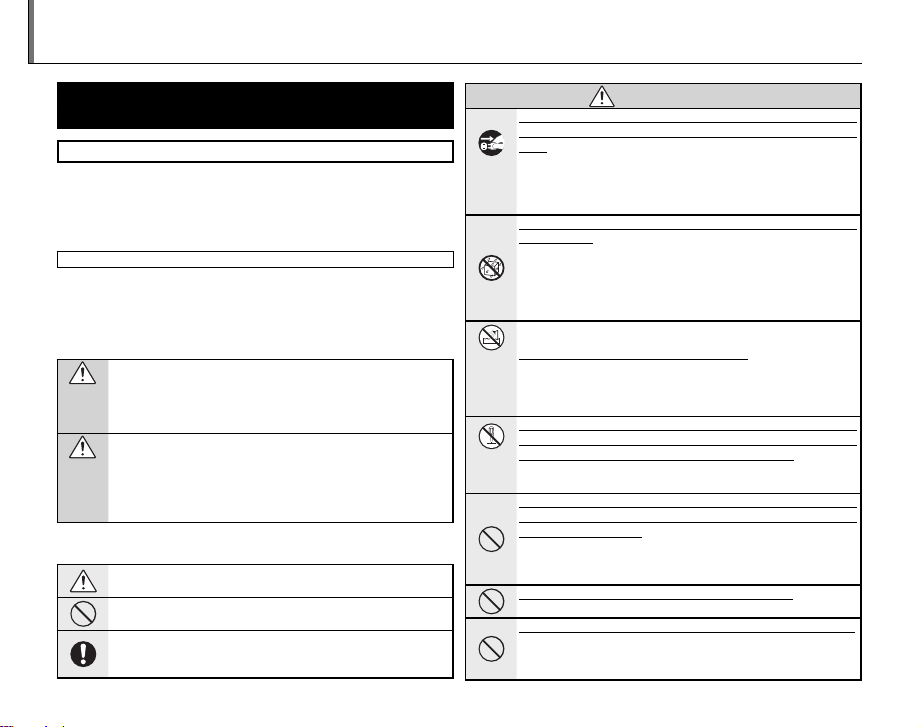
Для Вашей безопасности
ПРЕДУПРЕЖДЕНИЕ
Перед использованием изделия прочтите данные
примечания
Примечания по безопасности
• Правильно используйте ф отокамеру. Внимательно прочтите данные примечания по безопасности и Руководство пользователя ,
прежде чем использовать фотокамеру.
• После прочтения примечаний по безопасности, сохраните их в
надёжном месте.
Информация о значках
Представленные ниже значки используются в данном документе
для обозначения того, насколько серьёзны могут быть травмы или
повреждения устройства, если на обозначаемую этими значками
информацию не обращать внимания, вследствие чего возможно
неправильное использование изделия.
Этот значок указывает на то, что при игнорировании данной
ПРЕДУП-
информации возможен смертельный исход или серьёзные
РЕЖДЕ-
травмы.
НИЕ
Этот значок указывает на то, что при игнорировании данной
МЕРЫ
информации возможны травмы или серьёзное повреждение
ПРЕДО-
устройства.
СТОРОЖ-
НОСТИ
Представленные ниже значки используются для обозначения характера инс трукций, которые необходимо соблюдать.
Значки в виде треугольника указывают на то, что на данную
информацию необходимо обратить внимание (“Важно”).
Значки в виде кружка с полоской по диагонали указывают на
то, что обозначаемые ими дейс твия запрещены (“Запрещено”).
Заполненные кружки с восклицательным знаком указывают
на то, что обозначенное ими дейс твие необходимо выполнить (“Необходимо”).
ii
ПРЕДУПРЕЖ ДЕНИЕ
При возникновении проблем отключите фотокамеру, извлеките
батарею п итания, отсо едините и отк лючите адап тер перемен ного
тока . Продолжение использования фотокамеры, из которой
выходит дым, необычный запах или при других необычных
Выньте
условиях может привести к возгоранию или поражению
вилку из
розетки
электрическим током. Свяжитесь с торговым представителем FUJIFILM.
Не допускайте попадания внутрь фотокамеры воды или посторонних предметов. При попадании в ф отокамеру воды или пос то-
ронних пре дметов выньте батареи и отсоед ините и отключите адаптер переменного тока. Продолжение использования
фотокамеры может привести к возгоранию или поражению
электрическим током. Свяжитесь с торговым представителем FUJIFILM.
Не используйте фотокамеру в душе или ванной. Это может вызв ать
Не исполь-
привести к возгоранию или поражению электрическим то-
зуйте фо-
ком.
токамеру
в душе или
ванной
Никогда не пытайтесь разобрать фотокамеру или изменить её
конструкцию. (Никогда не открывайте корпус.) Не используйте фотокамеру, ес ли её уронили или ес ли повреждён её кор пус. Это может
Не
вызвать привести к возгоранию или поражению электричес-
разбирайте
ким током. Свяжитесь с торговым представителем FUJIFILM.
Не изменяй те конструкци ю, не нагрева йте, не скручи вайте без надо бности и не тя ните за соедин ительный шнур, а т акже не ставьте н а
него тяжёлые предметы. Такие действия мог ут повред ить шнур
и привести к возгоранию или поражению электрическим током. Если шнур повреждён, обратитесь к своему торговому
представителю FUJIFILM.
Не кладите фотокамеру на неустойчивую поверхность. Это может
привести к падению фотокамеры и травмам.
Не пытайтесь фотографировать, если Вы находитесь в движении.
Не пользуйтесь фотокамерой при ходьбе или управлении
транспортным средством. Вы можете упасть или попасть в
аварию.
Page 3
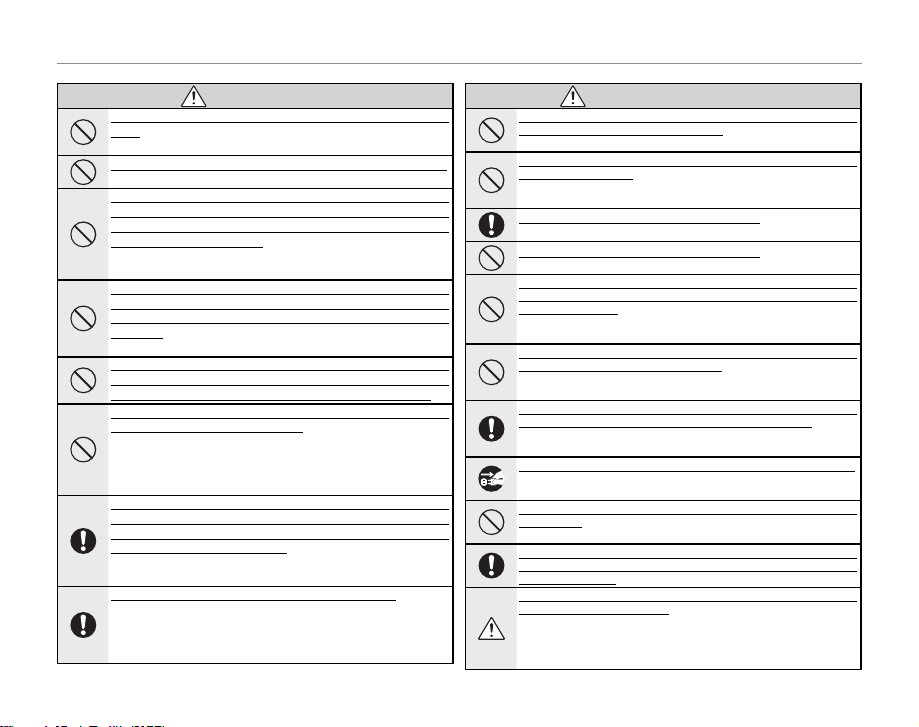
Для Вашей безопасности
ПРЕДУПРЕЖДЕНИЕ
МЕРЫ ПРЕДОСТОРОЖНОСТИ
ПРЕДУПРЕЖ ДЕНИЕ
Не дотрагивайтесь до металлических частей фотокамеры во время
грозы. Это может вызвать поражение электрическим током
из-за индуктивного тока разряда молнии.
Не используйте батареи питания отличные от рекомендованных.
Устанавливайте батареи питания, соблюдая полярность.
Не нагрева йте, не разбирайте б атареи питания и не в носите в них
изменения. Не роняйте батареи питания и не подвергайте их механическим воздействиям. Не храните батареи питания вместе с
металлическими предметами. Любое из этих действий может
привести к взрыву батарей питания или утечке электролита,
а также к пожару или трав мам.
Используйте только батареи питан ия или адаптеры переменного
тока, предназначенн ые для данной фотокамеры. Не используйте
источники питания, напряжение которых отличается от указанного здесь. Использование других источников питания может
привести к возгоранию.
При вытека нии электр олита из бата реи питания и п опадании в гл аза, н а ко жу и ли н а оде жду нем едле нн о про мой те п ора жен ны й уча сто к
чистой водой и обратитесь к врачу или вызовите скорую помощь.
Не используй те для зарядки батаре й питания зарядно е устройство
отличное от указанного в инструкции. Используйте поставляе-
мое заряд ное устройство только для заря дки батарей такого
же типа, что им еются в комплек те. Использование заря дного
устройства для зарядки обычных батарей может привести к
утечке элек тролита из батареи, её перегреву или взрыву.
При переноске батарей питания устанавливайте их в цифровую
фотокаме ру или помеща йте в жесткий футляр. Храните батареи
питания в жестком футляре. При утилизации ба тарей, за кройте
их контакты изоляционной лентой. Контакт с другими металли-
ческими п редметами и ли батареями мож ет привести к возго ранию или взрыву батареи.
Держите карты памяти подальше от маленьких детей. Так как
карты памяти имеют небольшие размеры, они могут быть
легко проглочены детьми. Храните карты памяти подальше
от маленьких детей. Если ребенок проглотил карту памяти,
немедленно вызовите врача или скорую помощь.
МЕРЫ ПРЕДОСТОРОЖНОС ТИ
Не используйте фотокамеру в местах, подверженных воздействию
масляны х испаре ний, пара, в лаги или пыл и. Это может вы звать при-
вести к возгоранию или поражению элек трическим током.
Не оставляйте фотокамеру в местах, подверженных воздействию
высокой тем пературы. Не оставляйте фотокамеру в закрытом
автомобиле или под прямыми солнечными лучами. Это может привести к возгоранию.
Держите изделие подальше от маленьких детей. В руках маленьких детей данное изделие может причини ть травмы.
Не кладите на фотокамеру тяжёлые предметы. Это может привести к па дению тяжёлых предметов и травмам.
Не перенос ите фотокамеру, есл и шнур блока питани я включен в розетку. Чтобы вынуть из розетки блок питания переменного тока,
не тяните за шнур. Такие действия могут повредить шнур
питания и кабели и привести к возгоранию или поражению
электрическим током.
Не накрывайте и не оборачивайте фотокамеру или бло к питания
перемен ного тока i тканью или одея лом. Это может привести к
повышению температуры, что может повредить корпус или
стать причиной возгорания.
Перед чисткой камеры или длительным х ранением извлекайте батареи пит ания и отсое диняйте ад аптер пере менного то ка. Несоб -
людение этой инструкции может стать причиной возгорания
или поражения электрическим токо м.
После заве ршения зарядки в ыньте зарядное уст ройство из розетки.
Если зарядное устройство оставить в розетке, то это может
привести к возгоранию.
Использова ние вспышки вблизи г лаз может вызвать вре менную потерю зрения. Соблюдайте особую осторожность при фотогра-
фировании м ладенцев и маленьких детей.
Если карта па мяти извле кается из фотокамеры, то она быстро
выскакив ает из отверстия . Придерживайте е ё пальцем, чтобы он а
выходила медленно.
Регулярно о бращайтесь в сервис ный центр для проведе ния проверки
и чистки вн утри фотокамер ы. Скопление пыли вну три фотока-
меры может привести к возгоранию или поражению электри ческим током. Свяжитесь со своим торговым представителем
FUJIFILM для проведения чистки внутри фотокамеры каждые
два года. Имейте в виду, что эта услуга являетс я платной.
iii
Page 4
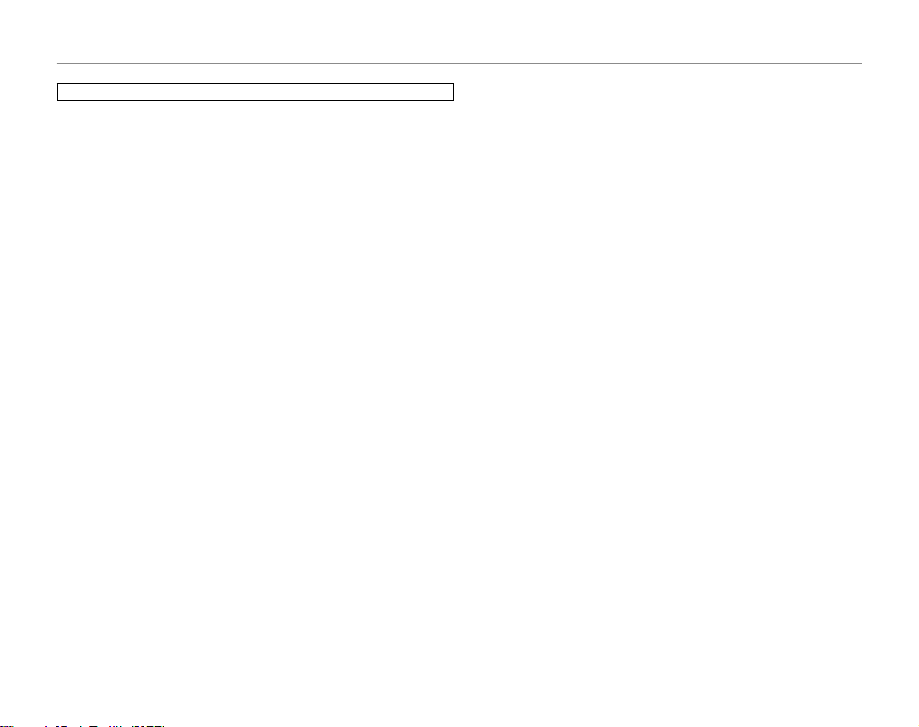
Для Вашей безопасности
Далее приведены инструкции по правильному использованию
Батарея и источник питания
батареи и продлению срока ее службы. Неправильное использование батарей сокращает их срок службы, может вызвать утечку
электролита, перегрев, возгорание или взрыв.
Фотокамера поставляется с разряженной батареей. Зарядите батарею перед началом работы. Храните батарею в футляре, если
она не используется.
Примеча ния к использо ванию батар еи
Батарея постепенно разряжается, если фотокам ера не используется. Заряжайте батарею за один-два дня до начала работы.
Срок слу жбы батареи можно продлить, если выключать фотокамеру, когда она не используется.
Заряд батареи уменьшается при низких температурах. При низких
температурах разряженная батарея может вообще не работать. Храните полностью заряженную батарею в теплом месте и заменяйте
при необходимости или держите батарею в кармане или другом
теплом мес те и вставляйте в фотокамеру только при съемке. Не
клади те батарею рядом с устр ойствами дл я обогрева рук и други ми
нагревательными приборами.
Зарядк а батареи
Производите зарядку батареи, используя входящее в комплект зарядное ус тройство (ст р. 5). Время зарядки ув еличивается при те мператур е воздуха ниже +10 °C или выше +35 °C. Не пытайтесь з аряжать
батарею при температуре воздуха выше 40 °C ; при температуре
воздуха ниже 0 °C батарея не будет заряжаться вообще.
Не пытайтесь заряжать полностью заряженную батарею. Однако
не нужно ждать до полной разрядки батареи, чтобы производить
ее зарядку.
Батарея может быть теплой сразу после зарядки или использования. Это - нормальное явление.
Срок сл ужбы батаре и
При нормальной температуре батарею можно заряжать около 300
раз. Заметное уменьшение времени работы заряженной батареи
означает, что батарея отработала свой срок и ее нужно заменить.
Хранение
Работа батареи может ух удшиться, если она была заряжена, но не
использовалась в течение длительного времени. Перед хранением батареи полностью ее разрядите.
Если фотокамера не будет использоваться в течение длительного
срока, извлеките батарею и положите ее в сухое место с температурой воздуха от +15 °C до +25 °C. Не храните батарею в местах с
большим перепадом температур.
Предупреждения: Обращение с батареей
• Не переносите и не храните батареи вместе с металлическими
предметами, например, ожерельями или заколками.
• Не подвергайте воздействию огня или высоких температур.
• Не разбирайте и не изменяйте конструкцию.
• Используйте с соответствующими зарядными ус тройствами.
• Своевременно у тилизируйте отработанные батареи.
• Не роняйте и не подвергайте сильным механическим воздействиям.
• Не подвергайте батареи воздействию воды.
• Держите контакты чистыми.
• Батарея и корпус фотокамеры могут быть теплыми после длительного использования. Это - нормальное явление.
iv
Page 5
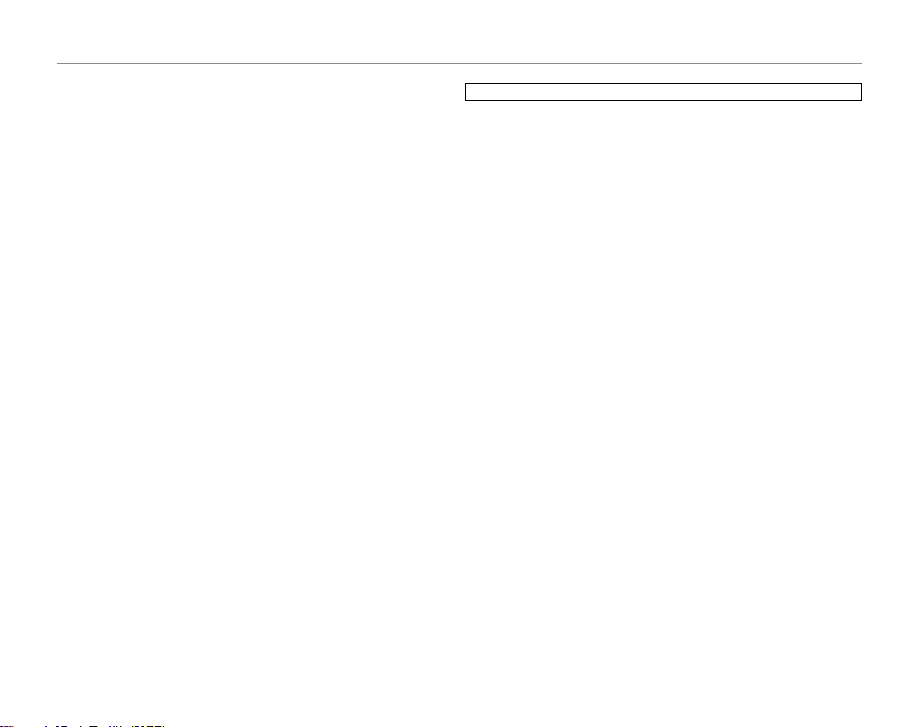
Для Вашей безопасности
Блоки питания переменного тока (продаются отдельно)
Используйте только блоки питания переменного тока FUJIFILM,
предназначенные для работы с данной фотокамерой. Использование других блоков питания может повредить фотокамеру.
• Блок питания переменного тока рассчитан только на использование
в помещении.
• Следите за тем, чтобы штекер постоянного тока был правильно
вставлен в фотокамеру.
• Перед отсоеди нением блока питания в ыключите фотокаме ру. Вы нимайте блок питания из розетки, держась з а него, а не за шнур.
• Не используйте блок питания с другими ус тройствами.
• Не разбирайте.
• Не подвергайте воздействию высокой температуры или влажности.
• Не подвергайте сильным физическим воздейс твиям.
• Во время использования блок питания может издавать звук или
нагреваться. Это - нормальное явление.
• Если блок питания вызывает радио помехи, перенастройте или
переместите приёмную антенну.
Чтобы обеспечить правильную запись изображений, не подвер-
Использование фотокамеры
гайте фотокамеру ударам или физическим воздействиям во время
записи изображений.
Электрические помехи
Эта фотокамера может вызывать помехи в работе медицинского
или авиационного оборудования. Прежде чем использовать фотокамеру в больнице или в самолёте, спросите разрешения у работающего там персонала.
Жидкие кристаллы
В случае повреждения дисплея необходимо соблюдать осторожность и избегать контак та с жидкими кристаллами. В случае возникновения приведённых ниже ситуаций, срочно примите указанные в них меры:
• При контакте жидких кристаллов с кожей, протрите пораженный
участок тканью и тщательно промойте с мылом под струей воды.
• При проглатывании жидких кристаллов, промыв айте глаза чистой во-
дой в течение 15 минут, затем вызовите врача.
• При проглатывании жидких кристаллов тщательно промойте рот во-
дой. Выпейте большое количество воды и вызовите рвоту, затем
обратитесь к врачу.
Выполните пробные снимки
Перед тем, к ак сделать важные сни мки (например, на свадьбе и ли в
путешествии), сделайте пробные снимки и просмотрите результаты
на дисплее, чтобы проверить, нормально ли работает фотокамера.
Корпорация FUJIFILM не несёт ответственность за повреждения или
потерю прибыли, возникшие из-за неисправности фотокамеры.
v
Page 6
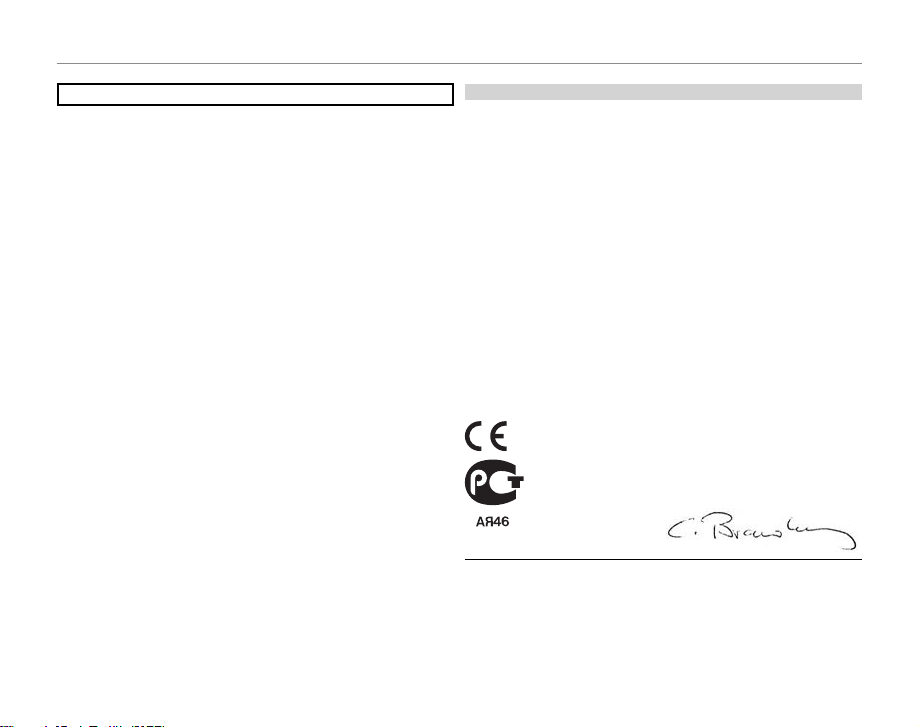
Чтобы предотвратить возгорание или поражение электри-
Деклараци я соответствия ЕС
ПРИМЕЧАНИЯ
ческим током, не подвергайте изделие воздействию дождя или
влаги.
Пожалуйста, прочтите “Примечания по безопасности” (страницы ii–v) и поста райтесь их понять, прежде ч ем использовать
фотокамеру.
Для Вашей безопасности
Декларация соответствия ЕС
Мы
Название: FUJIFILM Electronic Imaging Europe GmbH
Адрес:Benzstrasse 2,
заявляем, что изделие
Название изделия: FUJIFILM ЦИФРОВАЯ ФОТОКАМЕРА FinePix
Название производителя:
Адрес п роизводител я: 7-3, AKASAKA 9-CHOME, MINATO-KU,
соответствует следующим стандартам:
Безопасность: EN60065: 2002 + A1: 2006
EMC: EN55022: 1998 + A1: 2000 + A2: 2003 Класс B
согласно положениям Директивы EMC (2004/108/EC)
Директивы по низковольтным устройствам (2006/95/EC).
47533 Kleve, G ermany
F200EXR
FUJIFILM Корпорация
TOKYO 107-0052 JAPAN
EN55024: 1998 + A1: 2001 + A2: 2003
EN61000-3-2: 2000 + A2: 2005
EN61000-3-3: 1995 + A1: 2001 + A2: 2005
Kleve, Germany
Место Дата Подпись, Управляющий Директор
1 февраля 2009
года
vi
Page 7
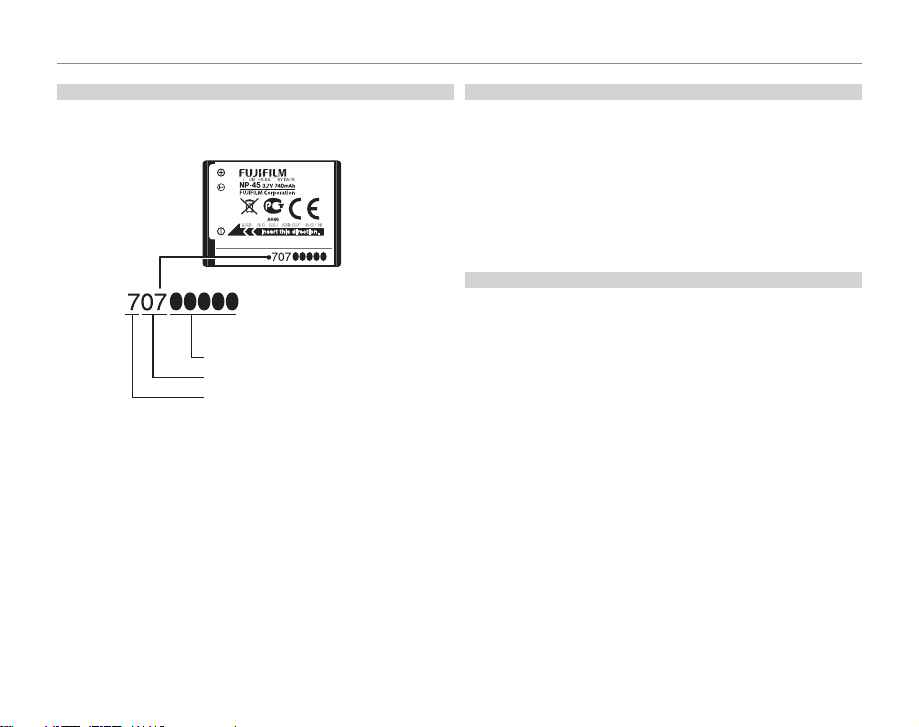
Для Вашей безопасности
Информация о дате производства, указан ной на пере заряжаемой батарее
Примечани е об авторских права х
Информация о т оварных знака х
Информация о да те производства, указан н ой на перезаряжаемой б атарее
Дата производства напечатана на перезаряжаемой батарее, используемой д ля этой модели. Ниже описаны инс трукции, как найти
дату производства на батарее и как ее прочитать.
Контрольный номер FUJIFILM
Месяц
Год
Примечание об авторских правах
За исключением использования в личных целях, сделанные с помощью данной цифровой системы снимки не могут использоваться способом, нарушающим закон об авторских прав без предварительного согласия их владельца. Имейте в виду, что некоторые
ограничения распространяются на фотографирование концертов,
развлекательных программ, выставок, даже если снимки будут использоваться исключительно в личных целях. Пользователи также
должны иметь в виду, что передача карт памяти, содержащих изоб ражения или данные, охраняемые законом об авторских правах,
допустимо только в рамках этих законов.
Информация о т оварных знака х
XD-Picture Card является товарным знаком Корпорации FUJIFILM.
Macintosh, QuickTime, и Mac OS являются торговыми знаками
компании Apple Inc. в США и других с транах. Microsoft, Windows,
логотип Windows, Windows Vista логотип Windows Vista являются
торговыми знак ами или зарегист рированными торговым и знаками
компании Microsoft в США и/или других странах. “Windows” является сокращением, обозначающим оперативную систему Microsoft
Windows. Adobe и Adobe Reader являются торговыми знаками
или зарегис трированными торговыми знаками компании Adobe
Systems Incorporated в США и/или других странах. Логотип SDHC
является торговым знаком.
Примечание: Л
Windows Vista™” относятся только к фотокамерам и драйверам к
ним.
ОГОТИПЫ “DESIGNED FOR MICROSOFT® WINDOWS® XP” И “
vii
Page 8

Об этом руководстве
✔✔ Устранение неисправностей
......................
стр. 94
✔✔ Глоссарий
..................................................
стр. 105
✔✔ Содержание
.................................................
стр. xii
✔✔ Предупреждающие сообщения и окна
.......
стр. 101
✔✔ Фотокамера, вопросы и ответы
................
стр. ix
✔✔ Ограничения относительно параметров фотокамеры
...
Прежде чем приступить к использованию фотокамеры, прочтите это руководство и предупреждения на стр. ii–vii. Для получения информации по конкретным вопросам, смотрите приведенные ниже источники.
Фотокамера, вопросы и ответы
................
стр. ix
Вы знаете, что хотите сделать, но не знаете, как
это называется? Найдите ответ в разделе “Фотокамера, вопросы и ответы”
Содержание
Раздел “Содержание” предоставляет общую
информацию о том, что содержится в руководстве. Далее приведен список основных
.................................................
функций фотокамеры.
Устранение неисправностей
У Вас конкретная проблема с фотокамерой?
Ищите ответ здесь.
......................
стр. 94
Предупреждающие сообщения и окна
.......
Что означают мигающие иконки или сообщения об ошибках на дисплее или электронном
видоискателе.
Глоссарий
Здесь приведены значения некоторых технических терминов.
..................................................
стр. 105
Ограничения относительно параметров фотокамеры
Смотрите Основное руководство для получения информации об опциях, доступных для
каждого режима съёмки.
Карты памяти
Фотографии могут храниться во внутренней памяти фотокамеры, на дополнительных картах памяти
xD-PictureCard , а так же на картах памяти SD и SDHC. В данном руководстве карты памяти xD-Picture
Card и карты памяти SD называются “карты памяти”. Для получения более подробной информации смот-
рите стр.10.
viii
стр. xii
стр. 101
...BMBM
Page 9
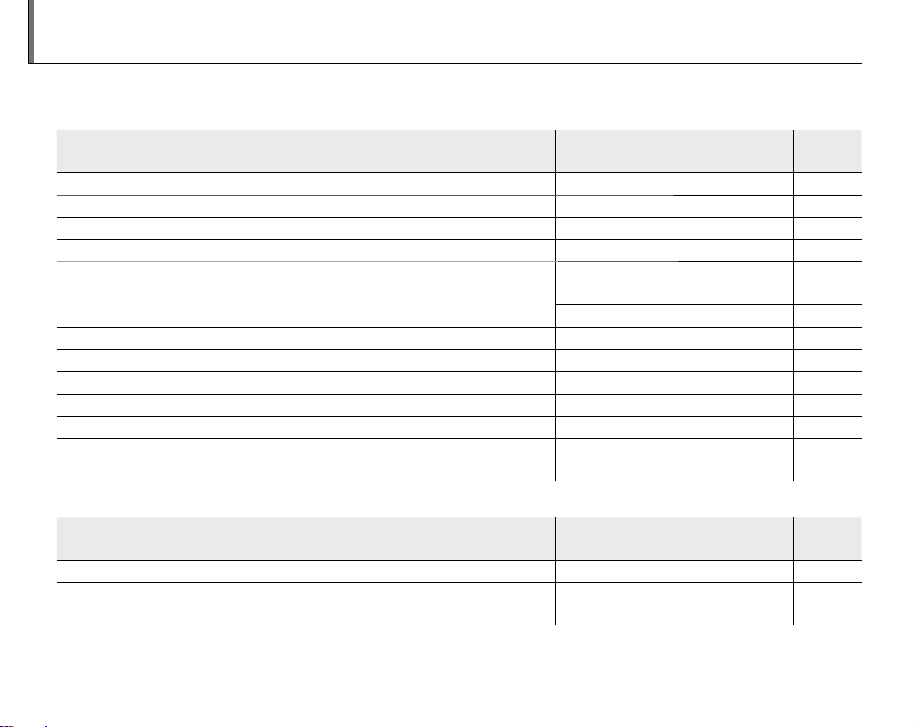
Фотокамера, вопросы и ответы
Подготовка фотокамеры к работе
Вопрос
Ключева я фраза
Смотрите
страни цу
Обмен фотографиями
Вопрос
Ключева я фраза
Смотрите
страни цу
Поиск по заданиям.
Подготовка фотокамеры к работе
Смотрите
Вопрос
Как установить часы фотокамеры? Дата и время 12
Можно ли настроить часы на местное время, когда я путешествую? Разница во времени 89
Как сделать так, чтобы дисплей не отключался автоматически? Автоматическое выключение 88
Как сделать дисплей ярче или темнее? Яркость LCD 87
Как отключить звуковой сигнал и щелчки?
Можно ли изменить звук при срабатывании затвора? Звук затвора 84
Как называются части фотокамеры? Части фотокамеры 2
Что означают иконки на дисплее? Информация на дисплее 3
Как пользоваться меню? Меню 60
Что означают мигающие иконки или сообщения об ошибках? Сообщения и экраны 101
Каков остаточный уровень зарядки аккумуляторной батареи?
Обмен фотографиями
Вопрос
Можно ли печатать фотографии на домашнем принтере? Печать фотографий 49
Можно ли копировать фотографии на компьютер?
Ключевая фраза
Громкость звука работы и
затвора
Бесшумный режим 17
Уровень зарядки аккумулятор-
ной батареи
Ключевая фраза
Просмотр изображений на
компьютере
страницу
Смотрите
страницу
84
14
54
ix
Page 10
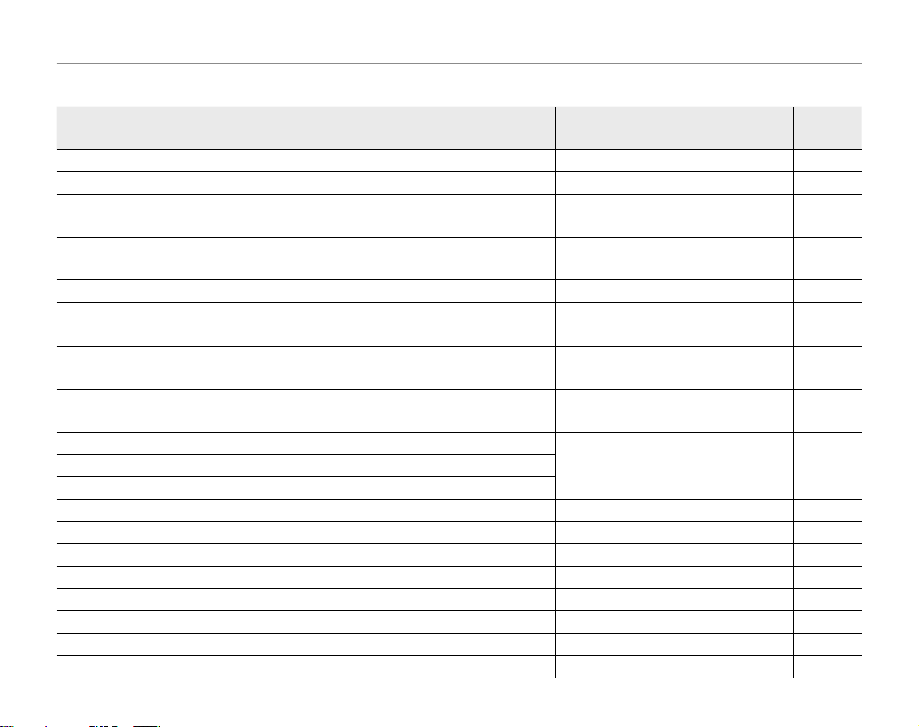
Фотокамера, вопросы и ответы
Фотографирование
Вопрос
Ключева я фраза
Смотрите
страни цу
Фотографирование
Вопрос
Сколько можно сделать фотографий? Объем памяти 106
Существует ли быстрый и простой способ фотографирования?
Как избежать смазанных изображений?
Как снимать хорошие портреты?
Можно выбрать собственные параметры для различных сцен? Режим сцен 35
Может ли фотокамера автоматически настраивать параметры для
различных сцен?
Можно ли выбирать между чёткостью, понижением шума и динами-
ческим диапазоном?
Как снимать с близкого расстояния?
Как отключить вспышку?
Как заполнить тени у освещенных сзади объектов?
Как сделать серию фотографий серийной съёмкой? Режим серийной съемки 68
Как отключить лампу на передней панели фотокамеры? Подсветка автофокуса 24
Как снимать групповые портреты вместе с фотографом? Режим автоспуска 30
Как снять кадр, чтобы объект был смещен в сторону? Блокировка фокуса 22
Можно ли выбрать выдержку и диафрагму? Режимы P и M 37, 38
Как настроить параметры экспозиции? Коррекция экспозиции 25
Как моделировать эффекты при различных типах плёнки? Моделирование плёнки 65
Как снимать видеофрагменты? Съемка видеофрагментов 45
Ключевая фраза
B режим
Режим двойной стабилизации
изображения
Интеллектуальная функция
обнаружения лица
R режим
режимы S, T и U
Съемка с близкого расстояния
(режим макросъемки)
Режим работы со вспышкой 28Как убрать эффект красных глаз при использовании вспышки?
x
Смотрите
страницу
14
16
20
33
32
27
Page 11
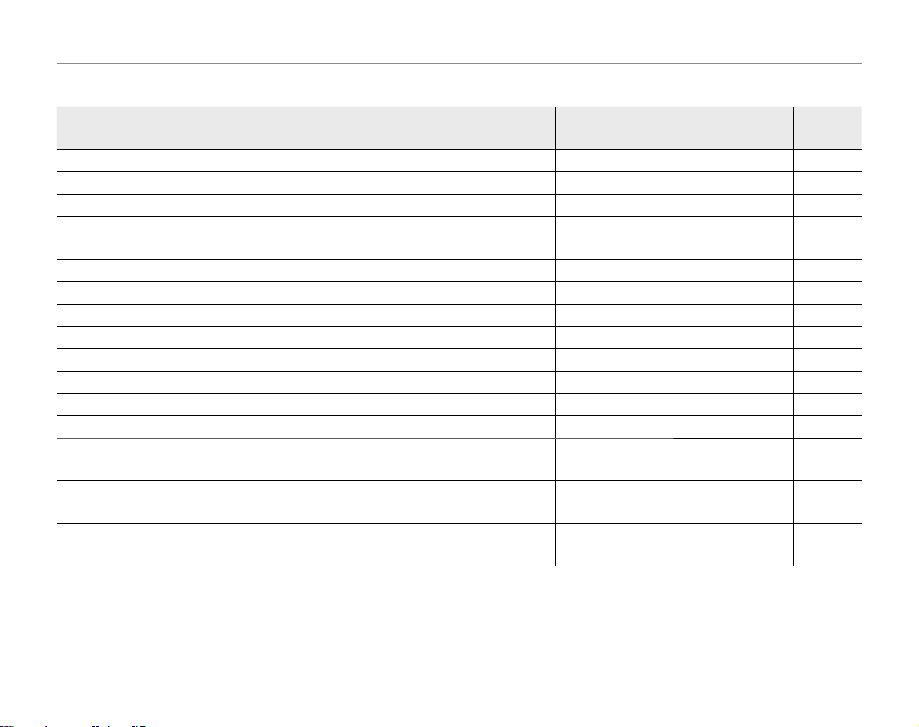
Фотокамера, вопросы и ответы
Просмотр фотографий
Вопрос
Ключева я фраза
Смотрите
страни цу
Просмотр фотографий
Смотрите
Вопрос
Как просматривать снимки? Покадровый просмотр 40
Как удалить текущий снимок?
Можно ли выбрать другие снимки для удаления? Удаление фотографий 43
Можно ли увеличить изображение в режиме просмотра кадров?
Как просматривать сразу много фотографий? Многокадровый просмотр 42
Как просмотреть все фотографии, сделанные в один день? Сортировка по дате 42
Можно ли предохранить фотографии от случайного удаления? Защита фотографий 77
Можно ли спрятать иконки на дисплее при просмотре фотографий? Выбор формата отображения 40
Можно ли просматривать фотографии в режиме слайд-шоу? Слайд-шоу 73
Можно ли добавлять короткие голосовые метки к фотографиям? Голосовая заметка 80
Можно ли обрезать ненужные элементы фотографий? Кадрирование 81
Можно ли делать маленькие копии фотографий? Изменить размер 82
Можно ли копировать фотографии из внутренней памяти на карту
памяти?
Как просматривать фотографии на телевизоре?
Как просматривать фотографии на высокочётком устройстве?
Ключевая фраза
Кнопка b
Увеличение во время просмот-
ра кадров
Копирование 78
Просмотр фотографий на
телевизоре
Компонентный кабель
(продается отдельно)
страницу
48, 92
19
41
48
xi
Page 12
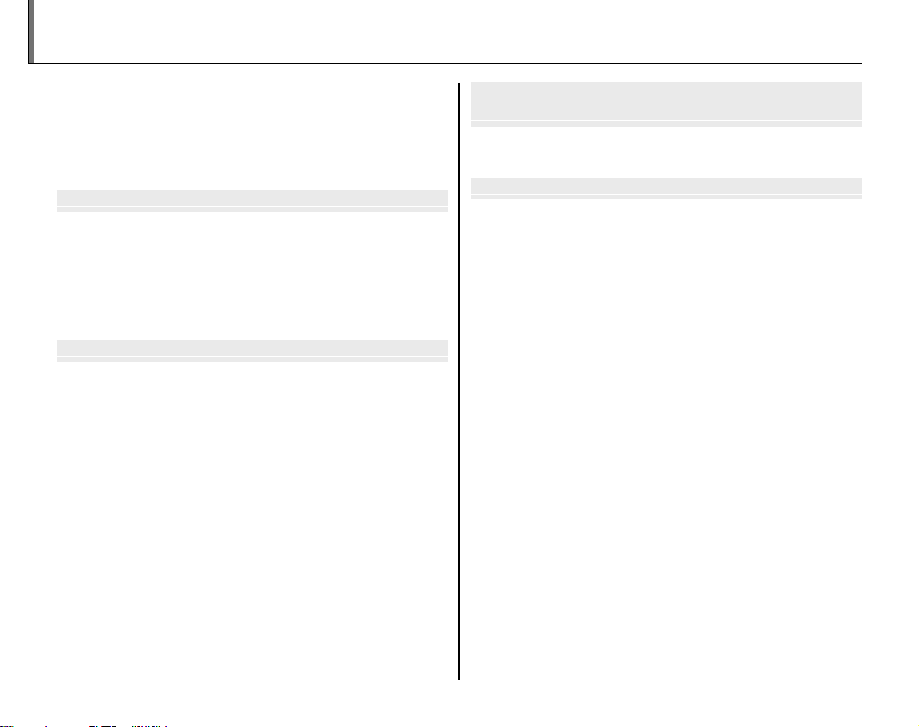
Перед началом работы
Первые шаги
Основные функции фотосъемки и просмотра кадров
Более подробно о фотосъемке
Table of Contents
Для Вашей безопасности .......................................................... ii
Примечания по безопасности ............................................... ii
ПРИМЕЧАНИЯ ................................................................................ v i
Об этом руководстве................................................................viii
Фотокамера, вопросы и ответы .......................................... ix
Перед началом работы
Введение ............................................................................................ 1
Символы и условные обозначения .....................................1
Прилагаемые принадлежности ............................................ 1
Части фотокамеры ...................................................................... 2
Информация на дисплее фотокамеры ...........................3
Диск режимов ............................................................................. 4
Первые шаги
Зарядка батареи ............................................................................ 5
Установка батареи ........................................................................6
Установка карты памяти ...........................................................8
Включение и выключение фотокамеры ........................ 11
Режим съемки .............................................................................. 11
Режим просмотра ......................................................................11
Основные установки .................................................................12
Основные функции фотосъемки и просмотра кадров
Фотографирование в B режиме АВТО ..........................14
Просмотр фотографий ............................................................. 19
Более подробно о фотосъемке
g Интеллектуальная функция обнаружения лица и
удаление эффекта красных глаз ........................................20
Блокировка фокуса ....................................................................22
d Коррекция экспозиции .....................................................25
F Съемка с близкого расстояния
(режим макросъемки) ..............................................................27
N Использование вспышки
(Интеллектуальная вспышка) ..............................................28
h Использование внутреннего таймера ...................... 30
Режим съемки ...............................................................................32
B АВТО ...........................................................................................32
O EXR ......................................................................................32
C ЕСТ СВЕТ & N ........................................................................ 34
D ЕСТ. СВЕТ ................................................................................35
SP ПРОГРАММЫ ..........................................................................35
M РУЧНОЙ ......................................................................................37
P ПРОГРАММА AE/A ПPNOP. ДNAФP. .................................38
xii
Page 13
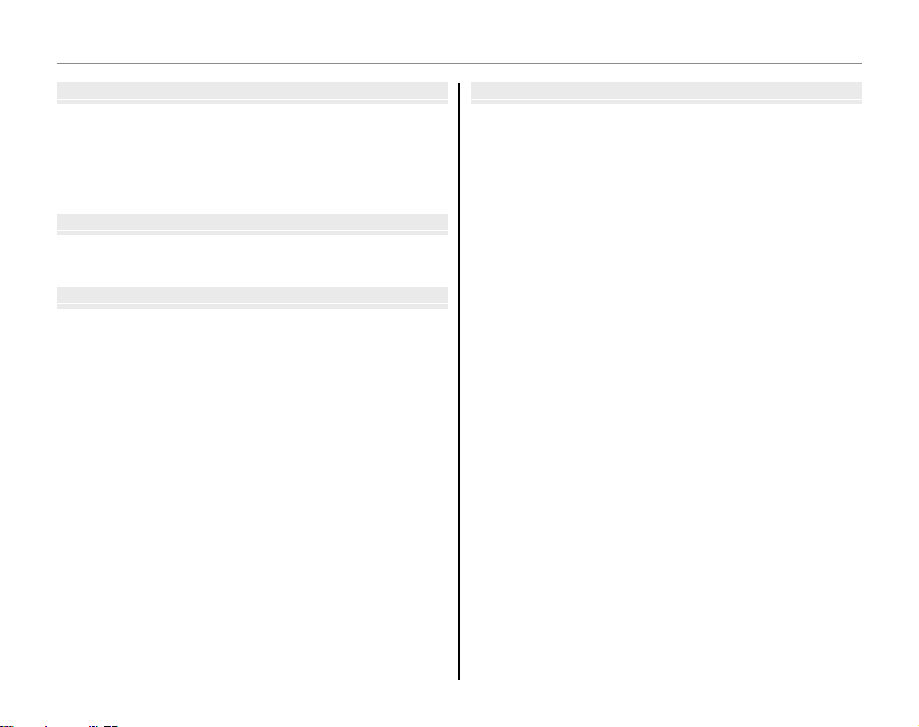
Содержание
Более подробно о просмотре кадров
Видеофрагменты
Подключения
Меню
Более подробно о просмотре кадров
Опции меню просмотра кадров .........................................40
Увеличение во время просмотра кадров ......................41
Многокадровый просмотр ...................................................42
Сортировка по дате ..................................................................42
A Удаление фотографий .......................................................43
Видеофрагменты
F Запись видеофрагментов ................................................ 45
a Просмотр видеофрагментов .........................................47
Подключения
Просмотр фотографий на телевизоре ............................48
Печать фотографий через USB ............................................49
Подключение фотокамеры ...................................................49
Печать выбранных фотографий .........................................49
Печать задания печати DPOF ...............................................51
Создание задания печати DPOF..........................................52
Просмотр изображений на компьютере .......................54
Установка FinePixViewer .........................................................54
Подключение фотокамеры ...................................................58
Меню
Использование меню: Режим съемки ..........................60
Использование меню Режим F- Съемки .......................60
F- Опции меню режима ......................................................... 61
N ЧУВСТВ-ТЬ ISO ....................................................................62
U ДИНАМИЧ. ДИАПАЗОН ..................................................62
O РАЗМЕР ИЗОБР. ...................................................................63
T КАЧЕСТВО ИЗОБР. .............................................................64
D БАЛАНС БЕЛОГО ..............................................................64
P МОДЕЛИРОВ. ПЛЕНКИ ....................................................65
Использование меню съемки ..............................................66
Опции меню съемки .................................................................67
R СЕРИЙНАЯ СЪЕМКА ........................................................68
C ЭКСПОЗАМЕР ......................................................................69
FРЕЖИМ AF ..............................................................................70
S РЕЖИМЫ ПИТАНИЯ ..........................................................71
Использование меню: Режим просмотра .....................72
Использование меню Режим F- Съемки .......................72
F- Опции меню режима .........................................................72
I СЛАЙД ШОУ .........................................................................73
J СООТНОШЕНИЕ .................................................................73
Использование Меню просмотра...................................... 74
Опции Меню просмотра .........................................................75
B УДАЛ.ЭФ.КРАСН.ГЛАЗ ......................................................75
C ПОВОРОТ КАДРА ...............................................................76
D ЗАЩИТИТЬ ...........................................................................77
E КОПИРОВАТЬ ......................................................................78
F ГОЛОСОВАЯ МЕТКА .........................................................80
G КАДРИРОВАНИЕ ................................................................81
O ИЗМЕНИТЬ РАЗМЕР ..........................................................82
xiii
Page 14
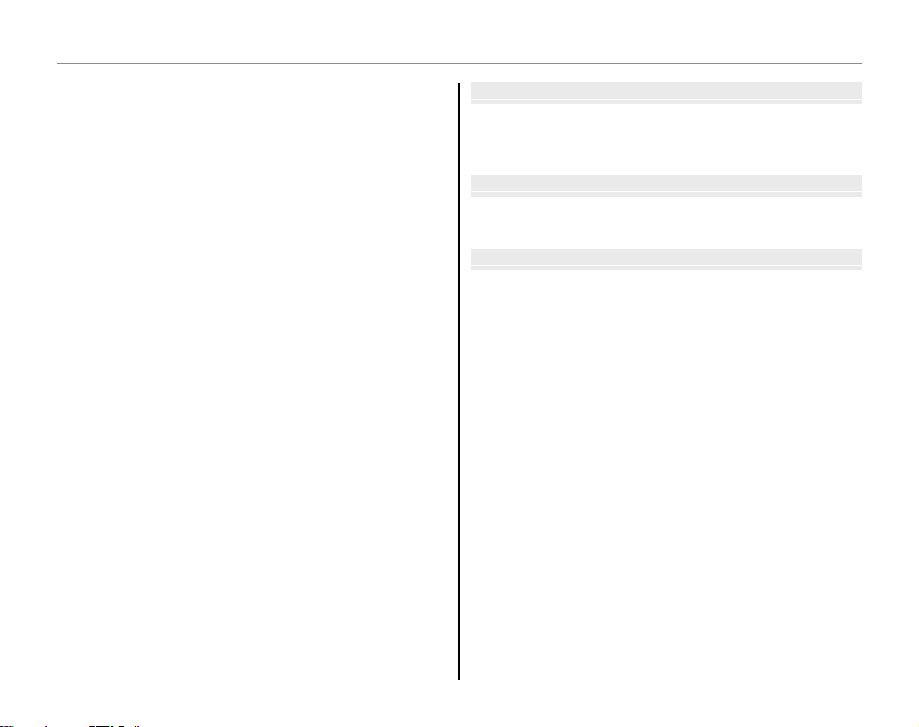
Содержание
Технические примечания
Устранение неисправностей
Приложение
Меню установки параметров ...............................................83
Использование меню установки параметров .............83
Опции меню установки параметров ................................84
A ОТОБР. ИЗОБ. .......................................................................85
B НОМЕР КАДРА ....................................................................86
D ЦИФРОВОЙ ЗУМ ................................................................87
I ГРОМК. ВОСП. .....................................................................87
J ЯРКОСТЬ LCD ......................................................................87
K ФОРМАТ-ВАТЬ .....................................................................88
M АВТО ВЫКЛ. ..........................................................................88
N РАЗН. ЧАСОВ .......................................................................89
Технические примечания
Дополнительные аксессуары ..............................................90
Аксессуары от FUJIFILM ...........................................................91
Уход за фотокамерой ................................................................93
Устранение неисправностей
Устранение неисправностей ................................................94
Предупреждающие сообщения и окна ........................101
Приложение
Гло сс ар ий ...................................................................................... 105
Объем внутренней памяти/карты памяти ................ 106
Технические характеристики ........................................... 108
Глобальная сеть обслуживания цифровых
фотокамер FUJIFILM ................................................................114
xiv
Page 15
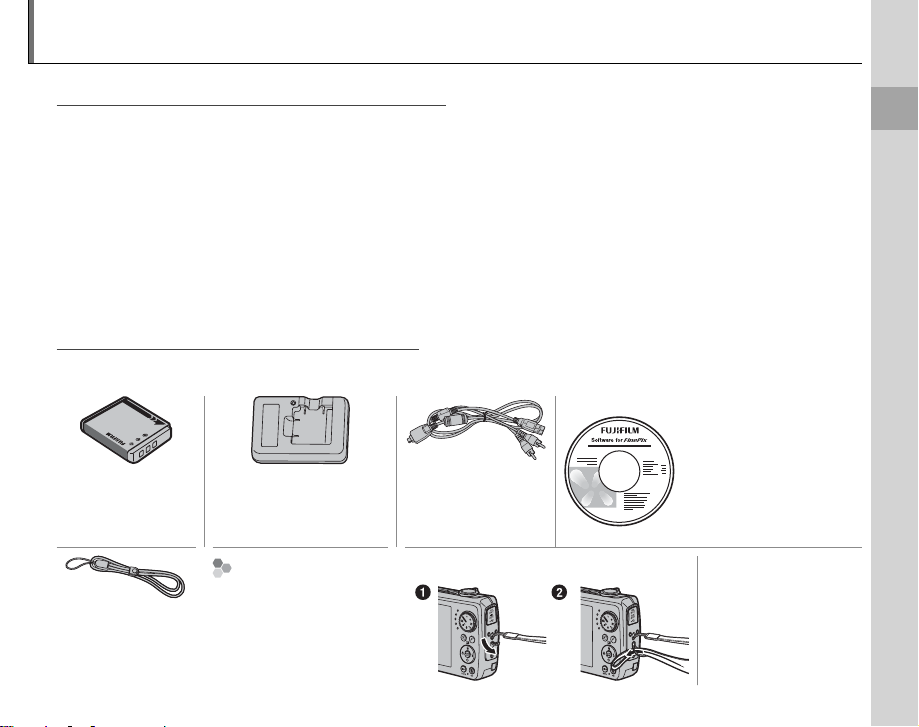
Введение
Символы и условные обозначения
Прилагаемые принадлежности
Символы и условные обозначения
В данном руководстве используются следующие символы:
3 Предупреждение: Эти сведения необходимо изучить перед использованием фотокамеры для
обеспечения правильной работы.
1 Примечание: На это нужно обратить внимание при использовании фотокамеры.
2 Подсказка: Дополнительная информация, которая может быть полезна при использовании фо-
токамеры.
Пункты меню и другие надписи на дисплее фотокамеры показаны жирным шрифтом. В данном
руководстве иллюстрации дисплея могут быть упрощены с целью упрощения инструкций.
Прилагаемые принадлежности
В комплект фотокамеры входят следующие предметы:
Диск с программой
FinePix (ВАЖНО: перед
тем, как открывать,
Аккумуляторная
батарея NP-50
Ремешок
Зарядное устройство
BC-45W
Присоединение ремешка
Присоедините ремешок,
как показано на рисунке.
Кабель USB-A /V
прочтите лицензионное соглашение на
последней странице
данного руководства)
• Руководство
пользователя
(содержит данное
руководство)
• Основное руководство
Перед началом работы
1
Page 16
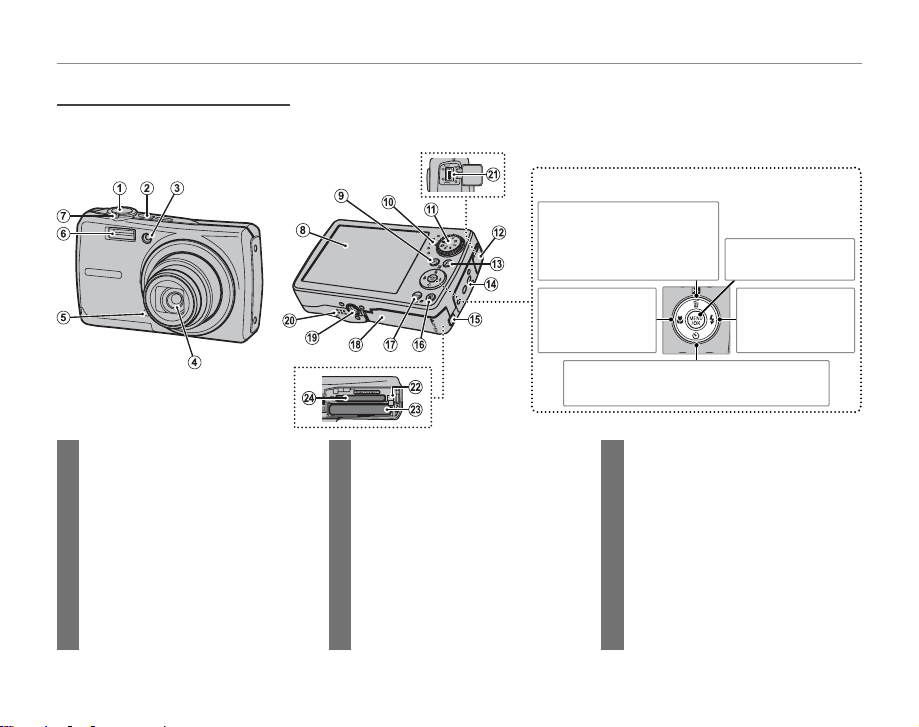
Части фотокамеры
Части фотокамеры
Для получения более подробной информации перейдите на страницу, указанную справа.
Селекторная кнопка
Курсор вверх
d кнопка (коррекция
экспозиции) (стр. 25)
b êнопка (удаление) (стр. 19)
Курсор влево
F
кнопка (макро-
съёмка) (стр. 27)
Курсор вниз
h кнопка (внутренний таймер) (стр. 30)
MENU/OK кнопка
(стр. 12)
Курсор вправо
N
кнопка (вспыш-
ка) (стр. 28)
Введение
1 Кнопка затвора ........................................18
2 G кнопка ........................................11
3 Подсветка автофокуса .......................24
Лампа таймера .........................................31
4 Объектив и крышка объектива
5 Микрофон ...................................................80
6 Вспышка ........................................................28
7 Регулятор зума ..................................15, 41
8 Дисплей ........................................................... 3
9 Кнопка a (просмотр) ........................40
10 Индикатор ...................................................18
2
11 Диск режимов ............................................ 4
12 Крышка выходов .....................................49
13 Кнопка F (режим съёмки) .............60
14 Отверстие для крепления
ремешка .......................................................... 1
15 Крышка соединителя постоянно-
го тока.............................................................91
16 g
кнопка (Интеллектуальная
функция обнаружения лица)/
J
кнопка (удаление эффекта
красных глаз)
..............................................20
17 DISP (монитор)/BACK кнопка ....16, 40
18 Крышка отсека батареи ....................... 6
19 Крепление штатива
20 Динамик ........................................................81
21 Разъём для подключения USB,
аудио/видео устройств и высо-
кочётких устройств (HD) ..................48
22 Фиксатор отсека батареи .............6, 7
23 Крышка отсека батарей ....................... 6
24 Отверстие карты памяти .................... 9
Page 17
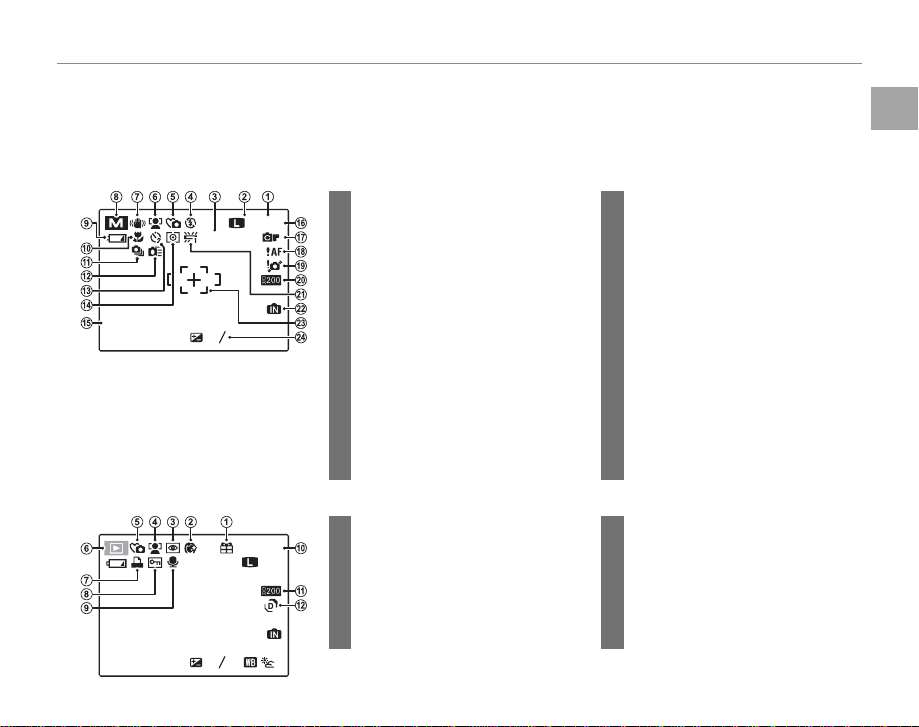
Информация на дисплее фотокамеры
Информация на дисплее фотокамеры
■■ СЪЕМКА
10:00
ДП
2
3
-
1
250
F
3.3
ISO ABTO (800
)
N
9
12 / 31/ 2050
■■ Показ кадров
ISO
100
10:00
ДП
250
F
3.3
2
3
-
1
100-0001
4:3
N
12 / 31/ 2050
Во время съёмки или просмотра на дисплее могут появляться следующие обозначения: Показываемые обозначения могут отличаться в зависимости от параметров фотокамеры.
СЪЕМКА
12 Быстрый AF ......................................... 13, 71
13 Индикатор таймера ..............................30
14 Измерение экспозиции.....................69
15 Дата и время .............................................. 12
16 Количество доступных кадров .106
17 МОДЕЛИРОВ. ПЛЕНКИ ........................65
18 Предупреждение потери
фокуса .................................................. 17, 101
19 Предупреждение
размытос ти ...................................... 28, 101
20 ДИНАМИЧ. ДИАПАЗОН ......................62
21 Баланс белого.......................................... 64
22 Индикатор внутренней памяти * ... 8
23 Рамка фокусировки .......................17, 22
24 Коррекция экспозиции .....................25
6 Индикатор режима просмотра ...40
7 Индикатор печати DPOF ...................51
8 Защищённое изображение ............77
9 Голосовая метка ......................................80
10 Номер кадра ..............................................86
11 ДИНАМИЧ. ДИАПАЗОН ......................62
12 Режим O ............................................ 32
12/31/2050
250
10:00
F
3.3
* a: Указывает на отсутствие кар-
ты памяти. Изображения будут сохраняться во внутренней памяти
фотокамеры (стр. 8).
Показ кадров
12/31/2050
250
10:00
F
3.3
ISO ABTO (800
ДП
2
-
1
3
ДП
2
-
1
3
N
4:3
)
100-0001
4:3
ISO
100
1 Качество снимков ................................. 64
2 Размер изображения ..........................63
9
3 Чувствительность..................................62
4 Режим работы со вспышкой ..........28
5 Бесшумный режим ................................17
6 Интеллектуальная функция
*
обнаружения лица ................................20
7 Режим двойной стабилизации
изображения ............................................. 16
8 Режим съемки ..........................................32
9 Уровень зарядки аккумуляторной
батареи .......................................................... 14
10 Режим макросъемки (съёмка с
близкого расстояния) .........................27
11 Режим серийной съёмки .................68
1 Изображение “подарок” ...................40
2 Сглаживание..............................................36
N
3 Индикатор функции удаления
эффекта красных глаз .................20, 75
4 Интеллектуальная функция
обнаружения лица ................................20
5 Индикатор бесшумного режима 17
Введение
Перед началом работы
3
Page 18
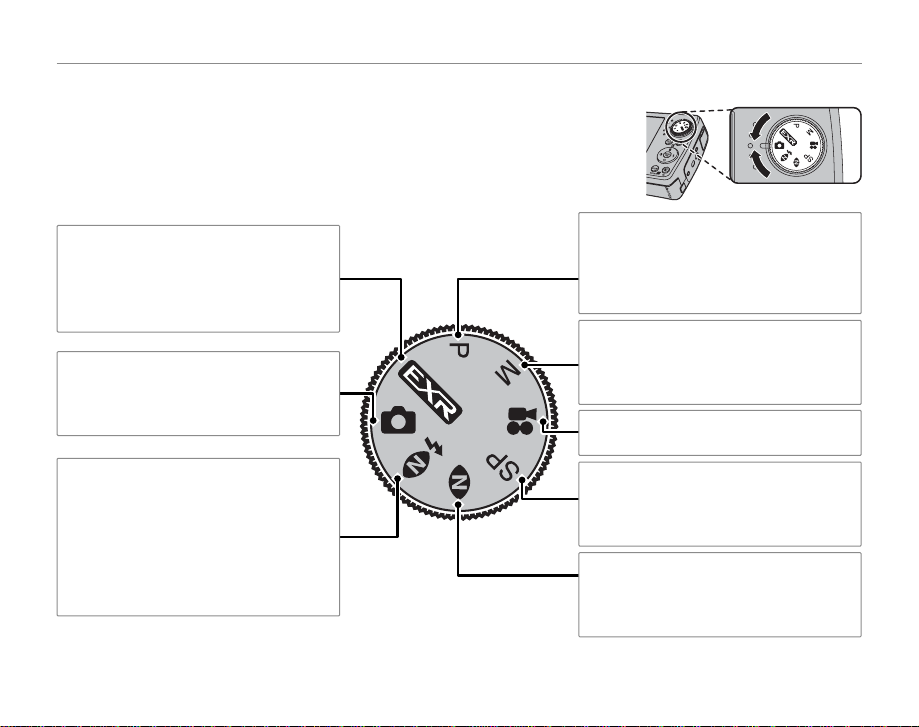
Диск режимов
Диск режимов
Чтобы выбрать режим съемки, совместите значок нужного режима с
меткой, расположенной рядом с диском режимов.
Введение
O: Улучшает чёткость, понижает
шум, увеличивает динамический диапазон или автоматически настраивает
подходящие параметры для сцены (стр.
32).
B (АВТО): Простой режим «наведи и фо-
тографируй» рекомендуется для тех, кто
впервые использует цифровые фотокамеры (стр. 14).
C (ЕСТ СВЕТ & N): Помогает обеспечить
хорошие результаты в условиях плохого освещения. При каждом нажатии
кнопки затвора фотокамера делает два
снимка: один снимок без вспышки для
сохранения естественного освещения, и сразу за ним – второй снимок со
вспышкой (стр. 34).
4
P (ПРОГРАММА AE):
управления установками фотокамеры за исключением скорости затвора (стр. 38). Выберите между программой автоматической
экспозиции и приоритетом диафрагмы AE.
M (РУЧНОЙ): Выберите для полного уп-
равления установками фотокамеры,
включая скорость затвора и диафрагму
(стр. 37).
F (ВИДЕО): Записывает короткие виде-
офрагменты со звуком (стр. 45).
SP (ПРОГРАММЫ): Выберите программу,
подходящую для предмета или условий
съёмки и позвольте фотокамере сделать остальное (стр. 35).
D (ЕСТ. СВЕТ):
пользованием естественного света в помещении при слабом о свещении или в местах,
где нельзя использовать вспышку (стр. 35).
Выберите для полного
Позволяет снимать с ис-
Page 19
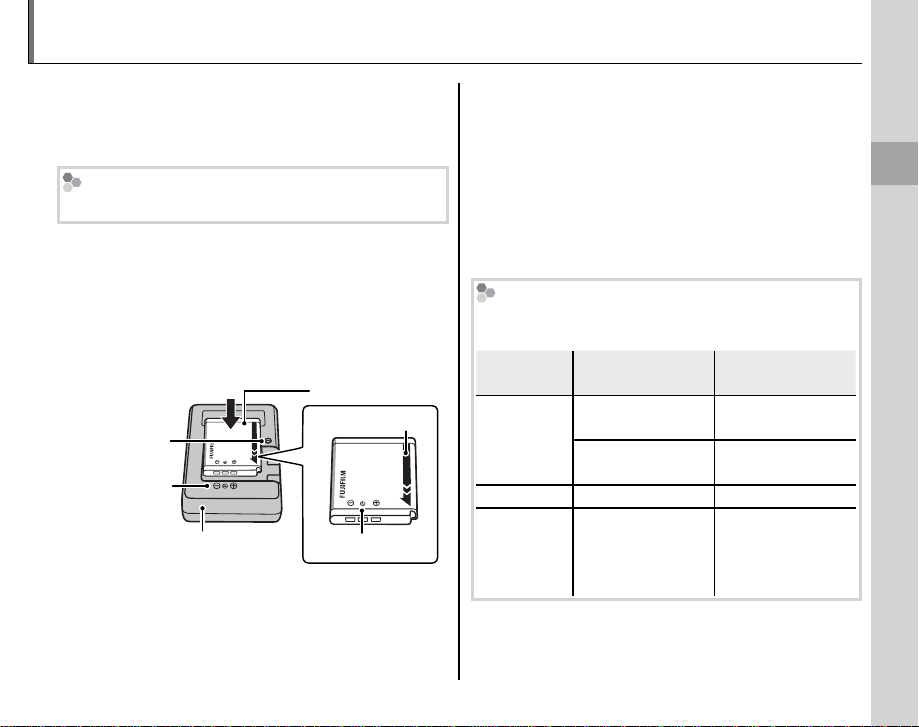
Зарядка батареи
Индикатор
зарядки
Уровень зарядки
батареи
Действие
Фотокамера поставляется с разряженной батареей. Зарядите батарею перед началом работы.
Батареи
Камера использует аккумуляторную батарею NP-50.
Установите батарею в зарядное уст-
1
ройство.
Установите батарею в зарядное устройство из комплекта поставки как это показано на иллюстрации, проверив ориентацию меток D B C.
Индикатор
зарядки
DBC
отметки
Зарядное устройство
Вставьте зарядное устройство в розетку.
2
Вставьте зарядное устройство в розетку.
Батарея
B
D
Cотметки
Стрелка
Загорится индикатор зарядки.
3 Предупреждения
• Отсоединяйте зарядное устройство от электросети, когда оно не используется.
• Удаляйте загрязнения с контактов батареи
мягкой сухой тканью. Невыполнение данного требования может сделать зарядку батареи невозможной.
• Время зарядки увеличивается при низких
температурах.
Индикатор зарядки
Индикатор зарядки показывает статус процесса
зарядки батареи:
Индикатор
зарядки
ОТКЛ
ВКЛ Зарядка батареи. —
Мигает
Зарядка батареи.
3
Извлеките батарею после её зарядки.
Уровень зарядки
батареи
Батарея отсутс-
твует.
Батарея полностью заряжена.
Неисправность
батареи.
Действие
Вставьте батарею.
Выньте батарею.
Отсоедините
зарядное уст-
ройство и выньте
батарею.
Первые шаги
5
Page 20
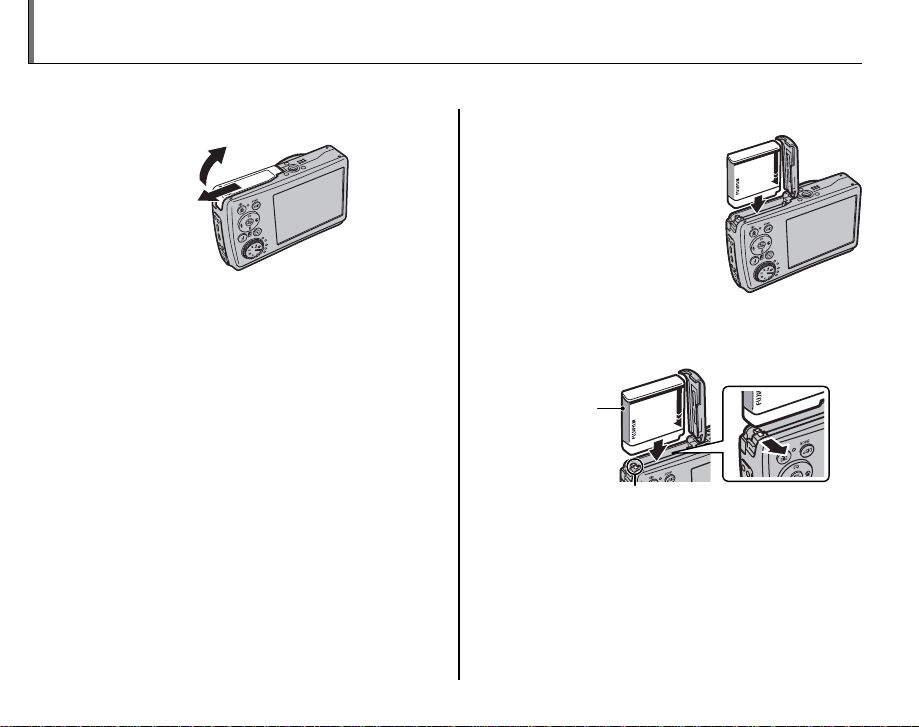
Установка батареи
После зарядки батареи вставьте её в фотокамеру согласно следующей инструкции.
Откройте крышку отсека батареи.
1
1 Примечание
Перед тем, как открыть крышку отсека батареи,
убедитесь в том, что фотокамера отключена.
3 Предупреждения
• Не открывайте крышку отсека батареи при
включенной фотокамере. Невыполнение
данного требования может привести к повреждению файлов изображений на карте памяти.
• Не прилагайте чрезмерных усилий при обращении с крышкой отсека батареи.
6
Вставьте батарею.
2
Установите батарею контактами вниз, совместив
оранжевую полоску на
батарее с оранжевым фиксатором отсека батарей.
Опустите батарею в камеру, придавливая фиксатор
отсека батарей к корпусу,
как показано ниже на рисунке. Убедитесь,
что батарея надежно зафиксирована.
Оранжевая
полоска
Фиксатор отсека батареи
3 Предупреждение
Установите батарею, соблюдая полярность. НЕ
прилагайте силу при вставлении батареи и
не пытайтесь вставить её наоборот или
обратной стороной. Батарея легко опустит-
ся в отсек батарей, если она вставляется без
нарушения полярности.
Page 21
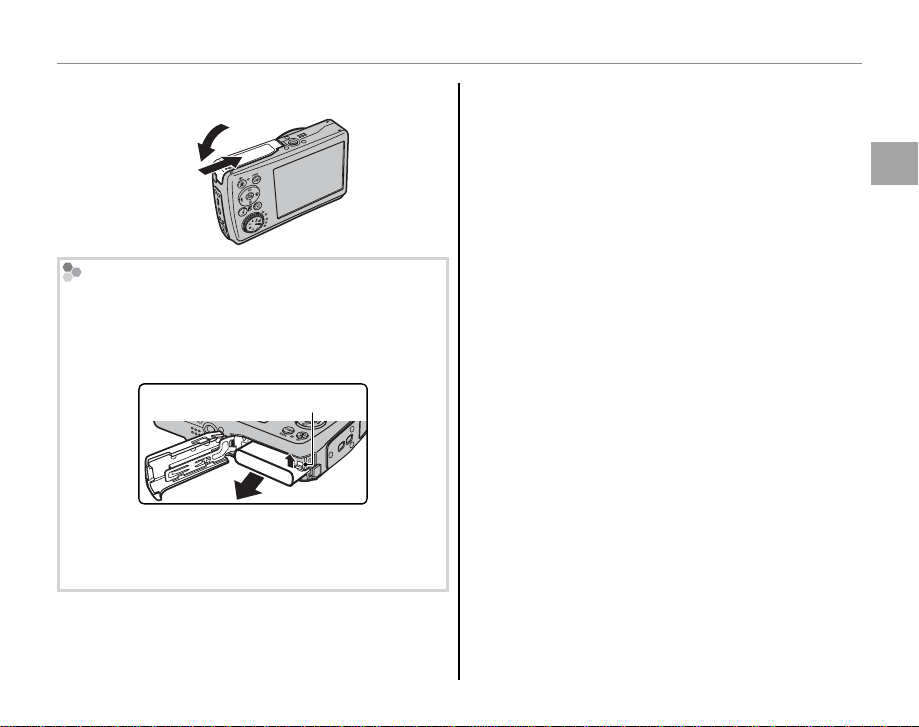
Установка батареи
Закройте крышку отсека батареи.
3
Извлечение батареи
После выключения фотокамеры откройте крышку
отсека батареи, прижмите фиксатор отсека батареи вверх и извлеките батарею, как показано на
рисунке.
Фиксатор отсека батареи
3 Предупреждение
Выключайте фотокамеру перед извлечением батареи.
2 Подсказки: Использование адаптера электросети
•
Фотокамера может работать от дополнительного
адаптера сети переменного тока с соединителем
постоянного тока (продается отдельно). Дальнейшую
информацию Вы можете прочитать в руководстве по
эксплуатации адаптера и соединителя.
•
При подключении фотокамеры к питанию через адаптер сети переменного тока и её включении, на экране
появятся инструкции демонстрационного режима.
При выборе этой функции будет показано слайд-шоу.
Для отмены нажмите кнопку спуска затвора.
3 Предупреждения
• Не наклеивайте наклейки и другие предметы на
батарею. Невыполнение данного требования может привести к невозможности извлечения батареи из фотокамеры.
• Не закорачивайте контакты батареи. Это может
привести к перегреву батареи.
•
Прочтите меры предосторожности на странице iv.
• Используйте только те зарядные устройства, которые предназначены для данной батареи. Невыполнение данного требования может привести к
выходу устройства из строя.
• Не снимайте этикетку с батареи и не пытайтесь
снять внешний корпус.
• Батарея постепенно разряжается, если фотокамера не используется. Заряжайте батарею за одиндва дня до начала работы.
Первые шаги
7
Page 22

Установка карты памяти
■■ Совместимые карты памяти
Переключатель
защиты от записи
Хотя фотокамера может сохранять изображения во внутренней памяти, можно также использовать карты памяти xD-Picture Card и SD (продаются отдельно) для сохранения дополнительного
количества изображений.
Если карта памяти не вставлена, на дисплее отображается значок a, и для записи и просмотра
фотографий используется внутренняя память. Учтите, что при поломке фотокамеры внутренняя
память может быть повреждена, поэтому фотографии из внутренней памяти необходимо периодически переносить на жесткий диск компьютера или съемный носитель, например, диск CD или
DVD. Фотографии из внутренней памяти также можно скопировать на карту памяти (смотрите
стр. 78). Чтобы не переполнять внутреннюю память, не забывайте удалять фотографии, если они
уже не нужны.
Когда карта памяти вставлена, как описано ниже, то для записи и просмотра снимков будет использоваться эта карта.
Совместимые карты памяти
Карты памяти xD-Picture Card, SanDisk SD и SDHC одобрены для использования в этой фотокамере. Полный список подходящих карт памяти можно посмотреть на сайте http://www.fujifilm.
com/products/digital_cameras/index.html. Работа фотокамеры с другими картами памяти не гарантируется. Фотокамера не может использоваться с мультимедийными картами MMC.
3 Предупреждение
Карты памяти SD можно защитить от записи, что делает невозможным форматирование
этих карт, запись на них и удаление изображений. Перед тем, как вставить карту памяти
SD, сдвиньте переключатель защиты от записи в положение снятия защиты.
Переключатель
защиты от записи
8
Page 23
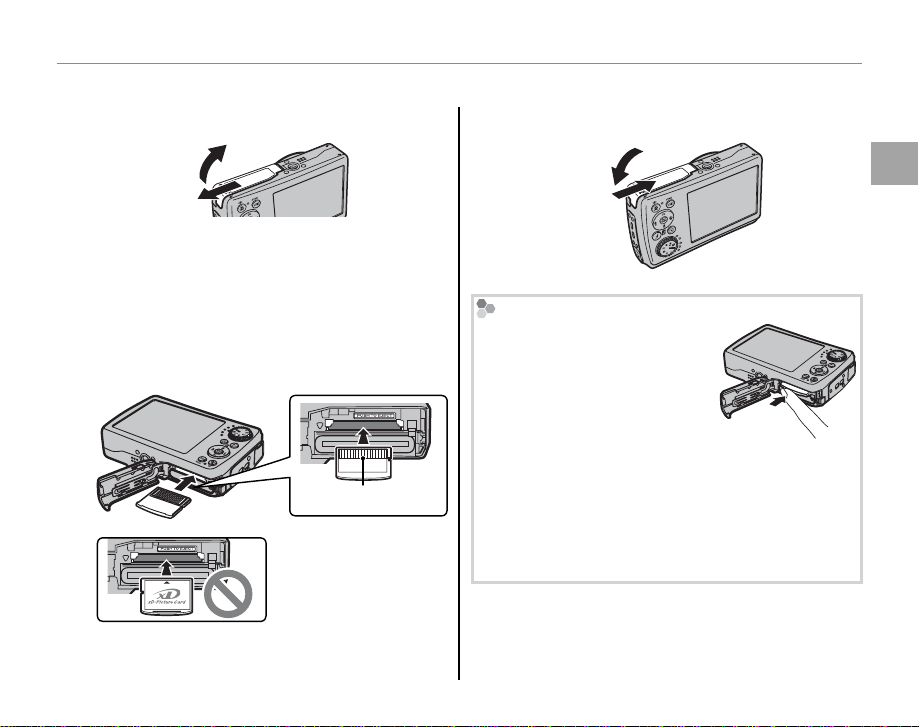
■■ Установка карты памяти
Установка карты памяти
Откройте крышку отсека батареи.
1
1 Примечание
Перед тем, как открыть крышку отсека батареи,
убедитесь в том, что фотокамера отключена.
Вставьте карту памяти.
2
Возьмите карту памяти, как показано ниже,
и полностью вставьте её в отверстие.
Золотые контакты
Следите за тем, чтобы карта вставлялась
правильно; не вставляйте её под углом и
не прилагайте усилий.
Установка карты памяти
Закройте крышку отсека батареи.
3
Извлечение карт памяти
Проверьте, чтобы фотокамера
была выключена, нажмите на
карту памяти и медленно её
отпустите. Теперь карту можно вынуть вручную.
3 Предупреждения
• Карта памяти может выскочить из отверстия,
если Вы уберете палец сразу после нажатия.
• Карты памяти могут быть теплыми после извлечения их из фотокамеры. Это нормальное явление, не означающее неисправности.
Первые шаги
9
Page 24
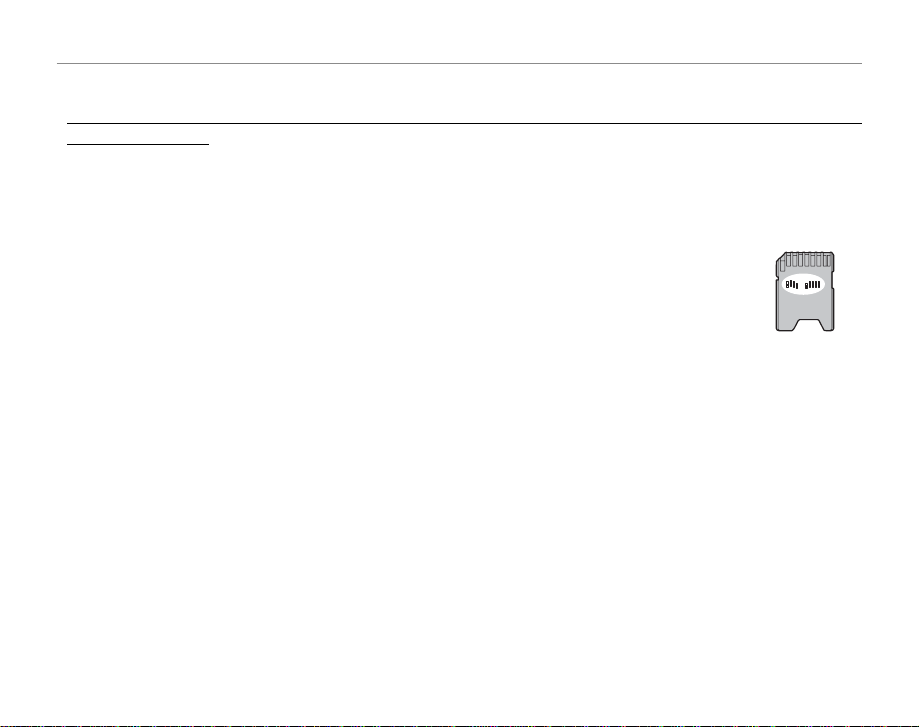
Установка карты памяти
3 Предупреждения
•
Не выключайте питание фо токамеры и не вынимайте карту памяти в ходе форматирова ния карты или при передаче или удалении данных с ка рты. Несоблюдение этих мер предосторожности может привести к повреждению карты памяти.
• Перед использованием карт памяти SD их необходимо форматировать, а также повторно форматировать
все карты памяти после использования их на компьютере или другом устройстве. Для получения информации о форматировании карт памяти смотрите стр. 88.
• Карты памяти имеют небольшие размеры и их легко можно проглотить; держите их подальше от детей.
Если ребенок проглотил карту памяти, немедленно вызовите врача.
•
Не используйте мини-SD или микро-SD переходники, открывающие тыльную сторону карты
памяти. Несоблюдение этой меры предосторожности может привести к повреждению или
поломке. Переходники, имеющие большие или меньшие размеры, чем стандартный размер
карты SD могут иметь проблемы при извлечении; если карта не извлекается, отнесите фотокамеру авторизованному сервисному представителю. Не вынимайте карту памяти с усилием.
•
Не наклеивайте на карты памяти этикетки. Отслоение этикетки может привести к повреждению карты памяти.
• Рекомендуется использовать карты памяти FUJIFILM xD-Picture Cards. Надёжная работа не может быть
гарантирована при использовании xD-Picture Cards других производителей. Фотокамера поддерживает
оба типа М и Н карт памяти xD-Picture Cards; однако тип H не совместим с дополнительным устройством
DPC-UD1 для считывания карт памяти xD-Picture Card подключаемым через USB порт. Тип карты памяти
можно определить по номеру модели: например, “DPC-M2GB” указывает на карту типа M.
• Запись видеофрагментов может прерываться при использовании некоторых типов карт памяти SD.
• Данные во внутренней памяти могут быть удалены или повреждены во время ремонта фотокамеры. Пожалуйста, имейте в виду, что лицо, производящее ремонт фотокамеры, может просматривать фотографии
из внутренней памяти.
• При форматировании карты памяти или внутренней памяти создается папка, в которой сохраняются
фотографии. Не переименовывайте и не удаляйте эту папку и не используйте компьютер или другое
устройство для удаления или изменения имен файлов изображений. Всегда используйте фотокамеру
для удаления изображений с карт памяти и внутренней памяти; перед тем, как редактировать файлы или
изменять их названия, скопируйте их на компьютер и редактируйте или переименовывайте копии, а не
оригиналы фотографий.
10
Page 25
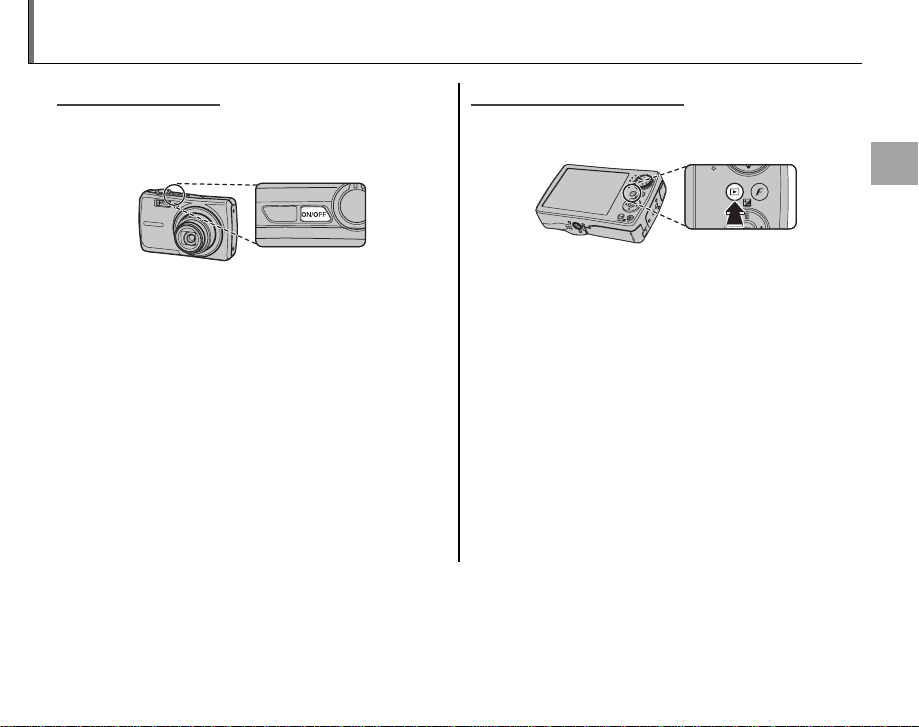
Включение и выключение фотокамеры
Режим съемки
Режим просмотра
Режим съемки
Нажмите кнопку G, чтобы включить фо-
токамеру. Выдвинется объектив, и откроется
Режим просмотра
Чтобы включить камеру и начать просмотр, нажмите кнопку a примерно на одну секунду.
шторка объектива.
Нажмите кнопку G, чтобы выключить фо-
Нажмите кнопку G, чтобы выключить фо-
токамеру.
2 Подсказка: Переключение в режим просмотра
Нажмите кнопку a примерно одну секунду, чтобы
включить просмотр. Наполовину нажмите кнопку
затвора, чтобы вернуться в режим съемки.
3 Предупреждения
Принудительное удержание объектива во время вы-
•
движения может привести к повреждению изделия.
• Отпечатки пальцев или другие загрязнения на
объективе влияют на качество фотографий. Держите объектив чистым.
• Кнопка G не полностью отключает фотокамеру от источника питания.
2 Подсказка: Автоматическое выключение
Фотокамера выключится автоматически, если не будет произведена никакая операция в течение времени, установленного в меню
отличная от
O
M
АВТО ВЫКЛ. (стр. 88; обратите внимание на то, что функция ОТКЛ не доступна, если выбрана опция
n
ЭКОНОМ. РЕЖИМ для функции S РЕЖИМЫ ПИТАНИЯ или если выбрана функция R в режиме
). Чтобы включить фотокамеру нажмите кнопку G или нажмите кнопку a примерно на одну секунду.
токамеру.
2 Подсказка: Переключение в режим съемки
Чтобы выйти из режима съёмки, нажмите кнопку затвора наполовину. Нажмите кнопку a для возврата
в режим просмотра.
Первые шаги
11
Page 26
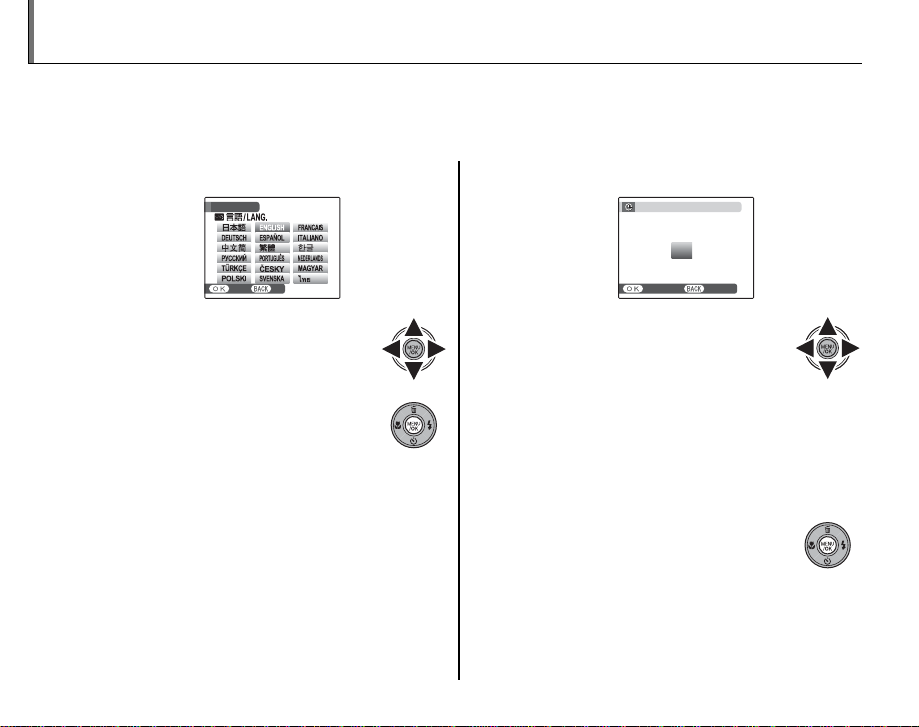
Основные установки
Когда фотокамера включается в первый раз, на дисплее появляется окно выбора языка. Задайте
начальные установки фотокамеры, как описано ниже (чтобы получить информацию об изменении установки часов и языка, смотрите страницу 84).
Выберите язык.
1
1.1
1.2 Нажмите MENU/OK.
12
START MENU
SET NO
Нажимайте селекторную кнопку вверх, вниз, влево или вправо для выбора языка.
Установите дату и время.
2
ДАТА / ВРЕМЯ НЕ ВЫСТАВЛЕНО
ГГ. MM. ДД
ВЫБРАТЬ ОТМЕНА
2.1
Нажимайте селекторную кнопку влево или вправо для выбора года, месяца, дня, часа или
минуты и нажимайте вверх или вниз,
чтобы их изменить. Чтобы изменить
порядок просмотра года, месяца и дня,
выберите формат даты и нажмите селекторную кнопку вверх или вниз.
2.2 Нажмите MENU/OK.
2011
2010
2009
2008
2007
1. 1 12
:
00
ДП
Page 27
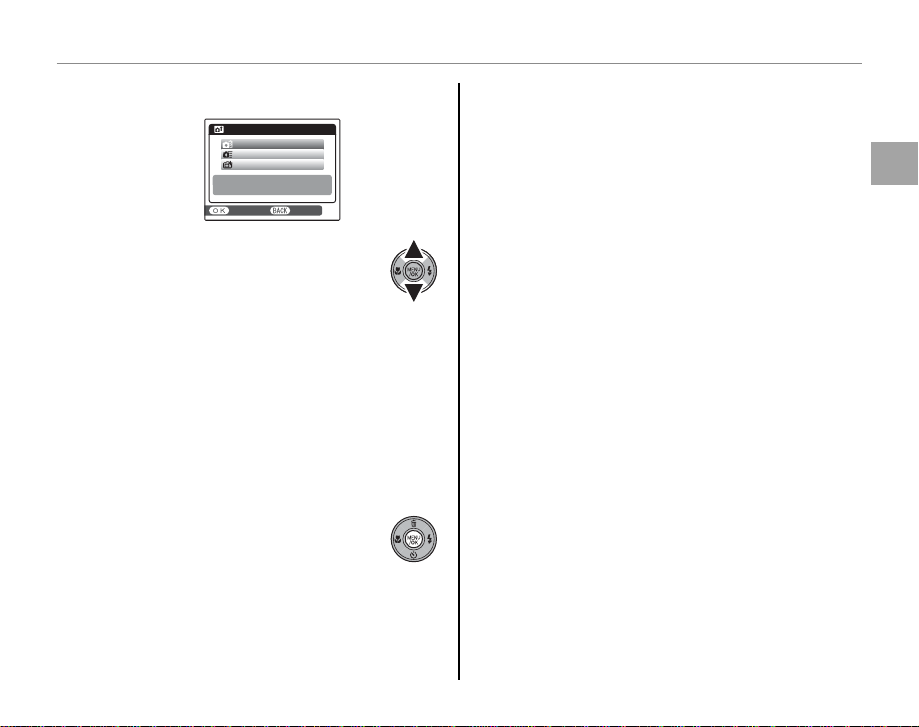
Основные установки
Выберите опции управления питанием.
3
РЕЖИМЫ ПИТАНИЯ
ЭКОНОМ. РЕЖИМ
БЫСТРЫЙ AF
ЯРКИЙ LCD
Экономия энергии батареи
для длит. работы камеры
ВЫБРАТЬ ОТМЕНА
3.1 Нажимайте селекторную
кнопку вверх или вниз для
выбора одной из следующих
опций:
• n ЭКОНОМ. РЕЖИМ: Экономит заряд
батареи.
• p БЫСТРЫЙ AF: Уменьшает время фо-
кусировки, что позволяет быстро срабатывать затвору.
• o ЯРКИЙ LCD: Выберите эту опцию,
чтобы увеличить яркость дисплея.
3.2 Нажмите MENU/OK.
2 Подсказка: Часы фотокамеры
Если батарея вынимается на длительный период
времени, установка часов фотокамеры будет сброшена, и при включении фотокамеры на дисплее
появится окно выбора языка. Если батарея оставляется в фотокамере, или блок питания переменного
тока был подключен примерно на 4 дня, то батарею
можно вынуть примерно на 7 дней без сброса часов, выбора языка и режимов питания.
Первые шаги
13
Page 28
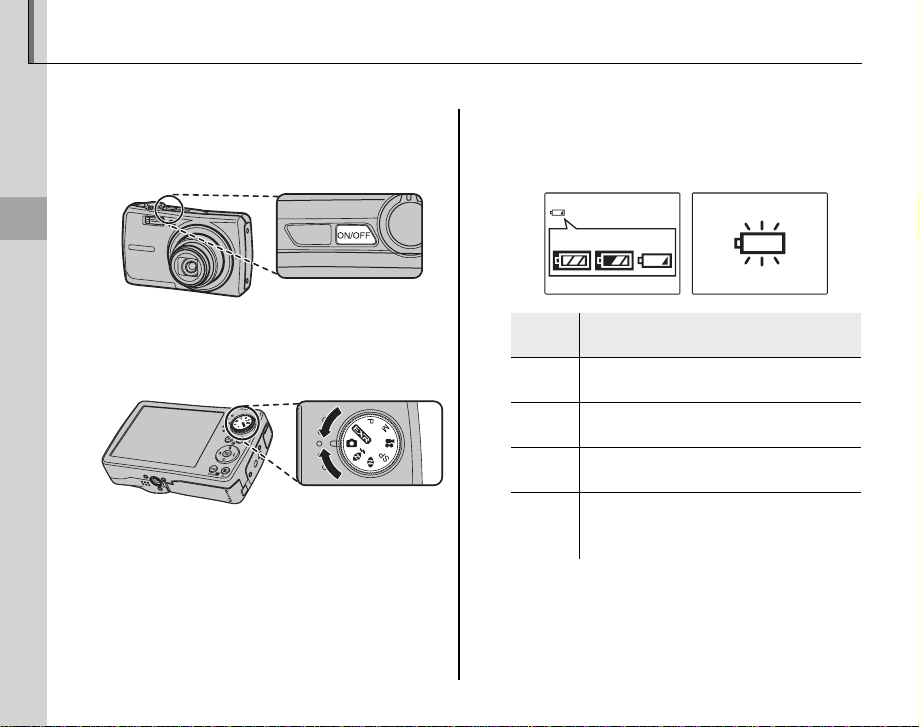
Фотографирование в B режиме АВТО
Индика-
тор
Описание
В этом разделе описывается фотографирование в B режиме АВТО.
Включите фотокамеру.
1
Нажмите кнопку G, чтобы включить
фотокамеру.
Основные функции фотосъемки и просмотра кадров
Выберите B Режим.
2
Поверните диск режимов в положение
B.
14
Проверьте уровень заряда батареи.
3
Проверьте уровень заряда батареи на
дисплее.
qwe
Индика-
тор
D
Батарея частично разряжена.
(белый)
Батарея разряжена более, чем напо-
C
ловину.
(белый)
Батарея сильно разряжена. Зарядите
B
(красный)
(мига ющий
красный)
батарею как можно быстрее.
Батарея полностью разряжена. Вы-
A
ключите фотокамеру и зарядите батарею.
r
Описание
Page 29
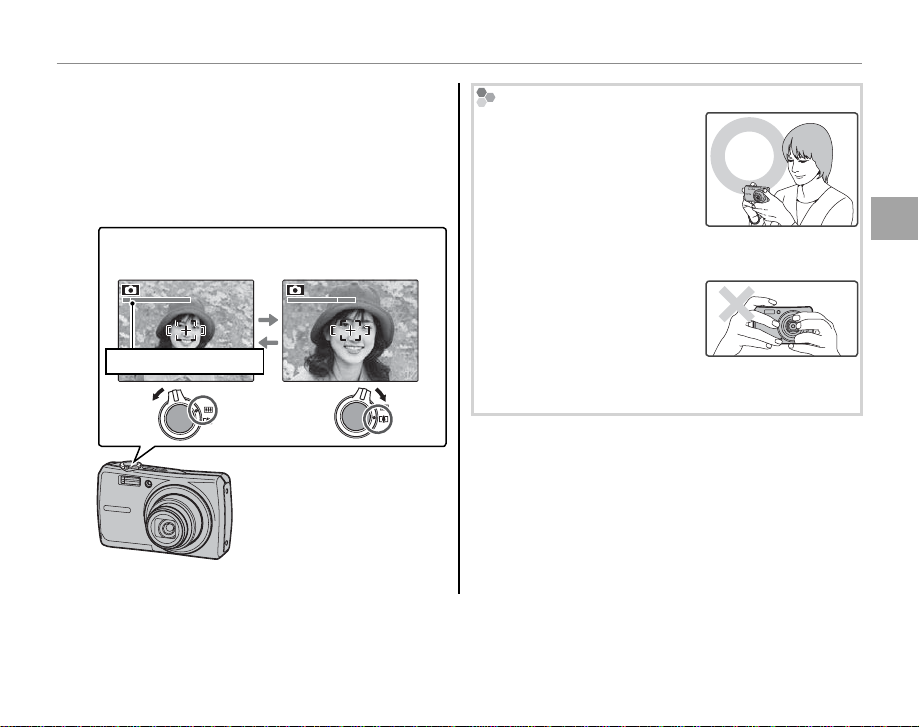
Фотографирование вB режиме АВТО
Поместите изображение в рамку фоку-
4
сировки.
Поместите основной объект в рамку фокусировки и воспользуйтесь регулировкой зума, чтобы изображение попало в
рамку на дисплее.
Выберите j для
уменьшения масштаба
Индикатор масштаба
Выберите i для уве-
личения масштаба
Как держать фотокамеру
Держите фотокамеру крепко
обеими руками, поместив
локти на ширину плеч. Сотрясение или нестабильность положения рук может
привести к смазыванию
снимка.
Чтобы фотографии были в
фокусе и не были слишком
темными (недоэкспонированными), держите пальцы и
другие предметы подальше
от объектива и вспышки.
По умолчанию фотокамера использует только
оптический зум. При желании цифровой зум (стр.
87) может использоваться
для большего увеличения.
2 Подсказка: Блокировка фокуса
Воспользуйтесь блокировкой фокуса (стр. 22) для фокусировки на объектах, находящихся за пределами
рамки фокусировки.
Основные функции фотосъемки и просмотра кадров
15
Page 30
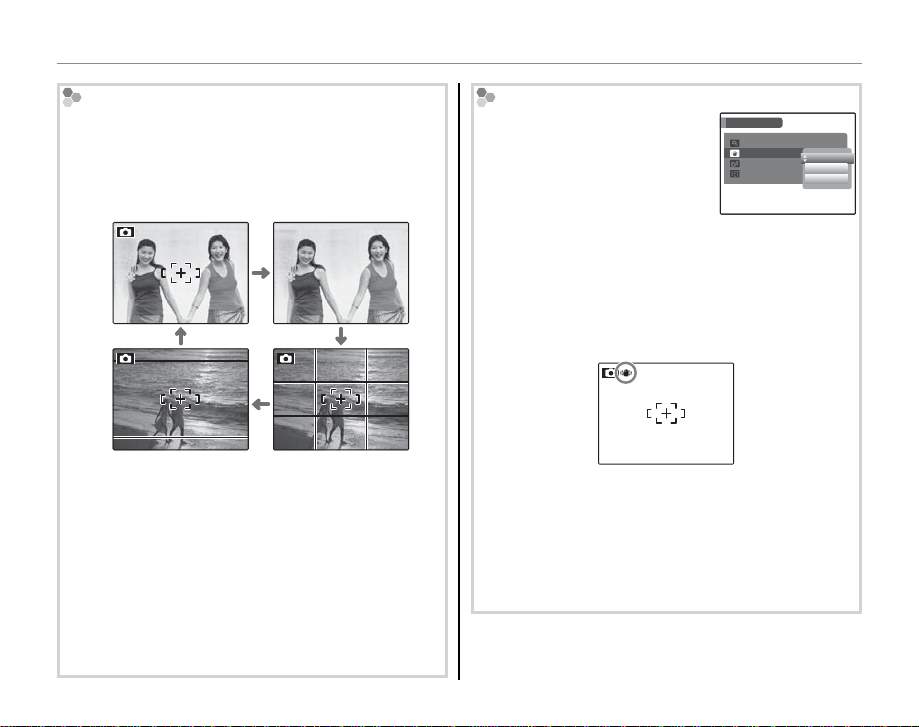
Фотографирование вB режиме АВТО
Помощник наведения кадра и окно помощи после
съёмки
Для выбора информации о съёмке и показываемых инструкций нажмите кнопку DISP/BACK.
Отображаются
индикаторы
Кадр высокой чёткости
Индикаторы
скрыты
Помещение в кадр
• Помещение в кадр: Используя эту функцию, по-
местите основной объект на пересечении двух
линий или совместите одну из горизонтальных
линий с линией горизонта. Воспользуйтесь блокировкой фокуса (стр. 22), чтобы сфокусировать
на предмете, который будет находиться не в центре рамки конечной фотографии.
• Кадр высокой чёткости: Показывает кадрирование
высокой чёткости (HD) 16:9.
16
Предотвращение размытости снимков.
При плохой освещённости
объекта размытость, вызываемую движением фотокамеры,
можно уменьшить путём вы-
МЕНЮ СЪЕМКИ
СЕРИЙНАЯ СЪЕМКА
РЕЖ.СТАБИЛИЗАЦИИ
РЕЖИМЫ ПИТАНИЯ
ПАРАМЕТРЫ
ОТКЛ
OFF
ON
OFF
ПРЕД ПРОС
бора ON для опции LРЕЖ.
СТАБИЛИЗАЦИИ в меню
съёмки (стр. 67). В режиме B
эта опция также уменьшает
размытость, вызванную движением объекта (режим стабилизации).
f загорится на дисплее, если стабилизация
включена.
При включенной стабилизации чувствительность
увеличивается. Имейте в виду, что размытость всё
же может иметь место в зависимости от сцены или
условий съёмки.
Page 31

Фотографирование вB режиме АВТО
1/ 250
F
3.3
h Бесшумный режим
В ситуациях, когда издаваемые фотокамерой звуки или излучаемый свет могут мешать, нажимайте
кнопку DISP/BACK до те х пор, пока н а диспл ее не появится h (имейте в виду, что бесшумный режим
недоступен во время просмотра видеофрагментов или голосовых меток).
Динамик, вспышка и вспомогательная подсветка
AF/лампа таймера выключаются, и яркость вспышки, а также громкость отрегулировать нельзя
(имейте в виду, что вспышка будет продолжать
гореть, если включен C режим). Для восстановления нормальной работы, нажмите кнопку DISP/
BACK, чтобы иконка h исчезла.
Фокус.
5
Наполовину нажмите кнопку затвора, чтобы сфокусироваться на основном объекте
в рамке фокусировки.
Нажмите
наполо-
вину
1/250
F
3.3
Рамка фокуси-
ровки
Фотокамера выбирает умень-
шенную рамку фокусировки и
фокусируется на объекте
1 Примечание
Фокусировка фотокамеры может сопровождаться звуком перемещения элементов объектива. Это - нормальное явление.
Если фотокамера сможет произвести фокусировку, она подаст двойной звуковой сигнал, а
индикатор загорится зеленым цветом.
Если фотокамера не сможет сфокусироваться, то
рамка фокусировки станет красной, s появится на дисплее, а индикатор замигает зелёным цветом. Поменяйте композицию или воспользуйтесь блокировкой фокуса (стр. 22).
Основные функции фотосъемки и просмотра кадров
17
Page 32

Фотографирование вB режиме АВТО
Индикат ор
Состоян ие фотокамеры
Произведите съёмку.
6
Чтобы сделать снимок, плавно
нажмите кнопку затвора до конца.
2 Подсказка: Кнопка затвора
Кнопка затвора имеет два положения. Нажатие
кнопки затвора наполовину (q) устанавливает фокус и диафрагму; для съёмки нажмите кнопку затвора до конца (w).
Двойной
сигнал
Щелчок
qw
Нажмите
наполовину
Нажмите до
конца
1 Примечание
Если предмет плохо освещен, во время съемки может сработать вспышка. Для получения подробной
информации об использовании вспышки при плохом освещении смотрите страницу 28.
18
Индикатор
Индикатор
Индикатор отображает состояние фотокамеры
следующим образом:
Индикатор
Горит зеле-
ным цветом
Мигает зеле-
ным цветом
Мигает зеле-
ным и оранже-
вым цветом
Горит оран-
жевым цветом
Мигает оран-
жевым цветом
Мигает крас-
ным цветом
Блокировка фокуса.
Предупреждение размытости, фокуса или
диафрагмы. Можно производить съемку.
Записываются фотографии. Можно сделать дополнительные снимки.
Записываются фотографии. В нас тоящее время нельзя делать дополнительные снимки.
Заряжается вспышка; Вспышка не сработает при фотографировании.
Ошибка объектива или памяти (заполнена
или не отформатирована внутренняя память или карта памяти, ошибка форматирования или другая ошибка памяти).
Состояние фотокамеры
2 Подсказка: Предупреждения
На дисплее появляется предупреждающая информация. Смотрите страницы 101–104 для получения
более подробной информации.
Page 33

Просмотр фотографий
12/ 31 /2050
10: 00
AM
250
F
3.3
100-0001
ISO
AUTO (800
)
4:3
N
Снятые фотографии можно просматривать на дисплее. При съемке важных фотографий сначала
сделайте пробный снимок и проверьте результат.
Нажмите кнопку a примерно на одну
1
секунду.
На дисплее появится последняя сделанная фотография.
100-0001
4:3
N
)
ISO
AUTO (800
12/ 31 /2050
10: 00
250
Просмотр других фотографий.
2
Нажмите селекторную кнопку
AM
F
3.3
вправо, чтобы просмотреть фотографии в порядке их съемки,
или влево, чтобы просмотреть их в обратном порядке.
Нажмите кнопку затвора, чтобы перейти в
режим съемки.
Удаление фотографий
Чтобы удалить показываемую на дисплее на данный момент фотографию,
нажмите селекторную кнопку вверх (
b).
Появится следующее диалоговое окно.
СТЕРЕТЬ?
ДА
ВЫБРАТЬ
ОТМЕНА
Чтобы удалить фотографию, нажмите
селекторную кнопку влево, чтобы выделить ДА, и нажмите MENU/OK. Для выхода
из этого режима без удаления фотографии выделите ОТМЕНА и нажмите
MENU/OK.
2 Подсказка: Меню просмотра кадров
Фотографии также можно удалять из меню просмотра кадров (стр. 43).
Основные функции фотосъемки и просмотра кадров
19
Page 34

g
Опция
Описани е
Интеллектуальная функция обнаружения лица и удаление эффекта красных глаз
Интеллектуальная функция обнаружения лица позволяет фотокамере автоматически находить человеческие лица и устанавливать фокус и экспозицию по лицу в любом месте кадра, что полезно при съемке
портретов. Выбирайте эту функцию для групповых портретов (при вертикальном или горизонтальном
расположении рамки кадра), чтобы камера не фокусировалась на заднем плане. Интеллектуальная
функция обнаружения лица также позволяет устранять эффект красных глаз, вызываемый вспышкой
.
Включите интеллектуальную функцию
1
обнаружения лица.
Нажмите кнопку g для просмотра уста-
Более подробно о фотосъемке
новок, как показано ниже.
Опция
Интеллектуальная функция об-
g OFF
g ОПРЕДЕЛЕНИЕ
ЛИЦА
J УДАЛЕНИЕ В КЛ.
g ОПРЕДЕЛЕНИЕ
ЛИЦА
J УДАЛЕНИЕ В ЫК.
наружения лица и удаление эффекта красных глаз отключены.
Интеллектуальная функция
обнаружения лица и удаление
эффекта красных глаз включены. Используйте со вспышкой.
Интеллектуальная функция
обнаружения лица вкл.; Функция удаления эффекта красных глаз выкл.
OFF
Описание
20
ОПРЕДЕЛЕНИЕ ЛИЦА
J УДАЛЕНИЕ ВКЛ.
ОПРЕДЕЛЕНИЕ ЛИЦА
J УДАЛЕНИЕ ВЫК.
Поместите изображение в рамку фоку-
2
сировки.
Если лицо распознается, оно будет помечено
зеленой рамкой. Если
в кадре находятся несколько лиц, то фотокамера выберет бли-
Зеленая рамкаЗеленая рамка
жайшее к центру лицо; другие лица будут
обозначены белыми границами.
Фокус.
3
Нажмите кнопку затвора наполовину для установки фокуса по
объекту в зеленой рамке. Имейте в виду, что при некоторых режимах съёмки экспозиция настроена на
выбранный режим и не может быть оптимирована для выбранного предмета.
Page 35

77
g Интеллектуальная функция обнаружения лица и удаление эффекта красных глаз
3 Предупреждение
Если при нажатии кнопки затвора наполовину
лицо не определяется (стр.96), то фотокамера
сфокусируется на предмете, расположенном
по центру дисплея, и эффект красных глаз не
будет удален.
Съёмка.
4
Чтобы сделать снимок, нажмите
кнопку затвора до конца.
3 Предупреждение
Если объект двигается во время нажатия кнопки спуска затвора, то в момент съемки лицо
может не попасть в зону, обозначенную зеленой рамкой.
Если выбрана функ-
УДАЛЕНИЕУДАЛЕНИЕ
ция gОПРЕДЕЛЕНИЕ
ЛИЦА J УДАЛЕНИЕ
ВКЛ., то фотография бу-
дет обработана для удаления эффекта красных глаз до того, как
она будет записана.
2 Подсказка: Удаление эффекта красных глаз
Выберите BКЛ для опции B СОХР.ОРИГ.КАД-
РА в меню установки параметров (стр. 84) для
сохранения необработанных копий снимков,
сделанных с использованием функции удаления эффекта красных глаз.
Интеллектуальная функция обнаружения лица
Интеллектуальная функция
обнаружения лица рекомендуется при использовании таймера автоспуска для съёмки
групповых портретов и автопортретов (стр. 30).
Если фотография снимается, когда на дисплее показана функция обнаружения лица, то фотокамера
может автоматически выбрать лица для удаления
эффекта красных глаз (стр. 75), для увеличения во
время просмотра кадров (стр. 41), для слайд-шоу
(стр. 73), для печати (стр. 49), для кадрирования
(стр. 81).
7
Более подробно о фотосъемке
21
Page 36

Блокировка фокуса
250
F
3.3
250
F
3.3
Предназначена для композиции снимков, на которых объект расположен не по центру:
Установите объект в рамку кадра.
1
Изменение композиции кадра.
3
Удерживая кнопку затвора нажатой наполовину, измените композицию кадра.
Фокус.
2
Нажмите кнопку затвора наполовину для
установки фокуса и экспозиции. Фокус и
экспозиция будут оставаться заблокированными, пока кнопка затвора нажата на-
Съёмка.
4
Нажмите кнопку затвора до конца, чтобы
произвести съемку.
250
F
3.3
половину (блокировка AF/AE).
Нажмите
Нажмите
наполо-
вину
250
F
3.3
до конца
При необходимости повторите шаги 1 и
2 для повторной установки фокуса перед
съемкой.
22
Page 37

Блокировка фокуса
Автофокус
Несмотря на наличие высокоточной системы автофокусировки, фотокамера может не сфокусироваться
на перечисленных ниже объектах. Если фотокамера не может сфокусироваться с помощью функции автофокуса, воспользуйтесь блокировкой фокуса (стр. 22) для фокусирования на другом предмете, находящемся на таком же расстоянии, и поменяйте композицию фотографии.
• Сильно отражающие предметы, такие как зеркала или кузова автомобилей.
• Быстродвижущиеся объекты.
• Объекты, фотографируемые через окно или другой отражающий объект.
• Темные объекты и материалы, которые не отражают, а поглощают свет, например, волосы или мех.
• Нестабильные объекты, такие как дым или пламя.
• Объекты, слабо контрастирующие с фоном (например, одежда того же цвета, что и фон).
• Объекты, расположенные спереди или сзади высококонтрастного объекта, который также находится в
рамке кадра (например, объект, снимаемый на фоне высококонтрастных элементов).
Более подробно о фотосъемке
23
Page 38

Блокировка фокуса
Лампа подс ветки автофокуса
Если объект съемки плохо освещен, то после нажатия наполовину кнопки спуска затвора загорается лампа подсветки автофокуса, которая облегчает фокусировку.
Подсветка
автофокуса
1 Примечания
• Не светите лампой подсветки автофокуса в глаза снимаемого человека. Сведения об отключении лампы
подсветки автофокуса приведены на стр. 84.
• В некоторых случаях фотокамера не может сфокусироваться с помощью лампы подсветки автофокуса.
Если фотокамера не может сфокусироваться в режиме макросъемки (стр. 27), попробуйте увеличить
расстояние до объекта.
• Вспомогательная подсветка АФ недоступна в бесшумном режиме.
24
Page 39

d Коррекция экспозиции
Пользуйтесь коррекцией экспозиции при съемке очень ярких, очень темных или высококонтрастных предметов.
Нажмите селекторную кнопку вверх
1
(d).
Появится индикатор экспозиции.
A
ИЗМЕНИТЬ
F
3. 3
Выберите величину.
2
Нажмите селекторную кнопку Эффект будет видно на дисплее.
Выберите положительные (+) величины для
увеличения экспозиции
Выберите отрицательные (–) величины для
уменьшения экспозиции
Возврат в режим съемки.
3
Нажмите MENU/OK для возврата в
режим съемки.
Съёмка.
4
1 Примечание
0
Появляется иконка d и индикатор экспозиции,
если установка отлична от ±0. Коррекция экспозиции не сбрасывается при выключении фотокамеры;
для восстановления нормальной величины экспозиции выберите значение ±0.
Более подробно о фотосъемке
25
Page 40

d Коррекция экспозиции
Выбор величины коррекции экспозиции
• Объекты, освещённые сзади: выберите величину от +
2
/
3 EV до +1
2
/
3 EV (объяснение тер-
мина “EV” смотрите в Глоссарии на странице 105)
• объекты с высоким коэффициентом отражения или очень яркие сцены (например, заснеженные поля): +1 EV
• Для сцен, в основном содержащих небо: +1 EV
• Объе кты в объективе прожек тора (особенно при фотографировании на тёмном фоне): –
2
• Объекты с низким коэффициентом отражения (сосны или деревья с тёмной листвой): –
/
3 EV
2
/
3 EV
26
Page 41

F Съемка с близкого расстояния (режим макросъемки)
Для съёмки с близкого расстояния нажмите селекторную кнопку влево (F).
F появляется на дисплее в
режиме макросъемки.
При включенном режиме макросъёмки фотокамера фокусируется на объектах, расположенных
рядом с центром кадра. Воспользуйтесь регулятором зума для компоновки фотографий.
Чтобы выйти из режима макросъемки, нажмите селекторную кнопку влево (F). Режим макро-
съемки также можно отменить, выключив фотокамеру или выбрав другой режим съемки.
1 Примечания
• Рекомендуется использование штатива, чтобы предотвратить размытость из-за того, что фотокамера трясется.
• На очень близком расстоянии, вспышка возможно не сможет осветить весь предмет. Увеличьте расстояние до предмета и попробуйте ещё раз.
Более подробно о фотосъемке
27
Page 42

N Использование вспышки (Интеллектуальная вспышка)
Режим
Описание
При использовании вспышки система Интеллектуальной вспышки фотокамеры мгновенно
анализирует сцену с учетом таких факторов, как яркость объекта, его положение в кадре и расстояние от него до фотокамеры. Сила и чувствительность вспышки регулируется для обеспечения правильной экспозиции основного объекта, сохраняя эффекты фонового освещения, даже в
условиях недостаточного освещения в помещениях. Используйте вспышку при плохом освещении, например, при съемках ночью или в помещении, где освещение недостаточно.
Выберите режим работы со вспышкой.
1
Нажмите селекторную кнопку вправо (N). Режим работы со вспыш-
кой изменяется при каждом нажатии селекторной кнопки; в режимах работы кроме режима A, текущий режим указывается иконкой на дисплее. Выберите одну из следующих опций:
Режим
A (АВТОМАТИЧЕСКАЯ
ВСПЫШКА)
N (ПРИНУД. ВСПЫШКА)
P (ОТКЛ. ВСПЫШКА)
O (МЕДЛЕННАЯ
СИНХР.)
Вспышка срабатывает при необходимости. Рекомендуется в большинстве
случаев.
Вспышка срабатывает при съемке каждого кадра. Используйте для объектов, освещенных сзади, или для получения натуральных цветов во время
съемки при ярком свете.
Вспышка не сработает, даже если во время съёмки предмет плохо освещен.
k появится на дисплее при медленной скорости затвора в качестве предупреждения о возможности получения размытой фотографии. Рекомендуется использование штатива.
Производится захват основного объекта и фона при слабом освещении
(имейте в виду, что ярко освещённые объекты могут получаться переэкспонированными).
Описание
28
Page 43

N Использование вспышки (Интеллектуальная вспышка)
Фокус.
2
Нажмите кнопку спуска затвора наполовину для фокусировки. Если сработает
вспышка, при нажатии кнопки затвора наполовину на дисплее появится p. При
медленной скорости затвора на дисплее появится k в качестве предупреждения
возможности получения размытой фотографии; Рекомендуется использование
штатива.
Съёмка.
3
Для съёмки нажмите кнопку затвора до конца.
3 Предупреждение
Вспышка может сработать несколько раз при съемке одного кадра. Не двигайте фотокамеру до завершения съемки.
Удаление эффекта красных глаз
Если функции g ОПРЕДЕЛЕНИЕ ЛИЦА J УДАЛЕНИНЕ ВКЛ. включены для интеллекту-
альной функции определения лица (стр. 20), Удаление эффекта красных глаз (J) доступно в
режимах АВТО ВСПЫШКА (K), ПРИНУД. ВСПЫШКА (L), ОТКЛ. ВСПЫШКА (P), и МЕДЛЕННАЯ
СИНХР. (M). Опция удаления эффекта красных глаз уменьшает проявление “красных глаз, возникающее из-за отражения света вспышки сетчаткой снимаемого человека, как показано на
рисунке справа.
Более подробно о фотосъемке
29
Page 44

h Использование внутреннего таймера
9
Фотокамера имеет 10-секундный таймер для автопортретов и 2-секундный таймер, который может использоваться для устранения эффекта размытости, вызываемого движением фотокамеры
при нажатии кнопки затвора. Таймер автоспуска доступен во всех режимах съемки.
Установите таймер.
1
Текущий режим внутреннего таймера отображается на дисплее. Для выбора другого режима нажмите селекторную кнопку вниз (h). Выбор изменяется при каждом нажатии селек-
торной кнопки.
Выберите одну из следующих опций. T (автоспуск
отключен), S (задержка
10 сек.), или R (задержка
2 сек.)
Фокус.
2
Нажмите кнопку спуска затвора наполовину для фокусировки.
3 Предупреждение
При нажатии кнопки спуска затвора стойте за фотокамерой. Если вы
встанете перед объективом, то это повлияет на установку фокуса и экспозиции.
Установите таймер.
3
Нажмите кнопку спуска затвора до конца, чтобы активировать
таймер автоспуска. Дисплей будет показывать оставшееся до
срабатывания спуска затвора время. Чтобы остановить таймер
до того, как будет сделан снимок, нажмите DISP/BACK.
9
30
Page 45

h Использование внутреннего таймера
Световой индикатор таймера автоспуска мигает непосредственно перед съемкой. Если выбран 2-секундный таймер, то световой индикатор таймера автоспуска начинает мигать, как только таймер начнет
отсчет.
Интеллектуальная функция обнаружения лица
Так как интеллектуальная функция обнаружения лица обеспечивает размещение лиц на портрете в фокусе (стр. 20) она рекомендуется при использовании внутреннего таймера для групповых портретов или автопортретов. Чтобы использовать внутренний таймер с интеллектуальной функцией обнаружения лица,
включите её, установите таймер, как объяснено в действии 1, а затем нажмите кнопку спуска затвора до
конца, чтобы включить таймер. Фотокамера определит лица, пока идет отсчет таймера, и настроит фокус
и экспозицию непосредственно перед спуском затвора. Постарайтесь не двигаться, пока идет съемка.
1 Примечание
Таймер автоспуска выключается автоматически после съемки кадра, выбора другого режима съемки, выбора режима просмотра снимков или выключения фотокамеры.
Более подробно о фотосъемке
31
Page 46

BB АВТО
O
EXR
Режим съемки
Выберите режим съемки в зависимости от сцены или типа объекта. Чтобы выбрать режим съемки, поверните диск режимов в нужное положение (стр. 4). Доступны следующие режимы:
АВТО
Выберите данный режим для получения резких,
четких снимков (стр. 14). Этот режим рекомендуется использовать в большинстве ситуаций.
O
EXR
Чтобы автоматически подобрать оптимальные настройки для данного
предмета или улучшить чёткость, понизить шум, увеличить динамический диапазон,
поверните диск режимов в положение O
и следуйте инструкциям указанным ниже:
Нажмите MENU/OK для показа на
1
дисплее меню съёмки.
МЕНЮ СЪЕМКИ
РЕЖИМ СЪЕМКИ
СЕРИЙНАЯ СЪЕМКА
ПАРАМЕТРЫ
ОТКЛ
32
Выделение A РЕЖИМ СЪEМКИ.
2
Нажмите селекторную кнопку
3
вправо для отображения следующего меню.
АВТО
ПРИОРИТ.РАЗР.
ВЫС.IS,НИЗ.Ш.
Выбор режима экспоз.
и настроек камеры
для каждой сцены
ПРИОР.D-RANGE
ОТМЕНАВЫБРАТЬ
Page 47

Режим съемки
Опция
Описание
RR АВТО EXR
Режим
Тип обнаруженного объекта или сцены
Нажимайте селекторную кнопку
4
вверх или вниз для выбора одной
из следующих опций:
Опция
Фотокамера автоматичес-
R АВТО E XR
S ПРИОРИТ.
РАЗР.
T ВЫС. IS,
НИЗ.Ш.
U ПРИОР.
D-RANGE
Нажмите MENU/OK для выбора вы-
5
деленной опции.
ки подбирает сцену и режим
O соответствующий условиям съёмки.
Выберите этот режим для резко
очерченных, четких снимков.
Уменьшает шум в снимках высокой чувствительности.
Увеличивает количество видимых деталей. U ДИНАМИЧ.
ДИАПАЗОН установлен на значение D (800%).
Описание
АВТО EXR
В этом режиме фотокамера автоматически анализирует и композицию и выбирает подходящую
программу в соответствии с объектом и условиями съёмки. Выбранный режим появится на дисплее, как показано ниже. При нажатии кнопки
спуска затвора наполовину фотокамера выбирает оптимальный EXR режим, который появится
на дисплее рядом с иконкой режима сцен.
Появляются на
дисплее, если
обнаружились
портреты.
Режим
b
c
d
e
g
f
Тип обнаруженного объек та или сцены
Портрет: Портреты людей.
ПЕЙЗАЖ: Искусственный или естественный лан-
дшафт .
Ночной пейзаж: Пейзаж при слабом освещении.
Макросъёмка: Съёмка с близкого расстояния.
Портрет, освещённый сзади: Предметы освещён-
ные сзади.
Ночной портрет: Пейзаж при слабом освещении.
Более подробно о фотосъемке
33
Page 48

O РА ЗМЕР ИЗОБР.
C
ЕСТ СВЕТ &
Если выбрана S для
O РАЗМЕР ИЗОБР. в режиме
R, фотокамера автоматически выберет оптимальный размер снимка.
СЪЕМКИ МЕНЮ
ABTO
РАЗМЕР ИЗОБР.
N
)
AUTO (L/M
787
4:3
AUTO (800
3:2
4:3
16: 9
N
4:3
3:2
16: 9
КАДРОВ
)
1 Примечания
• a (АВТО) выбирается, если объект не соответству-
ет одной из указанных выше сцен.
• Фотокамера постоянно фокусируется, увеличивая
при этом расход батареи. Также может слышаться
звук фокусирования фотокамеры.
Режим съемки
C
ЕСТ СВЕТ & NN
Этот режим обеспечивает хорошие результаты съемки, когда объекты освещены сзади, и в
других ситуациях с проблемным освещением.
При каждом нажатии кнопки затвора фотокамера делает два снимка: один без вспышки для
сохранения естественного освещения, и сразу
за ним – второй снимок со вспышкой. Не двигайте фотокамеру до завершения съемки.
1 Примечания
• Не используйте этот режим в местах, где запрещено использование вспышки. Вспышка будет срабатывать даже в бесшумном режиме.
• Функция доступна только при наличии свободной
памяти не менее, чем для двух фотографий.
34
Page 49

Режим съемки
DD ЕСТ. СВЕТ
SPSP ПРОГРАММЫ
ЕСТ. СВЕТ
Позволяет снимать с использованием естественного света в помещении при слабом
освещении или в местах, где
нельзя использовать вспышку. Вспышка отключается, а чувствительность
увеличивается для уменьшения размытости.
ПРОГРАММЫ
Фотокамера предлагает на выбор “программы”,
приспособленные для конкретных условий съёмки или специального типа объектов, которые можно присвоить положению SP на диске режимов:
Поверните диск режимов в поло-
1
жение SP.
Нажмите MENU/OK для показа на
2
дисплее следующего меню.
МЕНЮ СЪЕМКИ
ПРОГРАММЫ
СЕРИЙНАЯ СЪЕМКА
РЕЖ.СТАБИЛИЗАЦИИ
РЕЖИМЫ ПИТАНИЯ
ПАРАМЕТРЫ
ОТКЛ
ON
Выделение A ПРОГРАММЫ.
3
Нажмите селекторную кнопку
4
вправо для отображения следующего меню.
ПОРТРЕТ
СГЛАЖИВАНИЕ
ЛАНДШАФТ
СПОРТ
Точная передача
оттенков кожи при
портретной съемке
Нажмите селекторную кнопку
5
вверх или вниз, чтобы выделить
ОТМЕНАВЫБРАТЬ
сцену (стр. 36).
Нажмите MENU/OK для выбора вы-
6
деленной опции.
До тех пор, пока установка не изменится, как
описано выше, выбранная программа будут
выбираться каждый раз, когда диск режимов
поворачивается в положение SP.
Более подробно о фотосъемке
35
Page 50

Режим съемки
Сцена
Описание
Сцена
L ПОРТРЕТ
Z СГЛАЖИВАНИЕ
M ЛAHДШAФT
N СПОРТ
O НОЧЬ
H НОЧЬ (ШТАТИВ)
P ФЕЙЕРВЕРКИ
Q ЗАК АТ
R СНЕГ
S ПЛЯЖ
F ПОД ВОДОЙ
T МУЗЕЙ
U ВЕЧЕРИНКА
V ЦВЕТОК
W ТЕКСТ
Описание
Выберите этот режим для мягко тонированных портретов с естественными телесными тонами.
Выберите этот режим для достижения эффекта гладкой кожи при мягко-фокусированных портретах.
Выберите этот режим для резко очерченных, четких дневных снимков зданий и пейзажей.
Выберите этот режим для съемки движущихся объектов. pБЫСТРЫЙ AF S РЕЖИМ ПИТАНИЯ и
высоким скоростям затвора отдаётся предпочтение.
Выберите этот режим для съёмки плохоосвещённых сумеречных или ночных сцен. Чувствительность
автоматически увеличивается для уменьшения размытости, вызванной дрожанием фотокамеры.
Выберите этот режим для увеличения выдержки при ночной съёмке. Используйте штатив, чтобы пре-
дотвратить размытость.
Для съемки разлетающихся вспышек фейерверков используются длинные выдержки. Используйте
штатив, чтобы предотвратить размытость.
Выберите этот режим для съемок яркой цветовой гаммы закатов и рассветов.
Выберите этот режим для резко очерченных, четких и ярких снимков с преобладанием на фоне бе-
лого снега.
Выберите этот режим для резко очерченных, четких снимков на ярких, освещенных солнцем пля-
жах.
Выберите этот режим для яркой подводной съемки, используя дополнительный водонепроницае-
мый корпус.
Выберите этот режим для съемки в тех местах, где запрещено использование вспышки или звук за-
твора может раздражать. Вспышка, динамик и подсветка AF/лампа таймера выключаются автоматически. Имейте в виду, что в некоторых местах фотографирование может быть вообще запрещено.
Перед произведением съемки получите разрешение.
Позволяет снимать с использованием фонового света в помещениях при слабом освещении.
Выберите для съемки цветов с близкого расстояния. Фотокамера фокусируется в режиме макро-
съемки.
Для четких фотографий печатного текста или рисунков. Фотокамера фокусируется в режиме мак-
росъемки.
36
Page 51

Режим съемки
MM РУЧНОЙ
РУЧНОЙ
В этом режиме Вы выбираете скорость затвора и диафрагму. По желанию, величину экспозиции,
предложенную фотокамерой, можно изменить.
Поверните диск режимов в поло-
1
жение M.
Нажмите кнопку d. На дисплее
2
будет показана скорость затвора
и диафрагма.
Скорость затвора
ИЗМЕНИТЬ
F
3. 3200
Диафрагма
Нажмите селекторную кнопку
3
вверх или вниз, чтобы выбрать
диафрагму.
Нажмите селекторную кнопку
4
влево или вправо, чтобы выбрать
скорость затвора.
3 Предупреждение
Помехи в виде произвольно расположенных ярких пикселей могут иметь место при длительной
экспозиции.
Нажмите MENU/OK для возврата в
5
режим съемки.
Съёмка.
6
Индикатор диафрагмы
Величина, на которую фотография будет недо- или переэкспонироваться при текущих
настройках, показывается индикатором экспозиции.
ИЗМЕНИТЬ
F
3. 3200
Более подробно о фотосъемке
37
Page 52

Режим съемки
PP ПРОГРАММА AE/
ПPNOP. ДNAФP.
ПРОГРАММА AE/AA
ПPNOP. ДNAФP.
Режим P позволяет выбрать функцию AE (автоэкспозиция), с помощью которой фотокамера автоматически настраивает экспозицию, и пpnop. дnaфp., с помощью которой Вы можете настроить
диафрагму на предметы заднего плана или настроить фокус одновременно на предметы переднего и заднего плана, при этом управление скоростью затвора для оптимальной экспозиции осуществляется автоматически. Чтобы вести съёмку в режимах программа и приоритет диафрагмы
AE:
Поверните диск режимов в поло-
1
жение P.
Нажмите MENU/OK для показа на
2
дисплее меню съёмки.
Нажмите селекторную кнопку
3
вверх или вниз, чтобы выделить
A РЕЖИМ СЪЁМКИ.
Нажмите селекторную кнопку
4
вправо для показа опций режима
Нажмите селекторную кнопку
5
вверх или вниз для выделения опции.
МЕНЮ СЪЕМКИ
РЕЖИМ СЪЕМКИ
СЕРИЙНАЯ СЪЕМКА
ЭКСПОЗАМЕР
РЕЖИМ AF
РЕЖ.СТАБИЛИЗАЦИИ
РЕЖИМЫ ПИТАНИЯ
Нажмите MENU/OK для выбора вы-
6
деленной опции.
P
ПРОГРАММА AE
A
ПРИОР. ДИАФР.
P
ОТКЛ
ON
съёмки.
38
Page 53

Режим съемки
Нажмите селекторную кнопку
7
вверх (d) для показа коррекции
экспозиции (программа AE) или
диафрагмы (пpnop. дnaфp.).
P
ИЗМЕНИТЬ
0
Коррекция экспозиции
(программа AE)
Нажмите селекторную кнопку для выбора
8
величины коррекции экспозиции (програм-
A
ИЗМЕНИТЬ
0
F
3. 3
Диафрагма
(пpnop. дnaфp.)
ма AE) или диафрагмы (пpnop. дnaфp.). Если
с использованием выбранной диафрагмы с
приоритетом диафрагмы AE нельзя достичь
правильной экспозиции, то скорость затвора будет отображаться красным.
Нажмите MENU/OK для возврата в
9
режим съемки.
Съёмка.
10
3 Предупреждение
Если объект находится вне диапазона измерения
фотокамеры, показания скорости затвора и диафрагмы будут “---”. Нажмите кнопку спуска затвора
наполовину для повторного измерения экспозиции.
Более подробно о фотосъемке
39
Page 54

Опции меню просмотра кадров
12/ 31 /2050
10: 00
ДП
250
F
3.3
100-0001
ISO
AUTO (800
)
4:3
N
12/ 31 /2050
10: 00
ДП
250
F
3.3
100-0001
ISO
AUTO (800
)
4:3
N
2/13
Для просмотра на дисплее самых последних
фотографий нажмите кнопку a.
100-0001
ISO
AUTO (800
12/ 31 /2050
10: 00
250
ДП
F
3.3
Нажмите селекторную кнопку вправо, чтобы просмотреть фотографии в
порядке их съемки, или влево, чтобы
просмотреть их в обратном порядке. Держите
Более подробно о просмотре снимков
селекторную кнопку в нажатом положении для
быстрого перехода к нужному кадру.
4:3
N
)
Выбор формата отображения
Нажмите кнопку DISP/BACK для переключения между форматами отображения, как показано ниже.
Отображаются
индикаторы
100-0001
ISO
AUTO (800
12/ 31 /2050
10: 00
250
ДП
F
3.3
2050
12/31
4:3
N
)
Индикаторы
скрыты
2/13
Сортировка по дате (стр. 42)
1 Примечание
В режиме просмотра фотографии, сделанные другими фотокамерами, обозначаются значком m (изображение “подарок”).
40
Page 55

Увеличение во время просмотра кадров
Увеличение во время просмотра кадров
Выберите i для увеличения масштаба изображений, показываемых в режиме покадрового просмотра; выберите j для уменьшения
масштаба. Когда увеличивается масштаб фотографии, можно использовать селекторную
кнопку для просмотра участков изображения,
которые не помещаются на дисплее в данный
момент.
Индикатор масштаба
В окне навигации видно,
какая часть кадра
отображается в данный момент на дисплее.
Интеллектуальная функция обнаружения лица
Фотографии, снятые с интеллектуальной функцией определения лица (стр. 20) обозначены иконкой g. Нажмите
кнопку g для увеличения
масштаба объекта, выбранного
с помощью интеллектуальной функции определения лица. В дальнейшем можно использовать
регулировку зума для увеличения и уменьшения
масштаба.
Нажмите DISP/BACK для выхода из режима увеличения масштаба.
1 Примечание
Масштабирование в режиме просмотра кадров недоступно, если фотография была сделана с размером изображения a или копии фотографии были
сделаны с помощью функции O ИЗМЕНИТЬ РАЗ-
МЕР (стр. 82).
Опции меню просмотра кадров
УВЕЛИЧИТЬ НАЗАД
Более подробно о просмотре снимков
41
Page 56

Опции меню просмотра кадров
Многокадровый просмотр
100-0001
10:00
ДП
4:3
N
12/ 31/ 2050
Сортировка по дате
2/13
Многокадровый просмотр
Чтобы изменить количество показываемых фотографий, выберите j,
когда фотография показывается на
дисплее в полном кадре.
Выберите j, чтобы увеличить
количество показываемых фотографий до двух, девяти или ста.
100-0001
4:3
N
10:00
ДП
12/ 31/ 2050
Выберите i, чтобы уменьшить количество показываемых фотографий.
Воспользуйтесь селекторной кнопкой для выделения фотографий и нажмите кнопку MENU/OK для
просмотра выделенной фотографии в полном кадре. В девяти- и сто-кадровом режимах просмотра
фотографий нажимайте селекторную кнопку вверх
или вниз для просмотра других фотографий.
2 Подсказка: Двухкадровый просмотр
Двух-кадровый просмотр используется для сравнения фотографий, сделанных в режиме
C.
42
Сортировка по дате
Выберите режим сортировки по дате для просмотра фотографий, сделанных в заданный
день.
Нажмите DISP/BACK, пока не появит-
1
ся дисплей сортировки по дате.
2050
12/31
Нажмите селекторную кнопку
2
вверх или вниз для выбора даты.
2/13
Держите селекторную кнопку в
нажатом положении для быстрого
перехода к нужной дате.
Нажмите селекторную кнопку
3
влево или вправо для просмотра
фотографий сделанных в день выбранной даты; Держите селекторную кнопку в нажатом положении
для быстрого перехода к нужному
кадру.
Page 57

A Удаление фотографий
Опция УДАЛИТЬ в меню показа может использоваться для удаления фотографий и видеофрагментов, увеличивая место на карте памяти или во внутренней памяти (для получения информации об удалении фотографий в режиме покадрового показа смотрите страницу 19). Имейте
в виду, что удаленные фотографии нельзя восстановить. Скопируйте необходимые фотографии на компьютер или другое устройство прежде, чем их удалить.
Нажмите MENU/OK для вывода на
1
дисплей меню просмотра снимков.
МЕНЮ ПРОСМОТРА
УДАЛИТЬ
УДАЛ.ЭФ.КРАСН.ГЛАЗ
ПОВОРОТ КАДРА
ЗАЩИТИТЬ
КОПИРОВАТЬ
ГОЛОСОВАЯ МЕТКА
Нажмите селекторную кнопку
2
вверх или вниз, чтобы выделить
опцию A УДАЛИТЬ.
Нажмите селекторную кнопку
3
вправо для показа опций удаления.
МЕНЮ ПРОСМОТРА
УДАЛИТЬ
УДАЛ.ЭФ.КРАСН.ГЛАЗ
ПОВОРОТ КАДРА
ЗАЩИТИТЬ
КОПИРОВАТЬ
ГОЛОСОВАЯ МЕТКА
НАЗАД
КАДР
ВСЕ КА ДРЫ
Нажмите селекторную кнопку
4
вверх или вниз для выбора КАДР
или ВСЕ КАДРЫ.
Нажмите MENU/OK для показа оп-
5
ций для выбранного элемента
(смотрите следующую страницу).
2 Подсказки: Удаление фотографий
• Если вставлена карта памяти, фотографии будут
удаляться с неё; если карта памяти не вставлена,
фотографии будут удаляться из внутренней памяти.
• Защищенные изображения удалить нельзя. Если
Вы хотите их удалить, снимите с них защиту (стр.
77).
• Если появляется сообщение о том, что выбранные
фотографии являются час тью задания печати DPOF,
нажмите MENU/OK для удаления этих фотографий.
Более подробно о просмотре снимков
43
Page 58

■■ КАДР
КАДР
: Удаление выбранных изображений
■■ ВСЕ КАДРЫ
: Удаление всех изображений
ОТМЕНА
ОТМЕНА
: Удаление выбранных изображений
При выборе КАДР появляет-
ся окно, показанное справа.
СТЕРЕТЬ?
ДА ОТМЕНА
A Удаление фотографий
ВСЕ КАДРЫ
: Удаление всех изображений
При выборе ВСЕ КАДРЫ появляется окно, показанное
справа.
СТЕРЕТЬ ВСЕ?
ЭТО ЗАЙМЕТ
НЕКОТОРОЕ ВРЕМЯ
ДА ОТМЕНА
ВЫБРАТЬ
Нажмите селекторную кнопку влево или вправо для просмотра фотографий, затем нажмите MENU/OK для удаления
показываемой фотографии
(фотография удаляется немедленно; будьте осторожны
и не удалите нужную фотографию).
Нажмите DISP/BACK для выхода из этого режима
после удаления всех ненужных фотографий.
44
Выделите ДА и нажмите
MENU/OK для удаления незащищенных фотографий.
Во время удаления отображается окно, показанное
справа. Нажмите DISP/BACK
для отмены удаления до того
ОТМЕНА
ОТМЕНА
момента, как будут удалены
все фотографии (снимки, удаленные до нажатия этой кнопки, восстановить нельзя).
Page 59

ОЖИДАНИ Е
12
s
12
s
ОЖИДАНИ Е
F Запись видеофрагментов
Съемка видеофрагментов выполняется с частотой в 30 кадров в секунду. Звук записывается через встроенный микрофон; не закрывайте микрофон во время записи.
Поверните диск режимов в поло-
1
жение F (режим видеосъемки).
На дисплее показы-
12
s
ОЖИДАНИЕ
вается оставшееся время
Выбор размера кадра
Для выбора размера кадра нажмите кнопку F и
СЪЕМКИ МЕНЮ
КАЧЕСТВО
выберите O КАЧЕСТВО.
Выберите a (640 × 480
пикселей) для лучшего качества или b (320 × 240 пикселей) для более
продолжительного видеофрагмента. Нажмите
MENU/OK для возврата в режим съемки видеофрагментов.
1m25
Поместите сцену в кадр при помо-
2
щи элементов управления зумом.
12
s
ОЖИДАНИЕ
Индикатор
масштаба
Зум после начала съемки настроить нельзя.
43
s
s
Видеофрагменты
45
Page 60

12
s
F Запись видеофрагментов
Чтобы начать съёмку видеофраг-
3
мента, нажмите кнопку затвора до
конца.
z ЗАП. и остав-
12
s
ЗАП.
2 Подсказка
Во время записи нет необходимости кнопку спуска
затвора нажатой.
1 Примечания
• Фокус устанавливается после начала съемки; экспозиция и баланс белого настраиваются автоматически во время съемки. Цвет и яркость изображения могу т отличаться от таковых, что отобража лись
на дисплее перед началом съемки.
• Если объект плохо освещён, может загореться
вспомогательная подсветка AF для помощи при
фокусировке. Чтобы выключить лампу вспомогательной подсветки AF, выберите ОТКЛ для опции
C ПОДСВЕТКА AF в меню установки параметров
(стр. 84).
шееся время
отображаются на
дисплее
Чтобы закончить съёмку видеоф-
4
рагмента, нажмите кнопку затвора
наполовину. Запись прекращается автоматически, когда достигается максимальная продолжительность видеофрагмента, или
полностью заполняется память.
3 Предупреждение
Во время записи видеофрагментов зажигается индикатор. Не открывайте крышку отсека батареи во
время съёмки, или пока горит индикатор. Несоблюдение этой меры предосторожности может привести к невозможности просмотра видеофрагмента.
1 Примечание
Видеофрагменты записываются с монофоническим
звуком в файлы формата JPEG.
46
Page 61

a Просмотр видеофрагментов
100-006
12/ 31 /2050
10: 00
AM
Операци я
Описани е
15
s
В режиме показа кадров, видеофрагменты показываются на дисплее, как показано
справа. Во время просмотра
видеофрагмента могут выполняться следующие операции:
Операция
Запуск/пау-
за воспроизведения
Заверше-
ние
воспроиз-
ведения/
удаление
Перемотка
вперед/на-
Отрегули-
руйте
громкость
Нажмите селекторную кнопку вниз, чтобы
начать воспроизведение. Нажмите ее
снова, чтобы перейти в режим паузы.
Нажмите селекторную кнопку вверх, чтобы
завершить воспроизведение. Если не
производится воспроизведение, нажатие селекторной кнопки вверх удалит
текущий видеофрагмент.
Нажмите селекторную кнопку вправо для перемотки вперед и влево для перемотки
назад. Если воспроизведение поставлено
на паузу, то при каждом нажатии селек-
зад
торной кнопки видеофрагмент будет перематываться на кадр вперед или назад.
Нажмите MENU/OK, чтобы приостановить
воспроизведение и вывести на дисплей
индикатор громкости. Нажмите селекторную кнопку вверх или вниз, чтобы настроить громкость; снова нажмите MENU/
OK для возобновления воспроизведения.
Описание
12/ 31 /2050
ВОСПРОИЗВЕСТИ
10: 00
AM
Во время воспроизведения на дисплее отобра-
100-006
жается индикатор хода воспроизведения.
15
s
Индикатор хода
СТОП ПАУЗА
2 Подсказка: Просмотр видеофрагментов на компьюте-
ре
Перед просмотром видеофрагментов скопируйте
их на компьютер.
3 Предупреждения
• Не закрывайте динамик во время просмотра.
• В видеофрагментах, на которых отсняты очень
яркие предметы, могут появляться вертикальные
или горизонтальные полосы. Это нормальное явление, не означающее неисправности.
воспроизведения
Видеофрагменты
47
Page 62

Просмотр фотографий на телевизоре
Подключите фотокамеру к телевизору и настройте телевизор на видео канал для показа фотографий группе людей. Входящий в комплект кабель аудио/видео подсоединяется, как показано ниже;
чтобы подключить фотокамеру к HD TV, воспользуйтесь дополнительным компонентным видео
кабелем. Перед подсоединением кабелей выключите фотокамеру.
Вставьте в гнездо
кабеля аудио/видео
Вставьте желтый ште-
кер в гнездо видеовхода
Вставьте белый
штекер в гнездо
аудиовхода
Нажмите a примерно на одну секунду, чтобы включить фотокамеру. Дисплей фотокамеры выключается, а фотографии и голосовые метки воспроизводятся на экране телевизора. Имейте в виду, что
регулятор громкости фотокамеры не влияет на громкость воспроизводимого телевизором звука;
используйте регуляторы громкости телевизора для настройки громкости воспроизводимого звука.
Подключения
1 Примечание
Качество изображения ухудшается во время просмотра видеофрагментов.
3 Предостережение
Во время подсоединения кабеля следите за тем, чтобы штекеры плотно вставлялись в разъёмы.
Подк лючение фотокамеры к HD TV (HD телевизорам)
Для подключения фотокамеры к HD телевизору может быть использован дополнительный компонентный
видеокабель HDC-1. Используйте HDC-1 для устройств с компонентными видео соединителями (Y, Pb/Cb,
Pr/Cr).
48
Page 63

Печать фотографий через USB
Подключение фотокамеры
Печать выбранных фотографий
Если принтер поддерживает интерфейс PictBridge, то фотокамеру можно подсоединить непосредственно к принтеру, а фотографии можно будет печатать без предварительного их копирования на компьютер. Имейте в виду, что в зависимости от принтера
могут поддерживаться не все описанные ниже функции.
Подключение фотокамеры
Подсоедините входящий в комплект кабель
1
USB, как показано на рисунке, и включите
принтер.
Нажмите кнопку a на одну секунду, чтобы
2
включить фотокамеру. На дисплее появится
значок t USB, затем окно PictBridge, пока-
занное на рисунке внизу справа.
USB
PICTBRIDGE
ВСЕГО:
00000
ЛИСТОВ
00
КАДР
ДА ВЫБРАТЬ
Печать выбранных фотографий
Нажмите селекторную кнопку влево
1
или вправо, чтобы показать фотографию, которую Вы хотите напечатать.
1 Примечание
Чтобы напечатать данный снимок, перейдите к шагу 3.
Нажмите селекторную кнопку
2
вверх или вниз для выбора количества копий экземпляров (до 99).
Повторяйте шаги 1–2, чтобы выбрать другие фотографии.
Нажмите MENU/OK для показа на
3
дисплее окна подтверждения.
НАПЕЧАТАТЬ ЭТИ КАДРЫ
ВСЕГО:
9
ЛИСТОВ
ДА ОТМЕНА
Нажмите MENU/OK для начала печа-
4
ти.
Подключения
49
Page 64

Печать фотографий через USB
ОТМЕНА
2 Подсказка: Печать даты фотосъемки
Чтобы печатать на каждой фотографии дату съемки при выполнении шагов 1–2, нажмите DISP/BACK
для выбора меню PictBridge (см. “Печать с помощью
задания печати DPOF” ниже). Нажмите селекторную кнопку вверх или вниз, чтобы выделить опцию
ПЕЧАТЬ С ДАТОЙ s, и нажмите MENU/OK для воз-
врата к дисплею PictBridge (чтобы распечатать фотографии без даты съемки, выберите ПЕЧАТЬ БЕЗ
ДАТЫ). Чтобы дата была правильной, установите
часы фотокамеры перед съёмкой фотографий. Обратите внимание, что опция PRINT WITH DATE s
доступна только для принтеров, которые поддерживают печать даты.
1 Примечания
• Пользуйтесь дополнительным адаптером переменного тока и соединителем постоянного тока
для подачи питания фотокамере при работе с ней
в течение длительного времени.
• Распечатайте фотографии из внутренней памяти
или с карты памяти, которая форматировалась в
фотокамере.
• При печати фотографий через прямое подключение USB размер и качество печати определяется
согласно установкам принтера по умолчанию.
Во время печати
Во время печати отображается
ПЕЧАТАЕТСЯ
сообщение, показанное справа. Нажмите DISP/BACK, чтобы
отменить печать до того, как
будут напечатаны все фотогра-
ОТМЕНА
фии (в зависимости от принтера печать может прекратиться
до завершения печати текущей
фотографии).
Если печать прервана, нажмите a, чтобы отклю-
чить фотокамеру и снова ее включить.
Отсоединение фотокамеры
Убедитесь в том, что на дисплее не показывается
вышеупомянутое сообщение, и выключите фотокамеру. Отсоедините кабель USB.
50
Page 65

Печать задания печати DPOF
Печать задания печати DPOF
Для печати задания, созданного с помощью команды K РАСПЕЧАТАТЬ (DPOF) в меню про-
смотра F-СЪЕМКИ (стр. 72):
В окне PictBridge нажмите DISP/BACK
1
чтобы открыть меню PictBridge.
PICTBRIDGE
ПЕЧАТЬ С ДАТОЙ
ПЕЧАТЬ БЕЗ ДАТЫ
ПЕЧАТЬ DPOF
Нажмите селекторную кнопку
2
вверх или вниз для выбора u ПЕ-
ЧАТЬ DPOF.
Печать фотографий через USB
Нажмите MENU/OK для показа на
3
дисплее окна подтверждения.
ПЕЧАТАТЬ DPOF?
ВСЕГО: 9 ЛИСТОВ
ДА ОТМЕНА
Нажмите MENU/OK для начала печа-
4
ти.
Подключения
51
Page 66

■■ С ДАТОЙ
/ БЕЗ ДАТЫ
Создание задания печати DPOF
Создание задания печати DPOF
Опция K РАСПЕЧАТАТЬ (DPOF) в меню про-
смотра F- СЪЕМКИ может использоваться
для создания цифрового “задания печати” для
PictBridge-совместимых принтеров (стр. 51) или
устройств, которые поддерживают DPOF.
DPOF
DPOF (Digital Print Order Format) являет-
ся стандартом, позволяющим печатать
фотографии с использованием “задания
печати” из внутренней памяти или с карты памяти.
Задание печати содержит сведения о том, какие
фотографии необходимо печатать и количество
экземпляров каждой из этих фотографий.
С ДАТОЙ ss
/ БЕЗ ДАТЫ
Для изменения задания печати DPOF выберите
K РАСПЕЧАТАТЬ (DPOF) в меню просмотра F-
СЪЕМКИ и нажмите селекторную кнопку вверх или
вниз, чтобы выделить С ДАТОЙ s или БЕЗ ДАТЫ.
СЪЕМКИ МЕНЮ
СЛАЙД ШОУ
С ДАТОЙ
РАСПЕЧАТАТЬ (DPOF)
БЕЗ ДАТЫ
ВОССТАНОВИТЬ ВСЕ
С ДАТОЙ s: Печатает дату
съемки на фотографиях.
БЕЗ ДАТЫ: Печатает фотографии без даты съемки.
52
Печать фотографий через USB
Нажмите MENU/OK выполните описанные ниже
операции.
Нажмите селекторную кнопку влево
1
или вправо, чтобы показать фотографию, которую Вы хотите поместить в
задание печати или удалить из задания печати.
Нажмите селекторную кнопку вверх
2
или вниз для выбора количества копий экземпляров (до 99). Чтобы убрать фотографию из задания печати,
нажимайте селекторную кнопку вниз до тех пор,
пока количество экземпляров не будет равно 0.
Общее количество фо-
00001
)
ВЫБРАТЬ
тографий для печати
Количество
экземпляров
ПЕЧАТЬ ЗАКАЗА (DPOF
DPOF:
ЛИСТОВ
01
КАДР
2 Подсказка: Интеллектуальная функция обнаруже-
ния лица
Если текущая фотография создана с использованием Интеллектуальной функции обнаружения
лица, нажатие g устанавливает количество копий равным количеству человек на фотографии.
Page 67

Печать фотографий через USB
■■ ВОССТАНОВИТЬ ВСЕ
Повторяйте шаги 1 и 2 до заверше-
3
ния создания задания печати. Нажмите MENU/OK для сохранения задания печати после завершения установки
или нажмите DISP/BACK для выхода из этого
режима без изменения задания печати.
Общее количество печатаемых
4
фотографий показывается на дисплее. Нажмите MENU/OK, чтобы
выйти из этого режима.
Фотографии, присутствующие в текущем задании печати, во время просмотра обозначаются значком u.
ВОССТАНОВИТЬ ВСЕ
ОБНОВИТЬ DPOF?
Чтобы отменить текущее за-
ОБНОВИТЬ DPOF?
дание печати, выберите ВОССТАНОВИТЬ ВСЕ в меню
K РАСПЕЧАТАТЬ (DPO F).
ДА ОТМЕНА
ДА ОТМЕНА
На дисплее появится показанное справа подтверждение; нажмите MENU/
OK, чтобы удалить все фотографии из задания
печати.
1 Примечания
• Извлеките карту памяти, чтобы создать или изменить задание печати для фотографий из внутренней памяти.
• Задания печати могут содержать не более 999 фотографий.
ОБНОВИТЬ DPOF?
• Если вставляется карта памяти
с заданием печати, созданным
на другой фотокамере, на дисплее отображается сообщение,
показанное на рисунке справа.
Нажатие MENU/OK отменяет задание печати; необходимо создать новое задание
печати, как описано выше.
ОБНОВИТЬ DPOF?
ДА ОТМЕНА
ДА ОТМЕНА
Подключения
53
Page 68

Просмотр изображений на компьютере
Установка FinePixViewer
Установка FinePixViewer: Windows
ОС
Цент-
ральный
процесс ор
Оперативная
память
Свобод-
ное мест о
на диске
Видео
Прочее
Входящая в комплект программа FinePixViewer может использоваться для копирования фотографий на компьютер, где фотографии можно хранить, просматривать, группировать и печатать.
Перед тем как начать работу, установите FinePixViewer, как описано ниже. Не подключайте фо-
токамеру к компьютеру до завершения установки.
Установка FinePixViewer
Программа FinePixViewer доступна в версиях для Windows и Macintosh. Инструкции по установке для
Windows находятся на страницах 54–55, инструкции по установке для Macintosh - на страницах 56–57.
Установка FinePixViewer: Windows
Компьютер должен соответствовать следующим системным требованиям:
1
процессор
ное мест о
3 Предостережение
Другие версии Windows не поддерживаются. Нормальная работа не гарантируется на компьютерах,
собранных пользователем, а также на компьютерах с обновлением более ранних версий Windows.
54
Заранее установленные версии Windows Vista, Windows XP Home Edition (Ser vice Pack 2), Windows XP Professional
ОС
(Service Pack 2) или Windows 2000 Professional (Service Pack 4)
Цент-
• Windows Vis ta: Pentium 4 800 МГц или выше (рекомендуется Pentium 4 3 ГГц или выше)
ральный
• Windows XP: Pentium 4 800 МГц или выше (рекомендуется Pentium 4 2 ГГц или выше)
• Windows 2000: Pentium 200 МГц или выше
Опера-
• Windows Vis ta: 512 Мб или больше (рекомендуется 1 ГБ или больше)
тивная
• Windows XP: 512 Mб или больше
память
• Windows 2000: 128 Mб или больше
Свобод-
Для установки требуется минимум 450 Мб и 600 Мб необходимо для работы программы FinePixViewer (15 Гб и
больше рекомендуется для работы в среде Windows Vista, 2 Гб и больше рекомендуется для работы в среде
на диске
Windows XP)
800×600 пикселей и выше с 16-битным или более качественным цветом (рекомендуется 1024×768 пикселей или
Видео
больше с 32-битным цветом)
• Рекомендуется наличие вс троенного USB-порта. При использовании USB-портов другого типа надежная рабо-
Прочее
та не гарантируется.
• Необходимо соединение с Интернетом (рекомендуется 56 кбит/сек или быстрее), чтобы использовать услугу
FinePix по Интернету; Чтобы использовать опцию электронной почты, необходимо соединение с Интернетом и
программа электронной почты.
Page 69

Просмотр изображений на компьютере
Запустите компьютер. Войдите в систему с правами администратора, прежде чем продолжить.
2
Закройте все работающие приложения и вставьте установочный диск в дисковод CD-ROM.
3
Windows Vista
Если появляется диалоговое окно автозапуска, щелкните по файлу SETUP.exe. Появится диалоговое
окно “Контроль учётных записей пользователей”; щёлкните Разрешить.
Программа установки запустится автоматически; щёлкните Installing FinePixViewer (Устано-
вить FinePixViewer) и следуйте инструкциям на экране по установке FinePixViewer. Имейте в
виду, что во время установки может потребоваться диск Windows CD.
Если программа ус тановки не запускаетс я автоматически
Если программа установки не запускается автоматически, выберите Компьютер или Мой компьютер в меню Пуск (Windows Vista/XP) или дважды щелкните по значку Мой компьютер на рабочем
столе (Windows 2000), затем дважды щелкните по значку FINEPIX, чтобы открыть окно установочного
диска FINEPIX, и дважды щелкните по файлу SETUP или SETUP.exe.
Если появляется запрос на установку Windows Media Player или DirectX, следуйте инструкци-
4
ям на экране для завершения установки.
Если появится соответствующий запрос, извлеките установочный CD из CD-ROM и щелкните
5
Restart (Перезагрузка) для перезагрузки компьютера. Храните установочный диск в сухом
месте, защищенном от прямых солнечных лучей, на случай повторной установки программы.
Номер версии напечатан в верхней части наклейки на диске для справки при обновлении
программы или при обращении в центр технической поддержки.
Установка завершена. Перейдите к разделу “Подключение фотокамеры” на стр. 58.
Подключения
55
Page 70

Просмотр изображений на компьютере
Установка FinePixViewer: Macintosh
Централ ьный
процессо р
ОС
Операти вная
память
Свободно е
место на д иске
Видео
Прочее
Установка FinePixViewer: Macintosh
Компьютер должен соответствовать следующим системным требованиям:
1
Центральный
процессор
Оперативная
память
Свободное
место на д иске
Видео 800×600 пикселей и выше в режиме нескольких тысяч цветов или выше
Прочее
После запуска компьютера закройте все работающие приложения и вставьте установочный
2
диск в привод CD-ROM. Дважды щелкните по значку FinePix CD на рабочем столе и дважды
PowerPC или Intel
Предварительно установленные версии Mac OS X version 10.3.9–10.4 (для получения последней ин-
ОС
формации посетите сайт http://www.fujifilm.com/)
256 Mб или больше
Не менее 200 Мб для установки и 400 Мб для работы программы FinePixViewer
• Рекомендуется наличие встроенного USB-порта. При использовании USB-портов другого типа надежная работа не гарантируется.
• Необходимо соединение с Интернетом (рекомендуется 56 кбит/сек или быстрее), чтобы использовать услугу FinePix по Интернету; Чтобы использовать опцию электронной почты, необходимо
соединение с Интернетом и программа электронной почты.
щелкните по значку Installer for Mac OS X (Установка на Mac OS X).
Появится диалоговое окно программы установки; щёлкните Installing FinePixViewer (Уста-
3
новка программы FinePixViewer), чтобы начать установку. Введите имя и пароль администратора при запросе и нажмите OK, затем следуйте инструкциям на экране для установки программы FinePixViewer. Нажмите Exit (Выход), чтобы выйти из программы после завершения
установки.
56
Page 71

Просмотр изображений на компьютере
Извлеките установочный диск из привода CD-ROM. Имейте в виду, что при работающей Safari
4
вынуть диск может быть не возможно; при необходимости остановите Safari, прежде чем вынуть диск. Храните установочный диск в сухом месте, защищенном от прямых солнечных лучей, на случай повторной установки программы. Номер версии напечатан в верхней части
наклейки на диске для справки при обновлении программы или при обращении в центр технической поддержки.
Выберите Applications в меню Finder Go, чтобы открыть каталог приложе-
5
ний. Дважды щелкните по значку Image Capture (Захват изображения) и
Preferences… (Установки…) в меню приложения Image Capture.
Откроется диалоговое окно настроек программы захвата изображений.
Выберите Other… (Прочее…) в меню When a camera is connected, open
(Когда подключена камера, открыть), затем выберите FPVBridge в папке
“Applications/FinePixViewer” и щелкните Open (Открыть).
Нажмите Quit Image Capture (Закрыть программу захвата изображений) в меню приложения
Image Capture (Захват изображения).
Установка завершена. Перейдите к разделу “Подключение фотокамеры” на стр. 58.
Подключения
57
Page 72

Подключение фотокамеры
Подключение фотокамеры
Если изображения, которые нужно копиро-
1
вать, содержатся на карте памяти, вставьте
карту в фотокамеру (стр. 8). При отсутствии
карты памяти в фотокамере изображения будут копироваться из ее внутренней памяти.
3 Предостережение
Сбой питания в ходе передачи может привести к
потере данных или повреждению внутренней памяти или карты памяти. Зарядите батарею перед
подключением фотокамеры.
Вык лючите фотокамеру и подсоедините вхо-
2
дящий в комплект кабель USB, как показано
на рисунке, вставляя разъемы до упора.
Подсоедините фотокамеру непосредственно к компьютеру; не используйте концентратор USB или клавиатуру.
Просмотр изображений на компьютере
Нажмите кнопку a на одну секунду, что-
3
бы включить фотокамеру. Программа
FinePixViewer запустится автоматически, и
откроется окно “Save Image Wizard” (Мастер сохранения изображений). Следуйте
инструкциям на экране для копирования
изображений в память компьютера. Чтобы
выйти без копирования изображений, щелкните Cancel (Отмена).
3 Предостережение
Если программа FinePixViewer не запускается
автоматически, она может быть неправильно установлена. Отсоедините фотокамеру и переустановите программу.
Более подробную информацию по работе
с программой FinePixViewer можно найти в
разделе How to Use FinePixViewer (Как работать с программой FinePixViewer) в меню Help
(Справка) программы FinePixViewer.
1 Примечание
Подключенная к компьютеру фотокамера не отключается автоматически.
58
Page 73

Просмотр изображений на компьютере
3 Предупреждения
• Используйте только те карты памяти, которые
были отформатированы в фотокамере и содержат
кадры, снятые данной фотокамерой. При наличии
большого количества изображений на установленной карте памяти, программа FinePixViewer
может запускаться с задержкой, а также могут
возникнуть проблемы с импортом и сохранением
изображений. Используйте кард-ридер для передачи изображений.
• Перед отключением фотокамеры или отсоединением кабеля USB убедитесь в том, что индикатор
не горит. Невыполнение данного требования может привести к потере данных или повреждению
внутренней памяти или карты памяти.
• Отсоединяйте фотокамеру от компьютера перед
установкой или извлечением карт памяти.
• Используйте программу FinePixViewer для копирования голосовых меток.
• В некоторых случаях доступ к фотографиям, сохранённым на сетевом сервере, может быть невозможен с использованием FinePixViewer тем же
способом, что и на отдельном компьютере.
• Пользователь оплачивает все расходы, связанные
с услугами телефонной компании или провайдера
Интернет, при использовании услуг, которые требуют подключения к сети Интернет.
Отсоединение фотокамеры
Убедившись в том, что индикатор выключен, следуйте инструкциям на экране, чтобы выключить
фотокамеру и отсоединить кабель USB.
Обновление FinePixViewer
Последнюю версию программы FinePixViewer
можно разгрузить с сайта http://www.fujifilm.com/.
Удаление программы FinePixViewer
Удаление программы FinePixViewer производится перед ее переустановкой, или когда она
больше не нужна. После отмены FinePixViewer
и отсоединения фотокамеры, перетащите папку
“FinePixViewer” из “Applications” в Корзину и выберите Empty Trash (Очистить корзину) в меню
Finder (Macintosh), или откройте панель управления и воспользуйтесь “Программы и компоненты”
(Windows Vista) или “Установка и удаление программ” (другие версии Windows), чтобы удалить
FinePixViewer, FinePix Resource, и FinePix Studio.
При работе в среде Windows появятся одно или
два диалоговых окна с запросом на подтверждение; прочтите внимательно, перед тем, как нажать
OK.
Подключения
59
Page 74

Использование меню: Режим съемки
Использование меню Режим
- Съемки
Меню F-съемки и меню съемки содержат установки для разнообразных условий фотосъемки.
Использование меню Режим FF
Нажмите кнопку F, чтобы войти в
1
меню F- СЪЕМКИ.
СЪЕМКИ МЕНЮ
ЧУВСТВ-ТЬ ISO
РАЗМЕР ИЗОБР.
КАЧЕСТВО ИЗОБР.
МОДЕЛИРОВ. ПЛЕНКИ
Нажмите селекторную кнопку
2
вверх или вниз для выбора эле-
АВТО (1600
4:3
)
N
мента меню.
Меню
60
- Съемки
Нажмите селекторную кнопку
3
Нажмите селекторную кнопку
4
Нажмите MENU/OK для выбора вы-
5
вправо для показа опций для выделенного элемента.
СЪЕМКИ МЕНЮ
)
ABTO (1600
4:3
КАЧЕСТВО ИЗОБР.
ABTO (1600
4:3
FINE
NORMAL
)
N
вверх или вниз для выбора желаемой опции.
деленной опции.
Page 75

FF- Опции меню режима
- Опции меню режима
Элемент ме ню
Описан ие
Опции
Установк а по
умолчани ю
Элемент меню
N ЧУ ВСТВ-ТЬ ISO
U ДИНАМИЧ. ДИАПА-
ЗОН
O РА ЗМЕР ИЗ ОБР.
T К АЧЕС ТВО ИЗОБР.
D БАЛАНС БЕ ЛОГО
P МОДЕЛИР ОВ.
ПЛЕНКИ
Настраивает чувствительность ISO (стр. 62).
Выбирайте более высокую величину при
плохой освещенности объекта.
Увеличение деталей переднего плана для
естественного контраста (стр. 62).
Выберите размер и формат изображения
(стр. 63).
Выберите качество изображения (стр. 64). FINE / NORMAL NORMAL
Регулируется цвет для различных источни-
ков света (стр. 64).
Моделируйте эффекты для различных видов
пленки (стр. 65).
Описание
1 Примечание
Некоторые опции доступны не для всех режимов съемки.
Использование меню: Режим съемки
Опции
АВТО / АВТО (3200) / АВТО (1600) /
АВТО (800) / АВТО (400) /
128 00 / 6400 / 3200 / 16 00 /
800 / 400 / 200 / 100
АВТО / A 100% / B 200% /
C 400% / D 800%
O 4 : 3 / O 3 : 2 / O 16 : 9 /
P 4 : 3 / P 3 : 2 / P 16 : 9 /
Q 4 : 3 / Q 3 : 2 / Q 16 : 9
АВТО/h/i/j/k/l/m/n/g
c PROVIA/СТАНДАРТНЫЙ /
d Velvia/ЯРКИЙ / e ASTIA/СЛА-
БАЯ /
b Ч/Б / f СЕПИЯ
Установка по
умолчанию
АВТО
АВТО
O 4 : 3
АВТО
c PROVIA/
СТАНДАРТ-
НЫЙ
Меню
61
Page 76

Использование меню: Режим съемки
NN ЧУВСТВ-ТЬ ISO
Задает чувствительность фотокамеры к свету.
Можно использовать более высокие величины
для уменьшения размытости при плохом освещении; однако заметьте, что на фотографиях,
снятых с высокой чувствительностью, могут
появляться пятна, особенно при установках
выше
1600
. Когда выбраны
АВТО
или
АВТО
(3200)
, фотокамера автоматически настроит
чувствительность в соответствии с условиями
съёмки.
АВТО(3200)
АВТО(1600)
АВТО(800)
и и АВТО(400)
, значение чувствительности, указанное в скобках, является максимальной чувствительностью, которая будет выбрана при
плохом освещении.
UU ДИНАМИЧ. ДИАПАЗОН
ЧУВСТВ-ТЬ ISO
Задает чувствительность фотокамеры к свету.
Можно использовать более высокие величины
для уменьшения размытости при плохом освещении; однако заметьте, что на фотографиях,
снятых с высокой чувствительностью, могут
появляться пятна, особенно при установках
выше
160 0
(3200)
чувствительность в соответствии с условиями
съёмки.
АВТО(400)
занное в скобках, является максимальной чувствительностью, которая будет выбрана при
плохом освещении.
. Когда выбраны
, фотокамера автоматически настроит
АВТО(3200) , ,
, значение чувствительности, ука-
АВТО(1600) , ,
Установки, отличные от
АВТО
или
АВТО
АВТО(800)
ISO
100
ISO
100
АВТО, показываются на дисплее иконками.
ДИНАМИЧ. ДИАПАЗОН
Управление контрастом. Большие значения
рекомендуются для кадров, включающих как
сильно освещенные, так и очень затемненные
объекты, или для увеличения контраста при
фотографировании солнечного света на воде,
ярких осенних листьев, портретов на фоне
ясного неба; однако заметьте, что на фотографиях, сделанных с большим контрастом, могут появляться крапинки. При выборе АВТО
фотокамера автоматически выберет значение
между 100% и 400% в соответствии с условиями съемки.
1 Примечание
D 800% возможно только, если U ДИНАМИЧ.
ДИАПАЗОН выбран в режиме O , и, если для
P МОДЕЛИРОВ. ПЛЕНКИ выбраны опции, отлич-
ные от d Velvia/ЯРКИЙ или e ASTIA/СЛАБАЯ.
62
Page 77

Опция
Печать размером до
4:3
3:2
16:9
OO РАЗМЕР ИЗОБР.
РАЗМЕР ИЗОБР.
Выберите размер и аспектное отношение для
записи фотографий. Большие фотографии можно распечатать большого размера без потери
качества; небольшие фотографии не занимают
много памяти, что позволяет записать большее
количество фотографий.
Опция
O 4 : 3
O 3 : 2
O 16 : 9
P 4 : 3
P 3 : 2
P 16 : 9
Q 4 : 3
Q 3 : 2
Q 16 : 9
Печать размером до
34 × 25 cm
34 × 23 cm
34 × 19 сm
24 × 18 сm
24 × 16 сm
24 × 13 сm
17 × 13 cm
17 × 12 cm
17 × 9 cm
Количество фотографий, которые можно сделать с текущими установками (стр. 106), показано справа от иконки качества фотографии на
дисплее.
Использование меню: Режим съемки
Соотношение сторон
Фотографии формата 4 : 3 имеют теже пропорции,
что и дисплей фотокамеры. Фотографии формата 3 : 2 имеют теже пропорции, что и кадр 35-мм
пленки, а формат 16 : 9 подходит для отображения
HD устройствами.
4:3
4 : 3
3:2
16:9
3 : 2 16 : 9
1 Примечание
Качество изображения не сбрасывается на заданное по умолчанию при выключении фотокамеры
или выборе другого режима съемки.
Меню
63
Page 78

Использование меню: Режим съемки
TT КАЧЕСТВО ИЗОБР.
DD БАЛАНС БЕЛОГО
Опция
Описани е
КАЧЕСТВО ИЗОБР.
Выберите степень сжатия изображений. Выберите FINE (слабое сжатие) для сохранения
изображений без потери качества, NORMAL
(плотное сжатие), чтобы увеличить количество
сохраняемых снимков.
БАЛАНС БЕЛОГО
Для получения естественных цветов выберите
установку, соответствующую источнику света
(термин “баланс белого” объясняется в Глоссарии на странице 105).
Описание
Опция
АВТО
Баланс белого настраивается автоматически.
Измерьте величину баланса белого (стр. 65).
h
Для съемки объектов, освещенных прямым
i
солнечным светом.
Для съемки объектов в тени.
j
Для съемки при освещении лампами дневно-
k
го света.
Для съемки при освещении “белыми теплыми”
l
люминесцентными лампами.
Для съемки при освещении “белыми холодны-
m
ми” люминесцентными лампами.
Для съемки при освещении лампами накаливания.
n
Для съемки под водой.
g
64
Если АВТО не даёт желаемых результатов (например, при съёмке с близкого расстояния),
выберите h и измерьте величину баланса
белого (стр. 65) или выберите опцию, которая
подходит к источнику света.
1 Примечания
• При использовании иных настроек, нежели h, со
вспышкой используется автоматическая настройка баланса белого. Отключите вспышку (стр. 28)
для съемки с другими установками.
• Результаты различаются в зависимости от условий
съемки. После съемки включите просмотр снимков, чтобы проверить цвета фотографий на дисплее.
Page 79

■■ hh: Пользовательский баланс белого
: Пользовательский баланс белого
PP МОДЕЛИРОВ. ПЛЕНКИ
Опция
Описание
НАСТРОЙКА БАЛАНСА БЕЛОГО
Выберите h, чтобы настро-
НАСТРОЙКА БАЛАНСА БЕЛОГО
ить баланс белого для необычных условий освещения.
НОВЫЙ БАЛАНС БЕЛОГОCЪEMКA
На дисплее появятся опции,
НОВЫЙ БАЛАНС БЕЛОГОCЪEMКA
СОХРАНИТЬ ОТМЕНИТЬ
СОХРАНИТЬ ОТМЕНИТЬ
показанные справа; установите белый объект в рамку кадра так, чтобы он
заполнил дисплей, и полностью нажмите кнопку затвора для измерения баланса белого.
Если на дисплее появится “ГОТОВО!”, нажми т е
MENU/OK, чтобы установить баланс белого на
измеренную величину. Эта величина сохраняется даже при извлечении батареи, и её можно
вызвать нажатием MENU/OK, когда показывается
пользовательский баланс белого.
Если показывается “НИЖЕ”, увеличьте коррек-
цию экспозиции (стр. 25) и попробуйте снова.
Если показывается “ВЫШЕ”, коррекцию экспози-
ции и попробуйте снова.
2 Подсказка
Чтобы умышленно придать Вашим фотографиям необычный цветовой оттенок, измерьте пользовательский баланс белого с использованием цветного, а
не белого объекта.
Использование меню: Режим съемки
МОДЕЛИРОВ. ПЛЕНКИ
Моделируйте эффекты для различных видов
пленки, включая сепию и черно-белый.
Опция
c PROVIA/
СТАНДАРТ-
НЫЙ
d Ve lvia/
ЯРКИЙ
e ASTIA/
СЛАБАЯ
b Ч/Б
f СЕПИЯ
Стандартное воспроизведение цветов. Подходит для широкого применения: от портретов до пейзажей.
Высококонтрастная палитра насыщенных цветов, подходит для фотографирования природы.
Нежная палитра для менее насыщенных цветов.
Съемка черно-белых фотографий.
Фотографируйте в сепии.
Описание
Меню
65
Page 80

Использование меню съемки
Использование меню съемки
Использование меню: Режим съемки
Нажмите MENU/OK для показа на
1
дисплее меню съемки.
МЕНЮ СЪЕМКИ
СЕРИЙНАЯ СЪЕМКА
РЕЖ.СТАБИЛИЗАЦИИ
РЕЖИМЫ ПИТАНИЯ
ПАРАМЕТРЫ
Нажмите селекторную кнопку
2
вверх или вниз для выбора элемента меню.
Нажмите селекторную кнопку
3
вправо для показа опций для выделенного элемента.
МЕНЮ СЪЕМКИ
СЕРИЙНАЯ СЪЕМКА
РЕЖ.СТАБИЛИЗАЦИИ
РЕЖИМЫ ПИТАНИЯ
ПАРАМЕТРЫ
ON
OFF
ПРЕД ПРОС
66
ОТКЛ
OFF
ОТКЛ
OFF
Нажмите селекторную кнопку
4
вверх или вниз для выбора желаемой опции.
Нажмите MENU/OK для выбора вы-
5
деленной опции.
Page 81

Использование меню: Режим съемки
Опции меню съемки
Элемент ме ню
Описан ие
Опции
Уста-
новка
по
умол-
чанию
Опции меню съемки
Уста -
новка
Элемент меню
A ПРОГРАММЫ
A РЕЖИМ СЪЕМКИ (P/A)
A РЕЖИМ СЪЕМКИ (EXR) Выберите опции для режима O (стр. 32). R/S/T/UR
R СЕРИЙНА Я СЪЕМКА
C ЭКСПОЗАМЕР
F РЕЖ ИМ AF
L РЕЖ. СТАБИЛИЗАЦИИ
S РЕЖ ИМЫ ПИТАНИЯ
M ПАРАМЕТРЫ
Выбирается сцена для режима SP (стр. 35).
Выберите программу или размер диафрагмы AE для режима P (стр. 38).
Этот режим производит съемку серии фотографий (стр. 68).
Выбирается способ замера экспозиции для фотокамеры (стр. 69).
Выбирается способ выбора области фокусировки фотока-
мерой (стр. 70).
Выберите ON для уменьшения размытости. Для предвари-
тельного просмотра результатов уменьшения размытости
выберите ПРЕД ПРОС. Предварительный просмотр будет
отображаться в течение 30 сек (в это время иконка режима
СТАБИЛИЗАЦИИ подсветится зеленым), а затем режим СТАБИЛИЗАЦИИ будет отключен (стр. 16).
Оптимизируйте работу фотокамеры для увеличения срока
службы батареи, более быстрого определения фокуса и для
улучшения качества изображения (стр. 71).
Производит установку основных параметров фотокамеры,
таких как выбор языка и установка времени и даты (стр. 83).
Описание
Опции
L/Z/M/N/O/H/P/Q/
R/S/F/T/U/V/W
P / A P
M/J/N/L/I/ ОТКЛ
o/p/q o
r/s/ur
ON / ОFF / ПРЕД ПРОС ON
n/p/o
W/X/Y/Z
по
умол-
чанию
L
ОТКЛ
n
—
Меню
1 Примечание
Некоторые опции доступны не для всех режимов съемки.
67
Page 82

R
R
СЕРИЙНАЯ СЪЕМКА
■■
M
ПОСЛЕДНИЕ 12 /
L
ПОСЛЕДНИЕ 3
■■
J
ПЕРВЫЕ 12 /
I
ПЕРВЫЕ 3
■■
N
ДЛИННАЯ СЕРИЯ
СЕРИЙНАЯ СЪЕМКА
Отображение движения в режиме серийной
съёмки.
1 Примечания
• Вспышка отключается автоматически. Восстанавливается предварительно выбранный режим работы со вспышкой, когда выбрана опция ОТКЛ для
R СЕРИЙНАЯ СЪЕМКА.
• Частота смены кадров меняется в зависимости от
выдержки.
M
ПОСЛЕДНИЕ 12 /
L
ПОСЛЕДНИЕ 3
Фотокамера делает до 40 снимков, когда нажата кнопка спуска затвора, но записываются
только 12 последних снимков (M) или 3 (L).
Увеличить до 40 снимков
Кнопка затвора нажата
Записаны последние 12 (M) или 3 (L) снимков(а)
Кнопка затво-
ра отпущена
Использование меню: Режим съемки
J
ПЕРВЫЕ 12 /
I
ПЕРВЫЕ 3
Фотокамера делает до 12 (J) снимков или до 3
(I), когда нажата кнопка спуска затвора.
N
ДЛИННАЯ СЕРИЯ
Фотокамера делает снимки, пока нажата кнопка затвора. Съемка заканчивается, когда кнопка затвора отпускается, или полностью заполняется память.
Кнопка затвора нажата
Все снимки записаны
Кнопка затво-
ра отпущена
68
Page 83

Использование меню: Режим съемки
CC ЭКСПОЗАМЕР
1 Примечания: J ПЕРВЫЕ 12 / M ПОСЛЕДНИЕ 12 / I
ПЕРВЫЕ 3 / L ПОСЛЕДНИЕ 3
• Фокус и экспозиция определяются первым кадром
в каждой из серий.
• Количество записываемых
снимков зависит от объема
свободной памяти. Для записи
фотографий может потребоваться дополнительное время
после прекращения съемки.
Снимки отображаются на дисплее, пока выполняется запись.
1 Примечание: Таймер
Если используется таймер, то может быть сделан
только один снимок, если выбраны
L ПОСЛЕДНИЕ 3, или N ДЛИННАЯ СЕРИЯ
12,
СОХРАНЕНИЕСОХРАНЕНИЕ
M ПОСЛЕДНИЕ
ЭКСПОЗАМЕР
Выберите способ замера экспозиции при выключенной интеллектуальной функции определения лица.
• o МУЛЬТИ: Для настройки экспозиции в ши-
роком диапазоне условий съемки используется автоматическое распознавание сцены.
• p ТОЧЕЧНЫЙ: Фотокамера измеряет освещен-
ность в центре кадра. Рекомендуется в условиях, когда фон намного ярче или темнее
главного объекта. Эту опцию можно использовать с блокировкой фокуса (стр. 22) для измерения экспозиции на объектах, находящихся не в центре кадра.
• q СРЕДНЕВЗВЕШ.: Экспозиция определяется
усреднением по всему кадру. Этот режим
обеспечивает адекватный экспозамер при
съемке множества кадров в одних и тех же
условиях освещенности, особенно эффективен для пейзажей и портретов, когда снимаемый одет в черное и белое.
Меню
69
Page 84

F РЕЖИМ AF
1/ 250
F
3.3
Выбирается способ выбора области фокусировки фотокамерой. Независимо от выбранной опции фотокамера сфокусируется на предмете в центре дисплея, если включен режим
макросъемки (стр. 27).
• r ЦЕНТРАЛЬНЫЙ: Фотокамера
фокусируется на объекте, расположенном в центре рамки.
Эту опцию можно использовать с блокировкой фокуса.
• s МУЛЬТИ: При нажатии кнопки затвора напо-
ловину фотокамера определяет высококонтрастные объекты рядом с центром рамки и
автоматически выбирает область фокусировки (если рамка фокусировки не показана, выберите rЦЕНТРАЛЬНЫЙ и воспользуйтесь
блокировкой фокуса; стр. 22).
Нажмите
наполо-
вину
Использование меню: Режим съемки
• u СЛЕДЯЩИЙ: Фотокамера
постоянно подстраивает
фокус в соответствии с изменениями расстояния до
объекта, пока кнопка затвора нажата наполовину (см. стр. 18; заметьте,
это увеличивает расход заряда батареи, а также может слышаться звук фокусирования фотокамеры.) Выберите этот режим для съемки
движущихся объектов.
1/250
F
3.3
Рамка фокусировки
70
Page 85

SS РЕЖИМЫ ПИТАНИЯ
РЕЖИМЫ ПИТАНИЯ
Оптимизируйте работу фотокамеры для увеличения срока службы батареи, более быстрого
определения фокуса и для улучшения качества
изображения. Доступны следующие опции:
• n ЭКОНОМ. РЕЖИМ: Частота обновления мони-
тора уменьшена. Дисплей потускнеет с целью
экономии энергии, если в режиме съёмки в
течение примерно десяти секунд не будет
произведено никакой операции. Эта опция
рекомендуется, если фотокамера длительный
период используется при высоких температурах, чтобы избежать появления вертикальных
полос на изображении.
• p БЫСТРЫЙ AF: Уменьшается время фокуси-
ровки, что позволяет быстро срабатывать затвору.
• o ЯРКИЙ LCD: Выберите эту опцию, чтобы уве-
личить яркость дисплея.
Использование меню: Режим съемки
1 Примечания
• n ЭКОНОМ. РЕЖИМ не работает при включен-
ной интеллектуальной функции определения
лица.
• Если выбраны опции, отличные от n ЭКОНОМ.
РЕЖИМ, то дисплей автоматически потускнеет,
если в течение 30 сек. не будет произведено никакой операции. Если OTКЛ выбран для M АВТО
ВЫКЛ. (pg. 88), фотокамера автоматически выключится, если в течение 5 минут не будет произведено никакой операции.
Меню
71
Page 86

Использование меню: Режим просмотра
FF- Опции меню режима
Опция
Описан ие
I
J
K
Использование меню Режим
- Съемки
F-СЪЕМКИ и меню воспроизведения используются для работы с фотографиями, которые нахо-
дятся во внутренней памяти или на карте памяти.
Использование меню Режим FF
Нажмите кнопку a, чтобы вклю-
1
чить режим просмотра (стр. 11).
Нажмите кнопку F, чтобы войти в
2
меню F- СЪЕМКИ.
СЪЕМКИ МЕНЮ
СЛАЙД ШОУ
РАСПЕЧАТАТЬ (DPOF)
Нажмите селекторную кнопку
3
вверх или вниз для выбора элемента меню.
Нажмите селекторную кнопку
4
вправо для показа опций для выделенного элемента.
СЪЕМКИ МЕНЮ
СЛАЙД ШОУ
С ДАТОЙ
РАСПЕЧАТАТЬ (DPOF)
БЕЗ ДАТЫ
ВОССТАНОВИТЬ ВСЕ
72
- Съемки
Нажмите селекторную кнопку
5
Нажмите MENU/OK для выбора вы-
6
вверх или вниз для выбора желаемой опции.
деленной опции.
- Опции меню режима
Опция
СЛАЙД ШОУ
СООТНОШЕ-
НИЕ
РАСПЕ ЧАТАТЬ
(DPOF)
Просмотр фотографий в режиме слайд
шоу (стр. 73).
Выберите режим показа для просмотра
фотографий на телевизоре высокой точности (стр. 73; доступно только при подключенном кабеле HD).
Выбирает фотографии для печати на
устройствах совместимых с DPOF и
PictBridge (стр. 52).
Описание
Page 87

Использование меню: Режим просмотра
II СЛАЙД ШОУ
Опция
Показывается в
JJ СООТНОШЕНИЕ
СЛАЙД ШОУ
Показ фотографий в автоматизированном режиме слайд шоу. Выберите тип слайд шоу и нажмите MENU/OK, чтобы начать. В любой момент
во время показа слайдов нажмите DISP/BACK для
просмотра справки на экране дисплея. При
появлении видеофрагмента показ видеофрагмента начнется автоматически, а демонстрация слайдов возобновится после окончания
видеофрагмента. Слайд-шоу можно закончить
в любое время нажатием кнопки MENU/OK.
Опция
НОРМАЛЬ-
НОЕ
БОЛЕЕ
ЧЕТКО
НОРМАЛЬ-
НОЕ
БОЛЕЕ
ЧЕТКО
МУЛЬТИ
1 Примечание
Во время слайд-шоу фотокамера не отключается
автоматически.
Нажмите селекторную кнопку влево
или вправо, чтобы перейти к предыдущему или к следующему кадру.
Выберите БОЛЕЕ ЧЕТКО для более
плавной смены кадров.
Как описано выше, только фотока-
g
мера увеличивает лица, выбранные
интеллектуальной функцией обнаружения лица.
g
Показывает несколько фотографий
одновременно.
Показываетс я в
СООТНОШЕНИЕ
Выберите аспектное отношение, которое используется во время просмотра фотографий
формата 4 : 3 (стр. 63) для просмотра на HD устройствах (стр. 48). Эта опция доступна только,
если подключен дополнительный компонентный видео кабель.
• 16 : 9: Изображение заполняет экран с обрезкой верха и низа.
• 4 : 3: Изображение показывается целиком, с
чёрными полосами справа и слева.
Фотографии с аспектным отношением 16 : 9
показываются на полный экран, а фотографии
с аспектным отношением 3 : 2 показываются в
чёрной рамке.
Меню
73
Page 88

Использование Меню просмотра
Использование Меню просмотра
Использование меню: Режим просмотра
Нажмите a, чтобы войти в режим
1
воспроизведения (стр. 11).
Нажмите MENU/OK для вывода на
2
дисплей меню просмотра кадров.
МЕНЮ ПРОСМОТРА
УДАЛИТЬ
УДАЛ.ЭФ.КРАСН.ГЛАЗ
ПОВОРОТ КАДРА
ЗАЩИТИТЬ
КОПИРОВАТЬ
ГОЛОСОВАЯ МЕТКА
Нажмите селекторную кнопку
3
вверх или вниз для выбора элемента меню.
74
Нажмите селекторную кнопку
4
вправо для показа опций для выделенного элемента.
МЕНЮ ПРОСМОТРА
УДАЛИТЬ
УДАЛ.ЭФ.КРАСН.ГЛАЗ
ПОВОРОТ КАДРА
ЗАЩИТИТЬ
КОПИРОВАТЬ
ГОЛОСОВАЯ МЕТКА
Нажмите селекторную кнопку
5
вверх или вниз для выбора жела-
НАЗАД
КАДР
ВСЕ КА ДРЫ
емой опции.
Нажмите MENU/OK для выбора вы-
6
деленной опции.
Page 89

Опции Меню просмотра
Опции Меню просмотра
Опция
Описан ие
BB УДАЛ.ЭФ.КРАСН.ГЛАЗ
Доступны следующие опции:
Опция
A УД АЛИТЬ
B УДА Л. ЭФ. КРАСН.
ГЛАЗ
C ПОВОРОТ КА ДРА
D ЗАЩИТИТЬ
E КОПИРОВАТЬ
F ГОЛОСОВА Я
МЕТКА
G К АДРИРОВАНИЕ
O ИЗМЕНИТЬ
РАЗМ ЕР
M ПАРАМЕТРЫ
Удаление всех выбранных фотографий (стр. 43).
Создает копии с удаленным эффектом
красных глаз (стр. 75).
Поворачивает фотографии (стр. 76).
Защищает фотографии от случайного
удаления (стр. 77).
Копирует фотографии с внутренней
памяти на карту памяти и обратно
(стр. 78).
Добавляет к фотографии голосовую
метку (стр. 80).
Создает обрезанные копии фотографий (стр. 81).
Создает уменьшенные копии фотографий (стр. 82).
Осуществляет основные установки
фотокамеры (стр. 83).
Описание
Использование меню: Режим просмотра
УДАЛ.ЭФ.КРАСН.ГЛАЗ
Если текущая фотография помечена иконкой g,
обозачающей, что она была сделана с использованием интеллектуальной функции удаления
эффекта красных глаз, то эту функцию можно
использовать для удаления эффекта красных
глаз. Фотокамера произведёт анализ фотографии; при обнаружении эффекта красных глаз
фотография будет обработана с созданием копии с уменьшением эффекта красных глаз.
МЕНЮ ПРОСМОТРА
УДАЛИТЬ
УДАЛ.ЭФ.КРАСН.ГЛАЗ
ПОВОРОТ КАДРА
ЗАЩИТИТЬ
КОПИРОВАТЬ
ГОЛОСОВАЯ МЕТКА
1 Примечания
• Эффект красных глаз не может быть удален, если
фотокамера не обнаруживает лицо или лицо снято
в профиль. Результаты могут зависеть от сюжета.
Эффект красных глаз нельзя удалить с фотографий,
которые уже были обработаны с использованием
функции удаления эффекта красных глаз, или с фотографий, сделанных на других устройствах.
• Время обработки изображения зависит от количества обнаруженных лиц.
• Копии, созданные с B УДАЛ.Э Ф.КРАСН.ГЛА З
обозначаются иконкой e во время просмотра.
УДАЛЕНИЕ
Меню
75
Page 90

CC ПОВОРОТ КАДРА
ПОВОРОТ КАДРА
ПОВОРОТ ИЗОБРАЖЕНИЯ
По умолчанию, фотографии,
ПОВОРОТ ИЗОБРАЖЕНИЯ
сделанные в ориентации по
вертикали, отображаются в
горизонтальной ориентации.
ОТМЕНАВЫБРАТЬ
ОТМЕНАВЫБРАТЬ
Воспользуйтесь этой опцией
для правильной ориентации фотографий на
мониторе. Она не влияет на фотографии при
просмотре на компьютере или другом устройстве.
1 Примечания
• Защищенные фотографии поворачивать нельзя.
Снимите защиту перед поворотом фотографий
(стр. 77).
• Фотокамера может не поворачивать фотографии,
снятые на других устройствах.
Чтобы повернуть фотографию, покажите её на
дисплее и выберите C ПОВОРОТ КАДРА в
меню просмотра.
Использование меню: Режим просмотра
Нажмите селекторную кнопку
1
вниз для поворота фотографии по
часовой стрелке на 90°, нажмите
вверх для поворота на 90° против
часовой стрелки.
Нажмите MENU/OK для подтверж-
2
дения операции (чтобы выйти из
режима, не поворачивая фотографию, нажмите DISP/BACK).
В следующий раз, когда будет показана эта фотография, она автоматически будет повернута.
76
Page 91

DD ЗАЩИТИТЬ
ЗАЩИТИТЬ
■■ КАДР
■■
■■ ВОССТАНОВИТЬ ВСЕ
ОТМЕНА
ОТМЕНА
Защищает фотографии от случайного удаления.
Доступны следующие опции.
КАДР
Защищает выбранные фотографии.
Нажмите селекторную кнопку
1
влево или вправо, чтобы показать
на дисплее нужную фотографию.
ЗАЩИТИТЬ?
ДА ОТМЕНА
Фотография не
защищена
Нажмите MENU/OK для защиты фо-
2
тографии. Если фотография уже
СНЯТЬ ЗАЩИТУ?
ДА ОТМЕНА
Фотография защи-
щена
защищена, нажатие MENU/OK снимет защиту с фотографии.
Повторите шаги 1–2, чтобы защи-
3
тить другие изображения. Нажмите DISP/BACK для выхода из этого режима после окончания операции.
Использование меню: Режим просмотра
ВЫБРАТЬ ВСЕ
Нажмите MENU/OK для защиты
всех фотографий, или нажми-
ВСЕ КАДРЫ?
ЭТО ЗАЙМЕТ
НЕКОТОРОЕ ВРЕМЯ
те DISP/BACK для выхода из режима без изменения статуса
ДА ОТМЕНА
фотографий.
ВОССТАНОВИТЬ ВСЕ
Нажмите MENU/OK для снятия
защиты всех фотографий, или
ОБНОВИТЬ ВСЕ?
ЭТО ЗАЙМЕТ
НЕКОТОРОЕ ВРЕМЯ
нажмите DISP/BACK для выхода из режима без изменения
ДА ОТМЕНА
статуса фотографий.
Если количество изменяемых
фотографий слишком большое, во время этой операции
на дисплее появится показанная справа информация.
ОТМЕНА
ОТМЕНА
Нажмите DISP/BACK для выхода из режима до
окончания операции.
3 Предупреждение
Защищенные фотографии будут удалены при форматировании карты памяти или внутренней карты (стр. 88).
Меню
77
Page 92

Использование меню: Режим просмотра
EE КОПИРОВАТЬ
КОПИРОВАТЬ
Копирует фотографии с внутренней памяти на карту памяти и обратно.
Нажмите селекторную кнопку
1
для выделения a ВСТР. П-ТЬ
y c КАРТА (для копирования
с встроенной памяти на карту памяти) или
c КАРТА y a ВСТР. П-ТЬ (для копирова-
ния с карты памяти на встроенную память).
Нажмите селекторную кнопку
2
вправо для показа опций для выделенного элемента.
КОПИРОВАТЬ
ВСТР. П-ТЬ
КАРТА
КАДР
КАРТА
ВСТР. П-ТЬ
ВСЕ КА ДРЫ
ДА ОТМЕНА
Нажмите селекторную кнопку
3
вверх или вниз для КАДР или ВСЕ
КАДРЫ.
78
Нажмите MENU/OK.
4
2 Подсказка: Копирование фотографий с внутренней па-
мяти на карту памяти и обратно
Чтобы скопировать фотографии с карты на карту,
вставьте карту-источник и скопируйте фотографии
во внутреннюю память, затем извлеките карту-источник, вставьте новую карту, на которую будут копироваться фотографии, и скопируйте на нее фотографии из внутренней памяти.
Page 93

Использование меню: Режим просмотра
■■ КАДР
100-0001
■■ ВСЕ КАДРЫ
100-0001
КАДР
Копирует выделенные кадры.
Нажмите селекторную кнопку
1
влево или вправо, чтобы показать
КОПИРОВАТЬ?
ДА ОТМЕНА
на дисплее нужную фотографию.
Нажмите MENU/OK, чтобы скопиро-
2
вать фотографию.
Повторите шаги 1–2, чтобы ско-
3
пировать дополнительные изображения. Нажмите DISP/BACK для
выхода из этого режима после
окончания операции.
ВСЕ КАДРЫ
Нажмите MENU/OK для копи-
100-0001
рования всех фотографий,
или нажмите DISP/BACK для
выхода из режима без копирования фотографий.
3 Предупреждения
• Копирование прекращается, когда полностью заполняется память карты, на которую производится
копирование.
• Информация печати DPOF не копируется (стр. 52).
КОПИРОВАТЬ ВСЕ?
ЭТО ЗАЙМЕТ
НЕКОТОРОЕ ВРЕМЯ
ДА ОТМЕНА
100-0001
Меню
79
Page 94

Использование меню: Режим просмотра
FF ГОЛОСОВАЯ МЕТКА
ГОЛОСОВАЯ МЕТКА
ОЖИДАНИЕ
Чтобы добавить голосо-
ОЖИДАНИЕ
вую метку к неподвижному изображению, выберите
F
ГОЛОСОВАЯ МЕТКА пос-
НАЧАТЬ ОТМЕНА
НАЧАТЬ ОТМЕНА
ле показа на дисплее фотографии в режиме показа кадров.
1 Примечание
Голосовую метку нельзя добавить к видеофрагментам
или защищенным фотографиям. Перед записью голосовых меток снимите защиту с фотографий (стр. 77).
Держите фотокамеру на расстоянии около
1
20 см и повернитесь в сторону микрофона.
Микрофон
Нажмите MENU/OK, чтобы начать за-
2
пись.
28
ИДЕТ ЗАПИСЬ
s
Остаток времени
Мигает красным
цветом
ЗАПИСЬ ПЕРЕЗАПИСЬ
80
Снова нажмите MENU/OK для возоб-
3
30
s
30
s
новления воспроизведения. Запись остановится автоматически
по истечении 30 секунд.
КОНЕЦ
ЗАПИСЬ ПЕРЕЗАПИСЬ
1 Примечания
МЕНЮ ПРОСМОТРА
• Если у фотографии уже есть
голосовая метка, на дисплее
появятся опции, показанные
на рисунке справа. Выберите
ПЕРЕЗАПИСАТЬ, чтобы заменить существующую голосовую метку.
• Голосовые метки записываются в формате PCM как
файлы WAV (стр. 105).
МЕНЮ ПРОСМОТРА
УДАЛИТЬ
УДАЛИТЬ
УДАЛ.ЭФ.КРАСН.ГЛАЗ
УДАЛ.ЭФ.КРАСН.ГЛАЗ
ПОВОРОТ КАДРА
ПОВОРОТ КАДРА
ЗАЩИТИТЬ
ЗАЩИТИТЬ
КОПИРОВАТЬ
КОПИРОВАТЬ
ГОЛОСОВАЯ МЕТКА
ГОЛОСОВАЯ МЕТКА
ПЕРЕЗАПИСАТЬ
ПЕРЕЗАПИСАТЬ
НАЗАД
НАЗАД
Page 95

Воспроизведение голосовых меток
15
s
GG КАДРИРОВАНИЕ
Изображения с голосовыми метками при просмотре
помечаются значком q. Для воспроизведения голо-
совой метки нажмите селекторную кнопку вниз. Для
временной остановки снова нажмите селекторную
кнопку вниз; нажмите селекторную кнопку вверх,
чтобы завершить воспроизведение. Нажмите селекторную кнопку влево или вправо, чтобы выполнить
перемотку назад или вперед. Регуляторы громкости
можно вывести на дисплей, нажав кнопку MENU/OK;
нажмите селекторную кнопку вверх или вниз для
настройки громкости, затем снова нажмите MENU/OK,
чтобы возобновить воспроизведение.
15
s
Индикатор выполнения
процесса показывается
на дисплее.
СТОП ПАУЗА
Индикатор хода
воспроизведения
1 Примечание
Фотоаппарат может не воспроизводить голосовые
метки, записанные на других устройствах.
3 Предупреждение
Не закрывайте динамик во время просмотра.
Использование меню: Режим просмотра
КАДРИРОВАНИЕ
Для создания обрезанной копии фотографии, включите просмотр кадров и выберите
G КАДРИРОВАНИЕ в меню воспроизведе-
ния кадров (стр. 74).
Воспользуйтесь рычажком зума для увели-
1
чения или уменьшения масштаба и селекторной кнопкой для прокрутки изображения до тех пор, пока на дисплее не будет
отображаться нужная его часть (чтобы выйти и перейти к покадровому просмотру без
создания обрезанной копии, нажмите DISP/
BACK).
КАДРИРОВАНИЕ
ДА ОТМЕНА
Индикатор масштаба
В окне навигации
видно, какая часть
кадра отображается в данный момент
на дисплее.
Если размер окончательной копии будет
a, то ДА будет отображаться жёлтым цве-
том.
Меню
Динамик
81
Page 96

Использование меню: Режим просмотра
OO ИЗМЕНИТЬ РАЗМЕР
2 Подсказка: Intelligent Face Detection
КАДРИРОВАНИЕ
Если фотография была сделана с использованием интеллектуальной функции обнаружения лица (стр. 20), то
на дисплее отображается g.
Нажмите кнопку g для увеличения масштаба
выбранного лица.
Нажмите MENU/OK. Появится под-
2
тверждающее диалоговое окно.
ЗАПИСАТЬ?
ОТМЕНАЗАПИСЬ
КАДРИРОВАНИЕ
КАДРИРОВАНИЕ
КАДРИРОВАНИЕ
ОТМЕНАДА
ОТМЕНАДА
Размер копии (P, Q, или a) показан
сверху. Из больших обрезанных фотографий получаются большие копии; все копии
имеют аспектное отношение 4 : 3.
Нажмите MENU/OK для сохранения
3
обрезанной копии как отдельного
файла.
ИЗМЕНИТЬ РАЗМЕР
Для создания уменьшенной копии фотографии, включите показ кадров и выберите
O ИЗМЕНИТЬ РАЗМЕР в меню просмотра
(стр. 74).
Нажмите селекторную кноп-
1
ку вверх или вниз, чтобы выделить a СТАНДАРТНЫЙ или
b УМЕНЬШЕННЫЙ.
Нажмите MENU/OK для выбора вы-
2
деленной опции.
Нажмите MENU/OK для копирова-
3
ния снимка выбранного размера.
82
Page 97

Меню установки параметров
Использование меню установки параметров
Использование меню установки параметров
Откройте на дисплее Меню установки
1
параметров.
1.1 Нажмите MENU/OK для отобра-
жения на дисплее меню для
текущего режима.
1.2 Нажмите селекторную кноп-
ку вверх или вниз для выбора
M ПАРАМЕТРЫ.
1.3 Нажмите селекторную кноп-
ку вправо для отображения
меню установки параметров.
ПАРАМЕТРЫ
ОТОБР. ИЗОБ.
НОМЕР КАДРА
СОХР.ОРИГ.КАДРА
ПОДСВЕТКА AF
ЦИФРОВОЙ ЗУМ
Выберите страницу.
2
2.1 Нажмите селекторную кноп-
1,5
сек
ЗАМ
ОТКЛ
ВКЛ
ОТКЛ
ку влево или вправо для выбора страницы.
Отрегулируйте параметры.
3
3.1 Нажмите селекторную кноп-
ку вверх или вниз для выбора
элемента меню.
3.2 Нажмите селекторную кноп-
ку вправо для показа опций
для выделенного элемента.
3.3 Нажмите селекторную кноп-
ку вверх или вниз для выбора
нужной опции.
3.4 Нажмите MENU/OK для выбора
выделенной опции.
ПАРАМЕТРЫ
ФОРМАТ-ВАТЬ
АВТО ВЫКЛ.
РАЗН. ЧАСОВ
ЦВЕТ ФОНА
ПОДСКАЗКИ
日本語
5 МИН
2
2 МИН
ОТКЛ
ВКЛ
分
Меню
2.2 Нажмите селекторную кноп-
ку вниз для входа в меню.
83
Page 98

Опции меню установки параметров
Опции меню установки параметров
Элемент ме ню
Описан ие
Опции
Установк а по
умолчани ю
Элемент меню
A ОТОБР. ИЗОБ.
B НОМЕР КА ДРА
W
B СОХР. ОРИГ. КАДРА
C ПОДСВЕТК А AF
D ЦИФРОВОЙ ЗУМ
F Д АТА /ВРЕМЯ
G УР ОВ. ГРОМКОСТИ
H ГРОМК. ЗАТВ.
X
e ЗВУК ЗАТВОРА
I ГРОМК. ВОСП.
J ЯРКОС ТЬ LCD
K Ф ОРМАТ- ВАТЬ
L a
M АВТО ВЫК Л.
Y
N РАЗН. ЧАСО В
O ЦВЕТ ФОНА
c ПОДСКА ЗКИ
Выбирает продолжительность показа фотографии после съемки (стр. 85).
Служит для выбора имен файлов (стр. 86). ЗАМ / ЗАМЕНА ЗАМ
Выберите для сохранения необработанных копий
снимков, сделанных с использованием функции удаления эффекта красных глаз.
Включение или отключение подсветки автофокуса (стр. 24).
Включает или выключает цифровой зум (стр. 87). ВКЛ / ОТКЛ ОТК Л
Устанавливает часы фотокамеры. — —
Служит для регулировки громкости звукового сопровождения операций.
Служит для регулировки громкости звука спуска затвора
Выберите звук, содаваемый затвором.
Отрегулируйте громкость воспроизведения видеофрагмента и голосовой метки (стр. 87).
Регулирует яркость дисплея (стр. 87). — 0
Форматирует внутреннюю память или карту памяти
(стр. 88).
Выберите язык. Смотрите стр. 110 ENGLISH
Выбирает время задержки автоматического выключения питания (стр. 88).
Устанавливает часы на местное время (стр. 89).
Выбирает цветовую схему для меню и курсоров. — —
Выберите для показа подсказки. ВКЛ / ОТКЛ ВК Л
Описание
Меню установки параметров
Установка по
Опции
3 сек / 1,5 сек /
УВЕЛИЧ (ПОДРЯД) / ОТКЛ
ВКЛ / ОТКЛ ОТК Л
ВКЛ / ОТКЛ ВК Л
b (высокий) / c
(средний) /
d (низкий) / eОТКЛ
(приглушение)
i / ji
— 7
——
5 МИН / 2 МИН / ОТКЛ 2 МИН
h/gh
умолчанию
1,5 сек
c
84
Page 99

Меню установки параметров
Элемент ме ню
Описан ие
Опции
Установк а по
умолчани ю
AA ОТОБР. ИЗОБ.
Установка по
Элемент меню
Q ВИДЕО ВЫХО Д
Z
R ВОССТАНОВИТЬ
ОТОБР. ИЗОБ.
Описание
Выбирает режим видео для подсоединения телевизора
(стр. 48).
Восстанавливает все установки, кроме ДАТА/ВРЕМЯ,
РАЗН. ЧАСОВ, ЦВЕТ ФОНА, и ВИДЕО ВЫХОД с использованием
значений по умолчанию. Нажмите селекторную кнопку
вверх или вниз для выбора громкости для воспроизведения видеофрагментов и голосовых меток и нажмите
OK и нажмите MENU/OK.
Опции
NTSC / PAL —
——
умолчанию
Выбирает продолжительность показа фотографии после съемки.
• 3 сек: Фотографии отображаются в течение 3 сек, прежде чем записываются на карту памяти.
• 1,5 сек: Фотографии отображаются в течение 1,5 сек, прежде чем записываются на карту памяти.
• УВЕЛИЧ (ПОДРЯД) : Фотографии отображаются, пока нажата кнопка MENU/OK Фотографии могут
быть увеличены для уточнения деталей. Опция УВЕЛИЧ (ПОДРЯД) не доступна в режиме C
и, если для R СЕРИЙНАЯ СЪЕМКА выбрана опция, отличная от ОТКЛ (стр. 68), и цвета, отоб-
ражаемые в установках 1,5 сек и 3 сек могут отличаться от цветов на окончательной фотографии.
1 Примечание
Фотографии, сделанные в режимах серийной съёмки, за исключеннием N всегда показываются на дисплее после съёмки. Фотографии, сделанные в режиме N, записываются без предварительного показа на
дисплее.
Меню
85
Page 100

BB НОМЕР КАДРА
НОМЕР КАДРА
100-0001
100-0001
Новые фотографии сохраняются в файлах изображений
с использованием 4-значного номера файла, который
получается прибавлением
Номер кадра
Номер кадра
Номер
Номер
каталога
каталога
100-0001
100-0001
Номер
Номер
файла
файла
к последнему использованному номеру файла единицы. Номер файла отображается при
просмотре кадров, как показано на рисунке
справа. Опция НОМЕР КАДРА определяет,
сбрасывается ли нумерация файлов на 0001,
когда вставляется новая карта памяти, форматируется текущая карта памяти или внутренняя
память.
• ЗАМ: Нумерация продолжается с последнего
использованного номера файла или первого
имеющегося номера файла, в зависимости от
того, что больше. Выберите эту опцию для
уменьшения количества фотографий с одинаковыми номерами файлов.
• ЗАМЕНА: Нумерация сбрасывается на 0001 пос-
ле форматирования или вставки новой карты
памяти.
Меню установки параметров
1 Примечания
• Если номер кадра достигает 999-9999, то спуск затвора будет заблокирован (стр. 103).
• Выбор R ВОССТАНОВИТЬ (стр. 85) сбрасывает
B НОМЕР КАДРА на ЗАМ, но не сбрасывает ну-
мерацию кадров.
• Номера фотографий, сделанных другими фотокамерами, могут иметь другую структуру.
86
